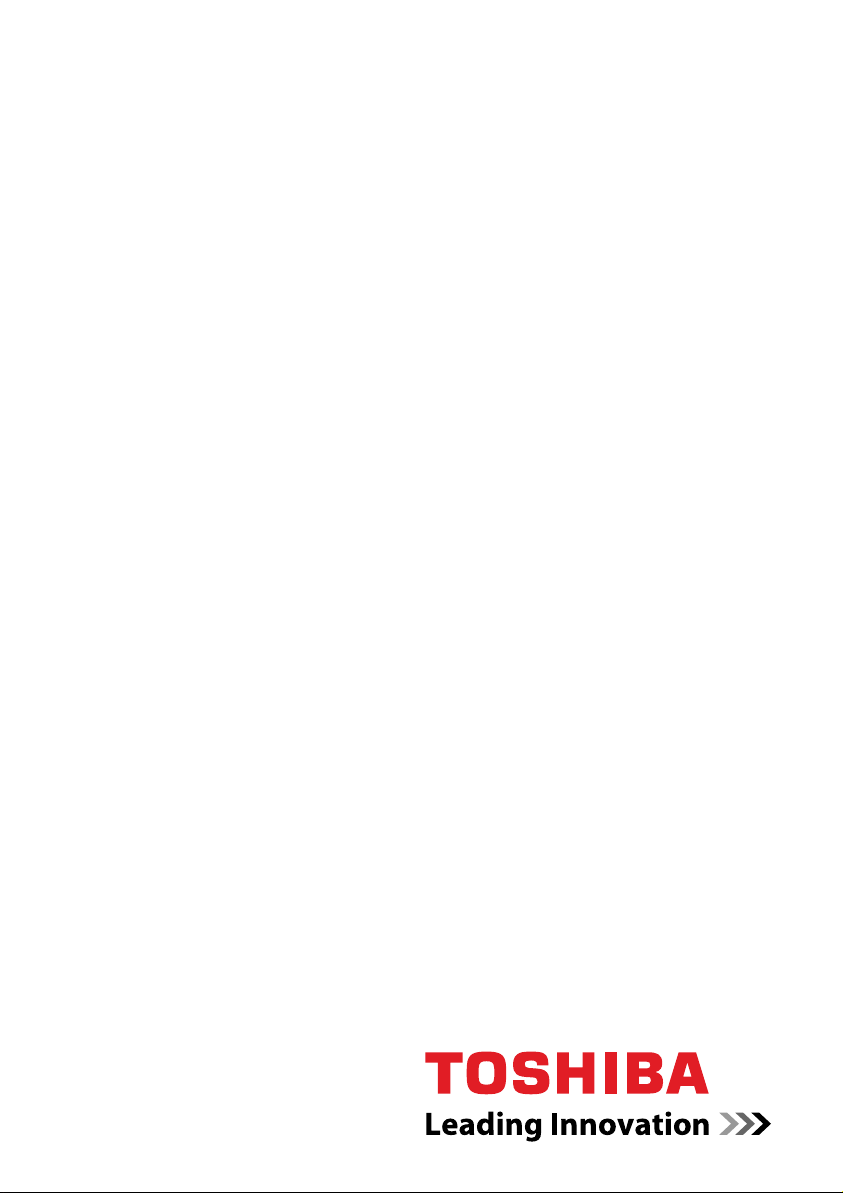
Manual del usuario
P200D
computers.toshiba-europe.com
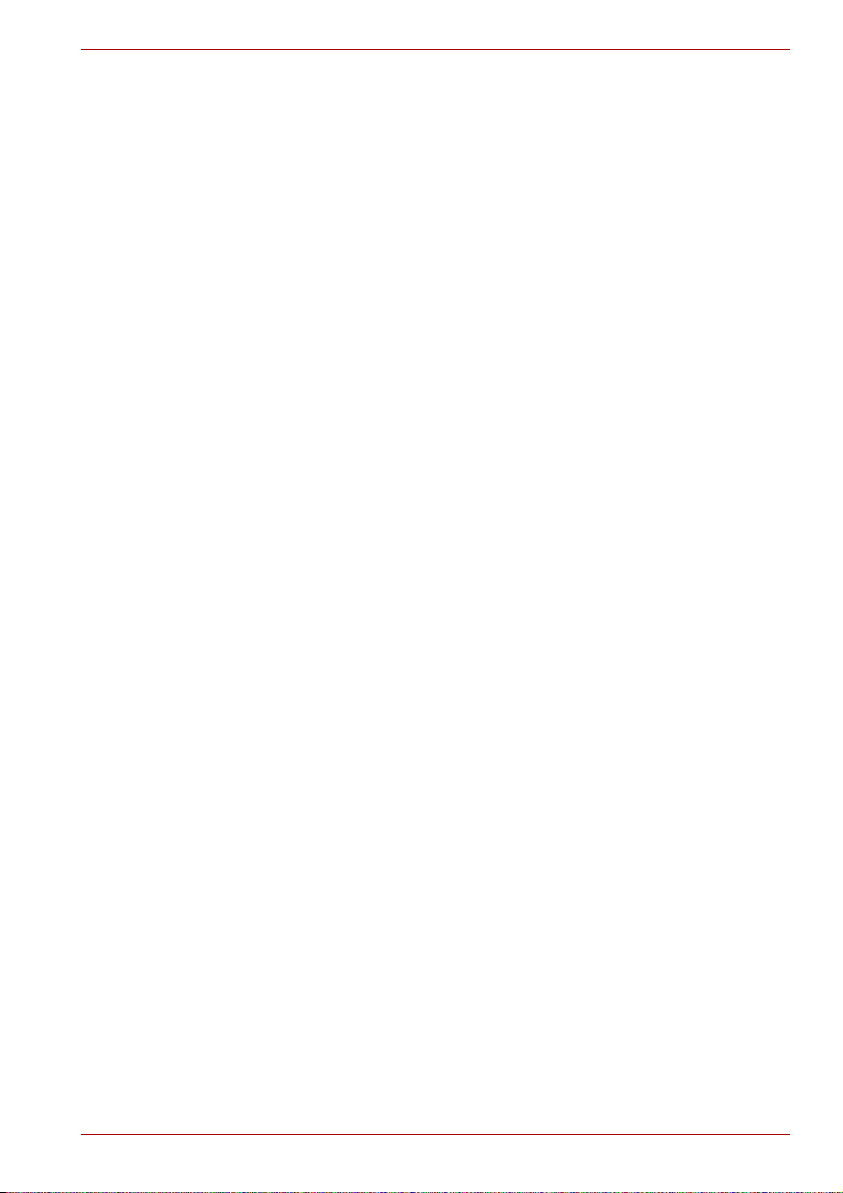
Copyright
P200D
© 2007 TOSHIBA Corporation. Todos los derechos reservados. De
acuerdo con las leyes de propiedad intelectual, este manual no puede
reproducirse en forma alguna sin el permiso previo y por escrito de
TOSHIBA. TOSHIBA no se hace responsable de ninguna patente respecto
al uso de la información incluida en este manual.
Manual del usuario del ordenador personal portátil TOSHIBA P200D
Primera edición, agosoto de 2007
La propiedad y el copyright de música, vídeos, programas informáticos,
bases de datos, etc. se encuentran protegidos por las leyes de copyright.
Los materiales sujetos a copyright pueden copiarse sólo para uso
personal en el hogar. Salvo en este caso, si copia (aun con el propósito
de transformar los formatos de datos) o modifica estos materiales, los
transfiere o los distribuye por Internet sin la aprobación de los propietarios
del copyright, puede dar lugar a reclamaciones por daños y perjuicios o
a la imposición de sanciones penales por la infracción de los derechos
personales o de autor. Respete las leyes de copyright cuando utilice este
producto para copiar obras con copyright o realizar otras acciones. Tenga
en cuenta que puede infringir los derechos del autor protegidos con
copyright si usa las funciones de cambio automático del modo de pantalla
(es decir, modo de pantalla ancho, modo de zoom ancho, etc.) de este
producto con el fin de mostrar vídeo o imágenes ampliados en cafeterías
u hoteles con ánimo de lucro o para su exhibición al público.
Advertencia
Este manual se ha comprobado y revisado cuidadosamente con el
fin de lograr la máxima exactitud de su contenido. Las instrucciones y
descripciones contenidas en él son las correspondientes a los ordenadores
personales portátiles P200D en el momento de su publicación. No
obstante, los ordenadores y manuales que le sucedan están sujetos
a cambios sin previo aviso. TOSHIBA no asume ninguna responsabilidad
por daños ocasionados directa o indirectamente debido a errores,
omisiones o diferencias entre el ordenador y el manual.
Marcas comerciales
IBM es una marca registrada e IBM PC, OS/2 y PS/2, marcas comerciales
de International Business Machines Corporation.
Celeron, Intel, Intel SpeedStep, Pentium, Intel Core y Centrino son marcas
comerciales o marcas registradas de Intel Corporation.
AMD, the AMD Arrow logo, AMD Athlon, AMD Turion, Radeon, y las
combinaciones resultantes, ATI Mobility Radeon son marcas comerciales
de Advanced Micro Devices, Inc.
MS-DOS, Microsoft, Windows, Windows Vista y DirectX son marcas
comerciales registradas de Microsoft Corporation.
Centronics es una marca registrada de Centronics Data Computer
Corporation.
Manual del usuario ii
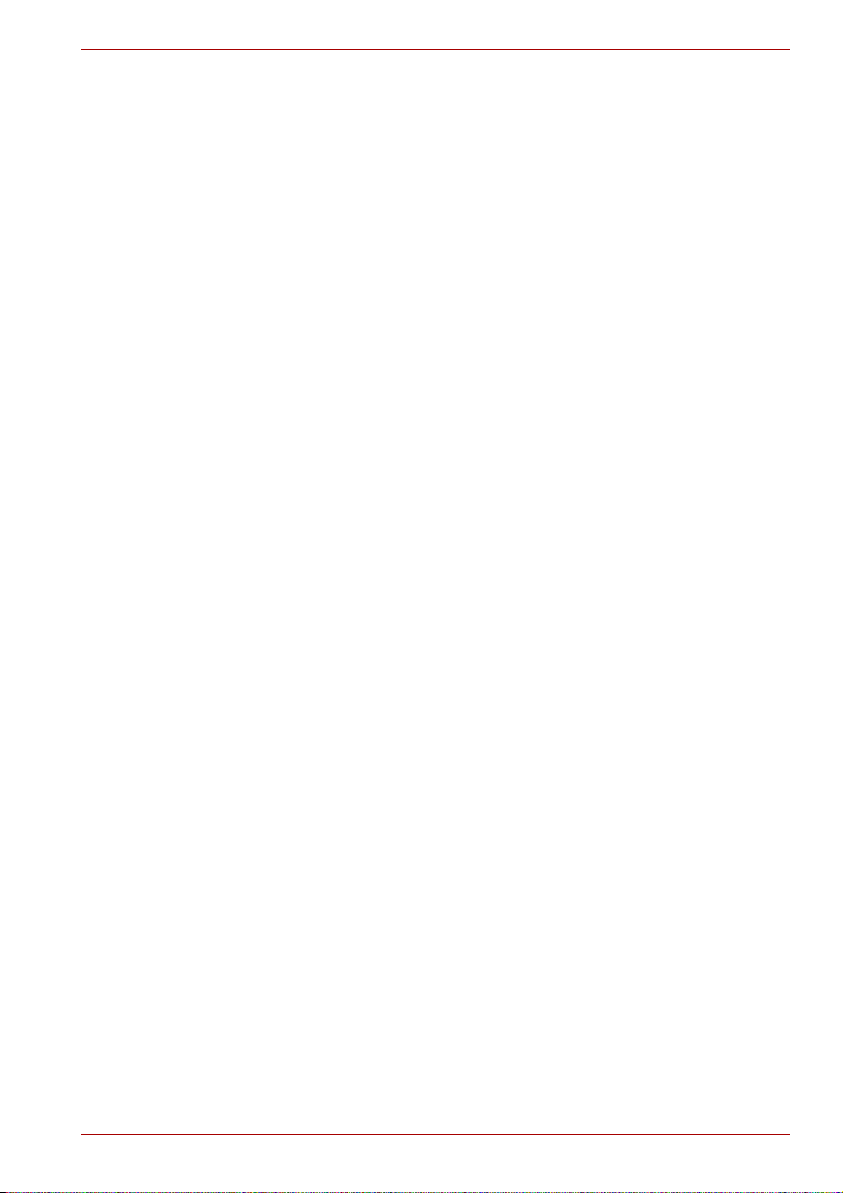
Photo CD es una marca comercial de Eastman Kodak.
DVD MovieFactory es una marca registrada de Ulead Systems, Inc.
Fabricado bajo licencia de Dolby Laboratories. “Dolby” y el símbolo de
la doble D son marcas comerciales de Dolby Laboratories. Trabajo
confidencial no publicado. Copyright 1992-1997 Dolby Laboratories.
Todos los derechos reservados.
Fabricado bajo licencia de Digital Theater Systems, Inc. U.S. Pat. Núm.
5.451.942; 5.956.674; 5.974.380; 5.978.762; 6.226.616; 6.487.535
y otras patentes otorgadas y pendientes en EE.UU. y el resto del mundo.
“DTS” y “DTS Digital Surround” son marcas comerciales registradas de
Digital Theater Systems, Inc. Copyright 1996, 2003 Digital Theater
Systems, Inc. Todos los derechos reservados.
Bluetooth es una marca comercial registrada que pertenece a sus
propietarios y que TOSHIBA utiliza bajo licencia.
i.LINK es una marca comercial de Sony Corporation.
Es posible que en este manual se mencionen otras marcas comerciales y
registradas no enumeradas en esta lista.
Aviso sobre la licencia de Macrovision
Este producto incluye tecnología de protección de los derechos de autor
protegida por patentes y otros derechos de propiedad intelectual de
EE.UU. El uso de esta tecnología de protección de copyright debe ser
autorizado por Macrovision y está diseñado exclusivamente para uso
doméstico y otros usos de visualización limitada, a no ser que Macrovision
autorice otros usos. Se prohíbe la inversión de los trabajos de ingeniería
y el desmontaje del producto.
P200D
Instrucciones de seguridad
Siga estas directrices relacionadas con la seguridad para protegerse usted
y proteger el equipo.
Al utilizar el ordenador
No utilice el ordenador portátil durante un período de tiempo prolongado
con la base de éste en contacto directo con el cuerpo. Al utilizarlo durante
largo rato, podría acumularse calor en la base del ordenador. Al mantener
un contacto prolongado con la piel, podría sufrir molestias y, en último
extremo, quemaduras.
■ No intente reparar el equipo usted mismo. Siga siempre las instrucciones
de instalación.
■ No transporte las baterías en los bolsillos ni en ningún contenedor en
el que haya objetos metálicos (como las llaves de un automóvil) que
puedan provocar un cortocircuito entre las terminales de la batería.
El exceso de corriente resultante podría provocar altas temperaturas y
ocasionar daños a consecuencia de las quemaduras.
Manual del usuario iii
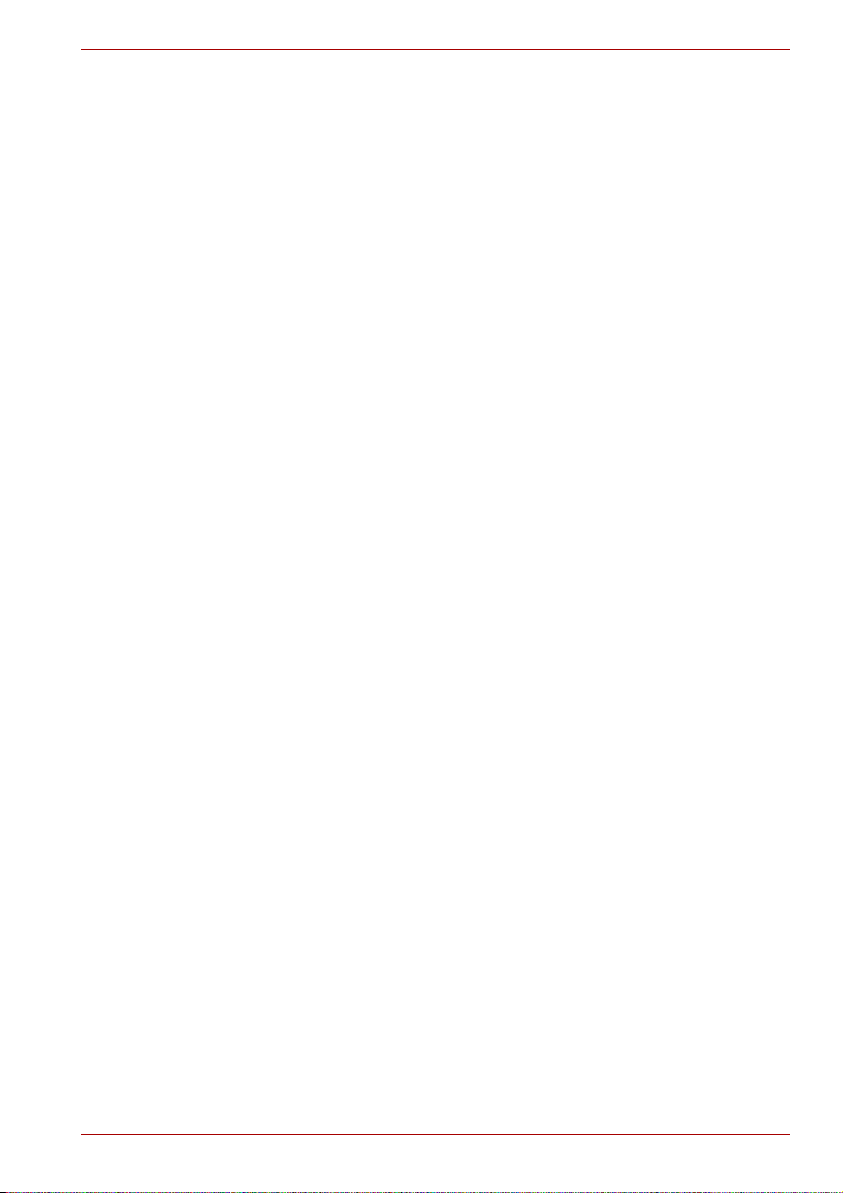
P200D
■ Tenga cuidado de no colocar nada sobre el cable de alimentación del
adaptador de CA y de que el cable no esté situado en un lugar en el
que pueda pisarse o tropezarse con él.
■ Coloque el adaptador de CA en un lugar con ventilación, como un
escritorio o el suelo, mientras lo utiliza para alimentar el ordenador
o para cargar la batería. No cubra el adaptador de CA con papeles
ni otros objetos que reduzcan la refrigeración; asimismo, no utilice el
adaptador de CA mientras éste se encuentre dentro de un maletín
de transporte.
■ Utilice sólo el adaptador de CA y las baterías aprobadas para su
utilización con este ordenador. El uso de otro tipo de batería o
adaptador de CA puede provocar fuego o una explosión.
■ Antes de conectar el ordenador a una fuente de alimentación,
asegúrese de que la tensión nominal del adaptador de CA coincide
con la de la fuente de alimentación disponible.
115V/60 Hz en la mayor parte de América del Norte y del Sur y en
algunos países de Extremo Oriente, como Taiwan.
100V/50Hz en Japón oriental y 100V/60Hz en Japón occidental.
230V/50Hz en la mayor parte de Europa, Oriente Medio y Extremo
Oriente.
■ Si utiliza un cable alargador con el adaptador de CA, asegúrese de que
el amperaje total de los productos conectados al cable alargador no
supera el amperaje del cable alargador.
■ Para evitar el riesgo de sufrir una descarga eléctrica, no conecte ni
desconecte ningún cable ni realice ninguna operación de mantenimiento
o reconfiguración del producto durante una tormenta eléctrica.
■ Al instalar el ordenador para utilizarlo, colóquelo en una superficie
plana y horizontal.
■ No tire las baterías gastadas al fuego. Éstas podrían explotar. Consulte
a las autoridades locales para conocer el procedimiento que debe
seguir para deshacerse de las baterías.
■ Cuando viaje, no facture el ordenador (llévelo como equipaje de mano).
El ordenador puede pasar por un equipo de seguridad que emplee
rayos X, pero nunca por un detector de metales. Si le registran el
ordenador manualmente, asegúrese de que dispone de una batería
cargada por si le piden que lo encienda.
■ Al viajar sin la unidad de disco duro instalada en el ordenador, envuelva
la unidad en un material no conductor, como un trapo o papel. Si le
registran la unidad manualmente, esté preparado para instalarla en el
ordenador. La unidad de disco duro puede pasar por un equipo de
seguridad que emplee rayos X, pero nunca por un detector de metales.
Manual del usuario iv
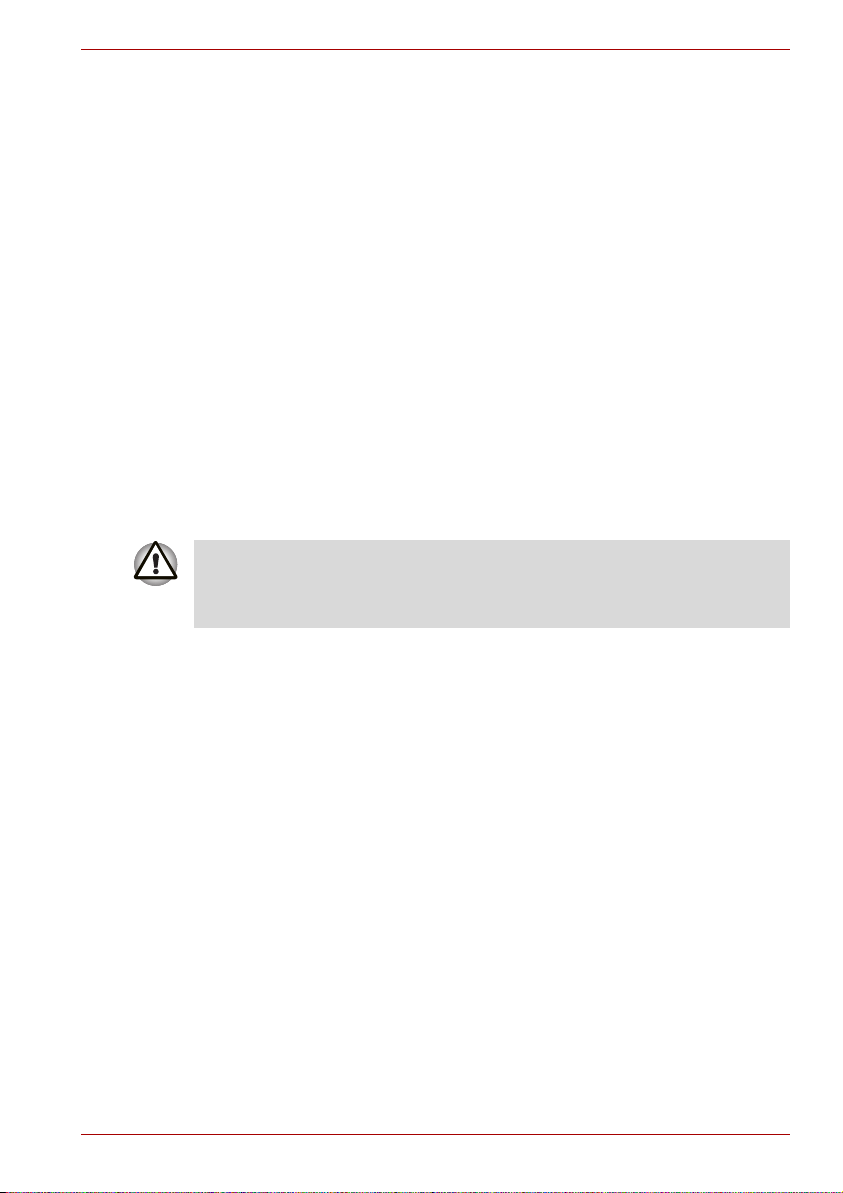
P200D
■ Al viajar, no coloque el ordenador en los compartimentos para equipaje
superiores, ya que podría moverse durante el viaje. Evite que el
ordenador caiga al suelo o reciba golpes.
■ Proteja el ordenador, la batería y la unidad de disco duro de riesgos
ambientales, como el polvo, la suciedad, los alimentos, los líquidos
o las temperaturas extremas; asimismo, evite exponerlo excesivamente
a la luz solar.
■ Cuando traslade el ordenador entre dos entornos con temperaturas y/o
condiciones de humedad muy distintas, podría formarse condensación
sobre el ordenador o en el interior de éste. Para evitar dañar el
ordenador, deje que transcurra suficiente tiempo para que la humedad
se evapore antes de utilizar el ordenador.
■ Cuando desconecte un cable, tire del conector o del bucle que evita que
éste se tense; nunca tire del cable. Al extraer el conector, manténgalo
bien alineado para evitar que se doblen los pines de conexión. Asimismo,
antes de conectar un cable, asegúrese de que los conectores están bien
orientados y alineados.
■ Antes de limpiar el ordenador, apáguelo, desenchúfelo de la toma de
corriente y extraiga la batería.
■ Manipule los componentes con cuidado. Sujete los componentes tales
como los módulos de memoria por los bordes, nunca por los pines.
Cuando utilice un equipo telefónico junto al ordenador, deberá tomar
siempre precauciones de seguridad básicas para reducir el riesgo de
fuego, descargas eléctricas o lesiones a las personas; entre dichas
precauciones figuran las siguientes:
■ No utilice este producto cerca del agua, por ejemplo, cerca de una
bañera, un fregadero, o una lavadora, en una superficie húmeda o
cerca de una piscina.
■ Evite utilizar el teléfono (salvo si es de tipo inalámbrico) durante una
tormenta eléctrica. Existe riesgo remoto de que se produzca una
descarga eléctrica a consecuencia de un rayo.
■ No utilice el teléfono para informar de un escape de gas en las
proximidades del escape.
■ Utilice sólo el cable de alimentación indicado en este manual.
■ Sustitúyala sólo por el mismo tipo de batería u otro equivalente
recomendado por el fabricante.
■ Deshágase de las baterías usadas conforme a las instrucciones del
fabricante.
■ Para reducir el riesgo de que se produzca fuego, use solamente cable
de línea de telecomunicaciones Nº 26 AWG o más grande.
Manual del usuario v
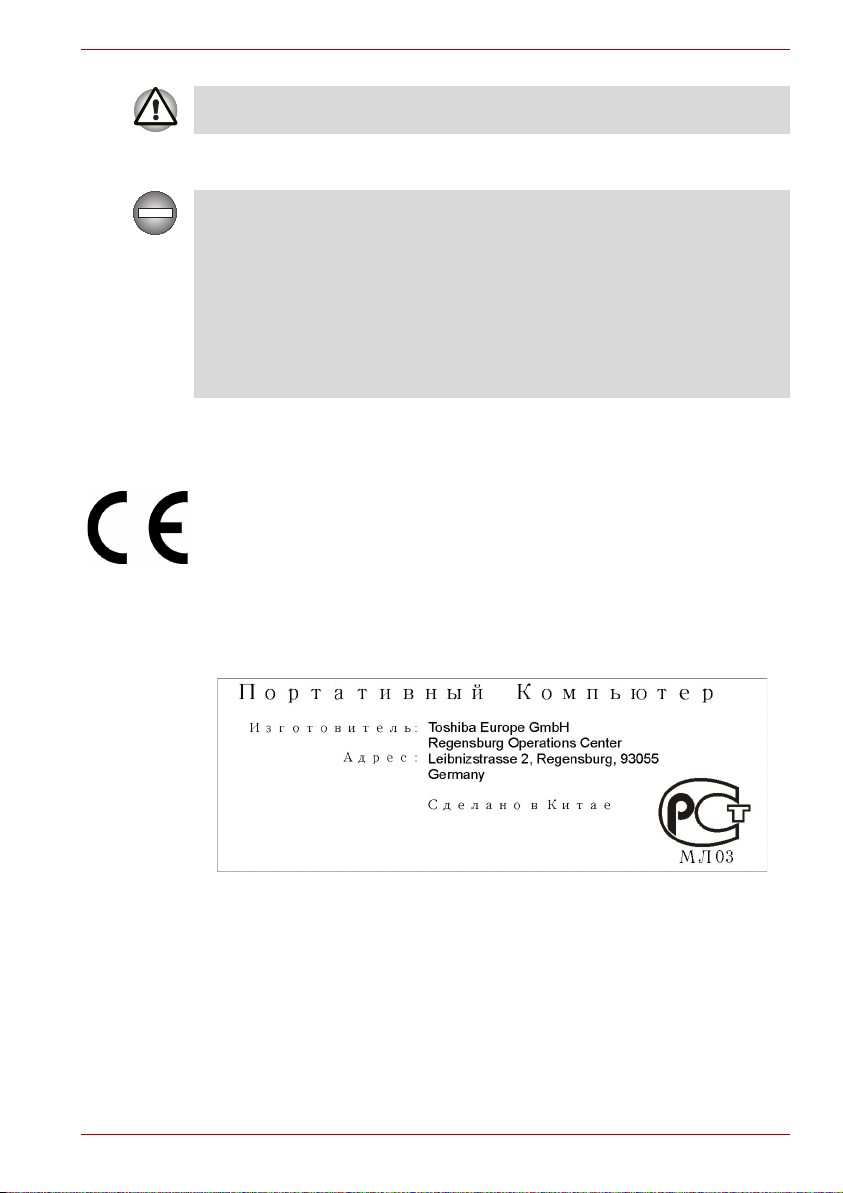
Utilice solamente la batería suministrada con el ordenador o una batería
opcional. El uso de una batería inadecuada podría dañar el ordenador.
TOSHIBA no asume ninguna responsabilidad sobre los daños provocados
de esta forma.
Sólo se pueden conectar a este equipo periféricos que cumplan los límites
de la FCC para la clase B. Su utilización con periféricos que no cumplan
estas normas o con periféricos no recomendados por TOSHIBA es
probable que provoque interferencias en la recepción de radio y TV.
Deberá utilizar cables blindados entre los dispositivos externos y el puerto
para monitor externo, puerto paralelo, puerto USB y conector para
micrófono del ordenador o de la unidad de ampliación del ordenador.
Los cambios o modificaciones realizados en este equipo que no hayan
sido aprobados expresamente por TOSHIBA o terceros autorizados por
TOSHIBA, anularán la autorización concedida para utilizar el equipo.
Declaración de conformidad de la UE
Este producto incorpora la marca CE de conformidad con las Directivas
Europeas aplicables. La obtención de la marca CE es responsabilidad de
TOSHIBA Europe GmbH, Hammfelddamm 8, 41460 Neuss, Alemania.
La Declaración de conformidad de la UE completa y oficial se encuentra
disponible en el sitio Web de TOSHIBA http://epps.toshiba-teg.com
en Internet.
P200D
GOST
Manual del usuario vi
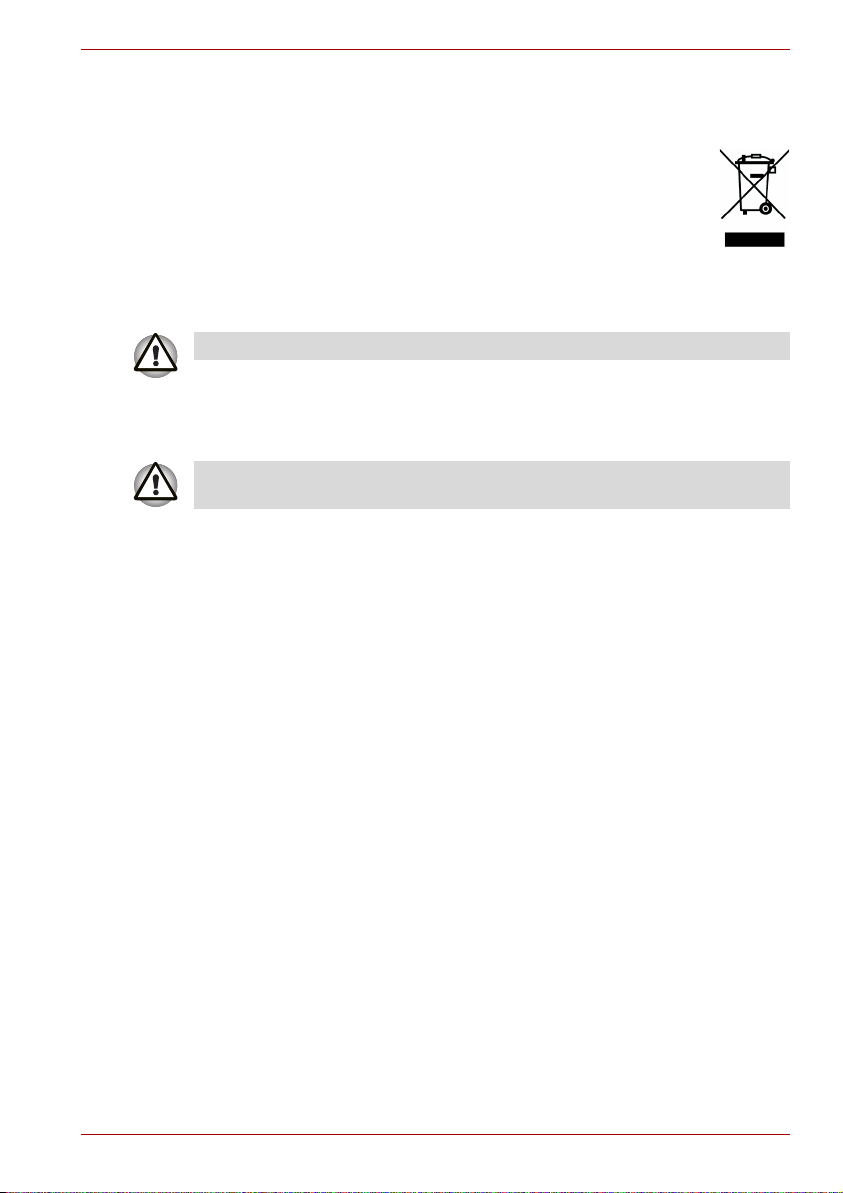
P200D
La siguiente información está destinada exclusivamente a
los estados miembros de la UE:
El uso de este símbolo indica que este producto no puede
tratarse como residuo doméstico. Asegúrese de que se
deshace de este producto de manera correcta, con lo que
contribuirá a evitar daños en el medio ambiente o riesgos para
la salud que podrían producirse al deshacerse
inadecuadamente de él. Para más información sobre el
reciclaje de este producto, póngase en contacto con el ayuntamiento o
el servicio de recogida de basuras de su localidad o con el comercio en el
que adquirió el producto.
Este símbolo puede no figurar en función del país y región de compra.
Instrucciones de seguridad para unidades de discos ópticos
Asegúrese de que adopta las precauciones de carácter internacional que
se especifican al final de este apartado.
La unidad óptica utilizada en este ordenador está equipada con un
dispositivo láser. Una etiqueta de clasificación con el siguiente aviso se
encuentra adherida a la superficie de la unidad.
PRODUCTO LÁSER DE CLASE 1
LASER KLASSE 1
LUOKAN 1 LASERLAITE
APPAREIL A LASER DE CLASSE 1
KLASS 1 LASER APPARAT
La unidad que presenta la etiqueta anterior cuenta con el certificado del
fabricante de que cumple los requisitos para productos láser en la fecha
de fabricación, de conformidad con el artículo 21 del Code of Federal
Regulations de EE.UU., Department of Health & Human Services, Food
and Drug Administration.
En otros países, la unidad cuenta con certificado de cumplimiento de los
requisitos conforme a las normas IEC 825 y EN60825 para productos láser
de clase 1.
Este ordenador está equipado con una de las unidades de discos ópticos
de la siguiente lista.
Manual del usuario vii
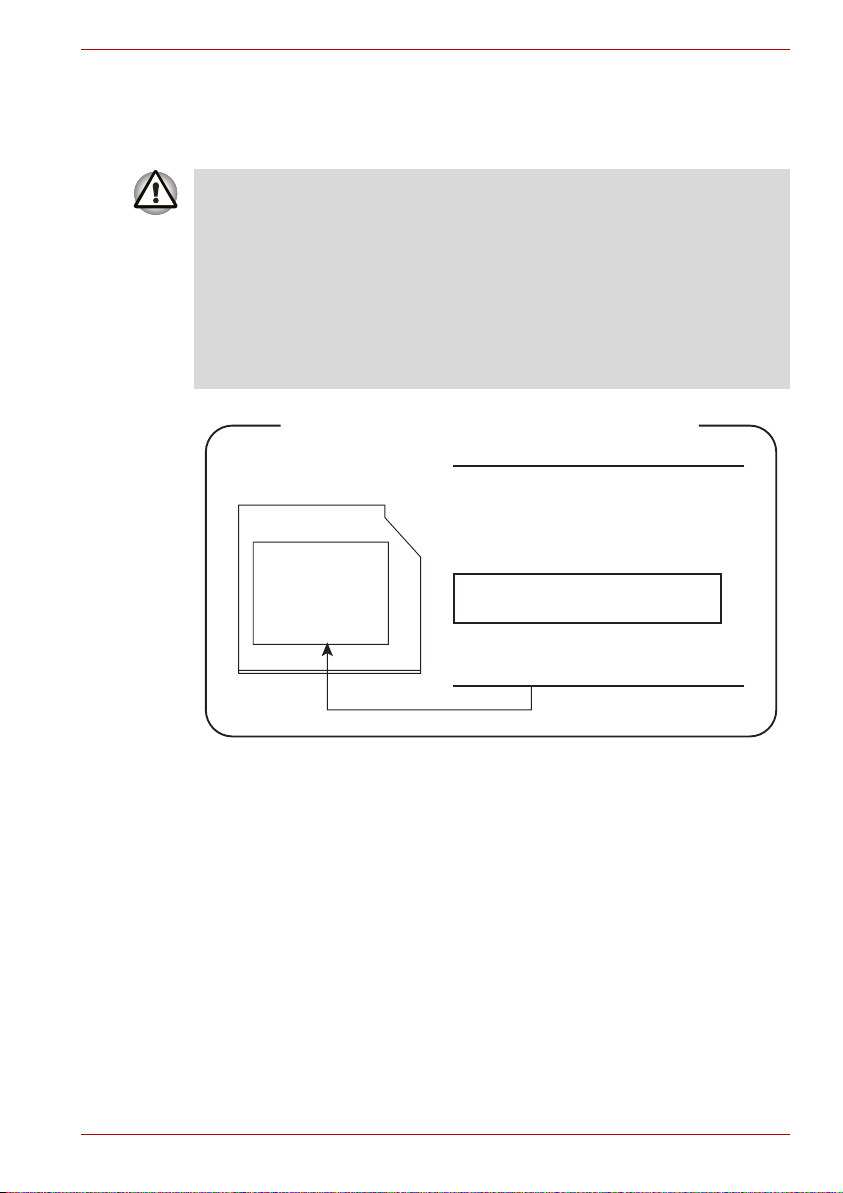
Pioneer
Unidad Super Multi de DVD DVR-K17
■ La unidad de DVD SuperMulti emplea un sistema láser. Para
garantizar un uso adecuado de este producto, lea este manual de
instrucciones con detenimiento y guárdelo para consultarlo en el
futuro. En el caso de que la unidad necesite mantenimiento, póngase
en contacto con un centro de servicio autorizado.
■ El empleo de controles o ajustes o la realización de procedimientos
distintos a los especificados puede ocasionar una peligrosa exposición
a radiaciones.
■ Para evitar la exposición directa al rayo láser, absténgase de abrir
su cubierta.
Location of the required label
SERIAL NO.
MANUFACTURED:
COMPLIES WITH FDA RADIATION
PERFORMANCE STANDARDS, 21 CFR
SUBCHAPTER J.
CLASS 1 LASER PRODUCT
LASER KLASSE 1
PIONEER CORPORATION
4-1, MEGURO 1-CHOME
MEGURO-KU, TOKYO, 153-8654
P200D
Manual del usuario viii
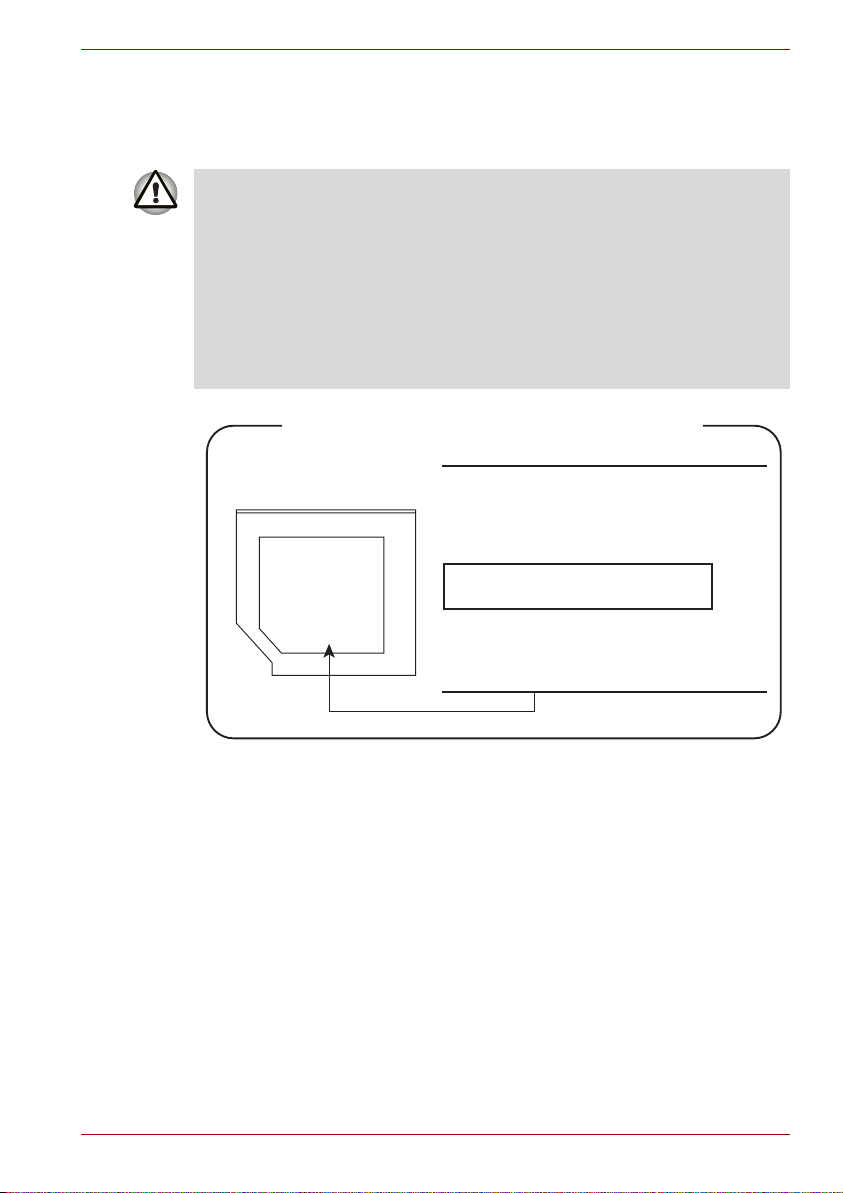
TOSHIBA Samsung Storage Technology
Unidad supermúltiple de DVD TS-L632D
■ La unidad supermúltiple de DVD emplea un sistema láser. Para
garantizar un uso adecuado de este producto, lea este manual de
instrucciones con detenimiento y guárdelo para consultarlo en el
futuro. En el caso de que la unidad necesite mantenimiento, póngase
en contacto con un centro de servicio autorizado.
■ El empleo de controles o ajustes o la realización de procedimientos
distintos a los especificados puede ocasionar una peligrosa exposición
a radiaciones.
■ Para evitar la exposición directa al rayo láser, absténgase de abrir
su cubierta.
Location of the required label
SERIAL NO.
MANUFACTURED:
COMPLIES WITH FDA RADIATION
PERFORMANCE STANDARDS, 21 CFR
SUBCHAPTER J.
CLASS 1 LASER PRODUCT
LASER KLASSE 1
TOSHIBA Samsung Storage Technology
Korea Corporation
416, Maetan-3Dong, Yeongtong-Gu, Suwon City,
Gyeonggi-Do, 443-742, Korea
P200D
Manual del usuario ix

Hitachi-LG Data Storage
DVD SuperMulti GSA-T20N
■ La unidad de DVD SuperMulti emplea un sistema láser. Para
garantizar un uso adecuado de este producto, lea este manual de
instrucciones con detenimiento y guárdelo para consultarlo en el
futuro. En el caso de que la unidad necesite mantenimiento, póngase
en contacto con un centro de servicio autorizado.
■ El empleo de controles o ajustes o la realización de procedimientos
distintos a los especificados puede ocasionar una peligrosa exposición
a radiaciones.
■ Para evitar la exposición directa al rayo láser, absténgase de abrir
su cubierta.
Location of the required label
SERIAL NO.
MANUFACTURED:
COMPLIES WITH FDA RADIATION
PERFORMANCE STANDARDS, 21 CFR
SUBCHAPTER J.
CLASS 1 LASER PRODUCT
LASER KLASSE 1
Hitachi-LG Data Storage, Inc.
22-23, Kaigan 3-chome, Minato-ku,
Yokyo, 108-0022 Japan
P200D
Manual del usuario x
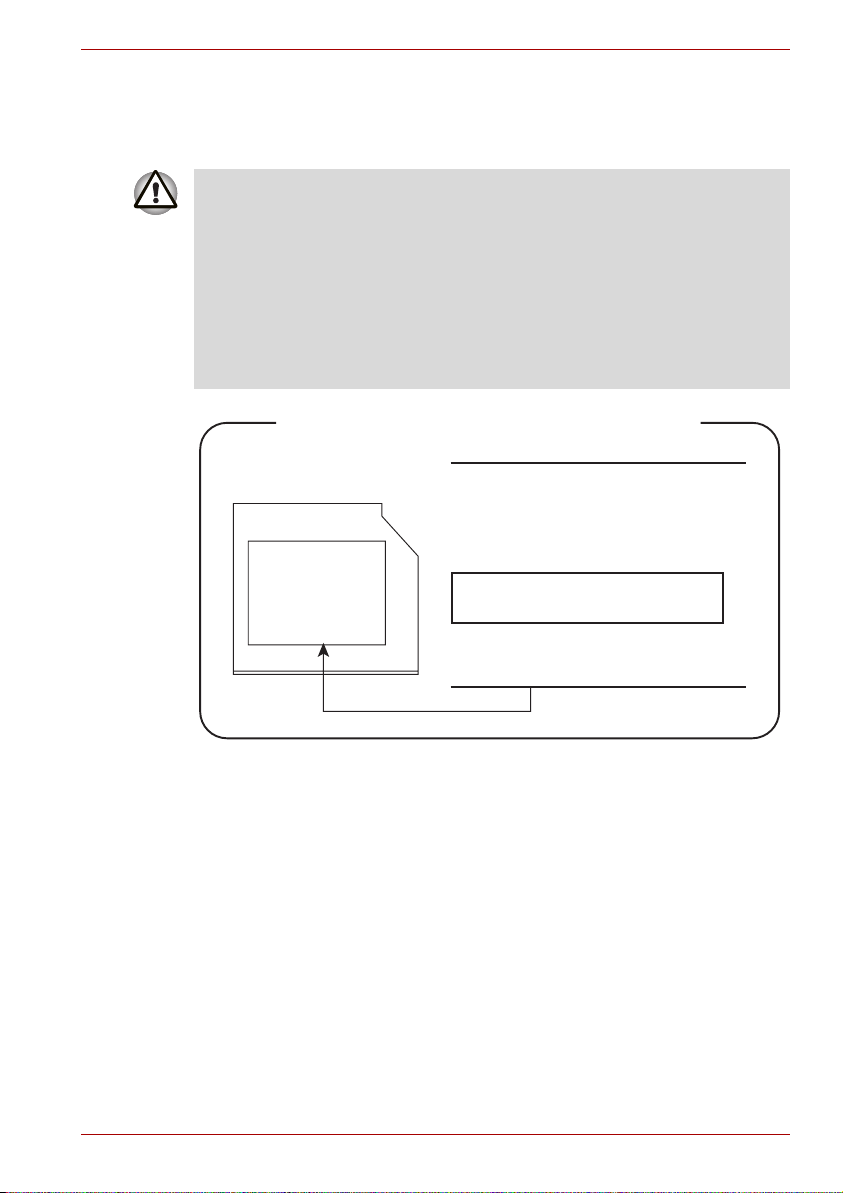
Panasonic
DVD Super Multi UJ-850U
■ La unidad de DVD SuperMulti emplea un sistema láser. Para
garantizar un uso adecuado de este producto, lea este manual de
instrucciones con detenimiento y guárdelo para consultarlo en el
futuro. En el caso de que la unidad necesite mantenimiento, póngase
en contacto con un centro de servicio autorizado.
■ El empleo de controles o ajustes o la realización de procedimientos
distintos a los especificados puede ocasionar una peligrosa exposición
a radiaciones.
■ Para evitar la exposición directa al rayo láser, absténgase de abrir
su cubierta.
Location of the required label
SERIAL NO.
MANUFACTURED:
COMPLIES WITH FDA RADIATION
PERFORMANCE STANDARDS, 21 CFR
SUBCHAPTER J.
CLASS 1 LASER PRODUCT
LASER KLASSE 1
Panasonic Communications Co., Ltd.
1-62, 4-Chome Minoshima, Hakata-Ku
Fukuoka, Japan
P200D
Manual del usuario xi
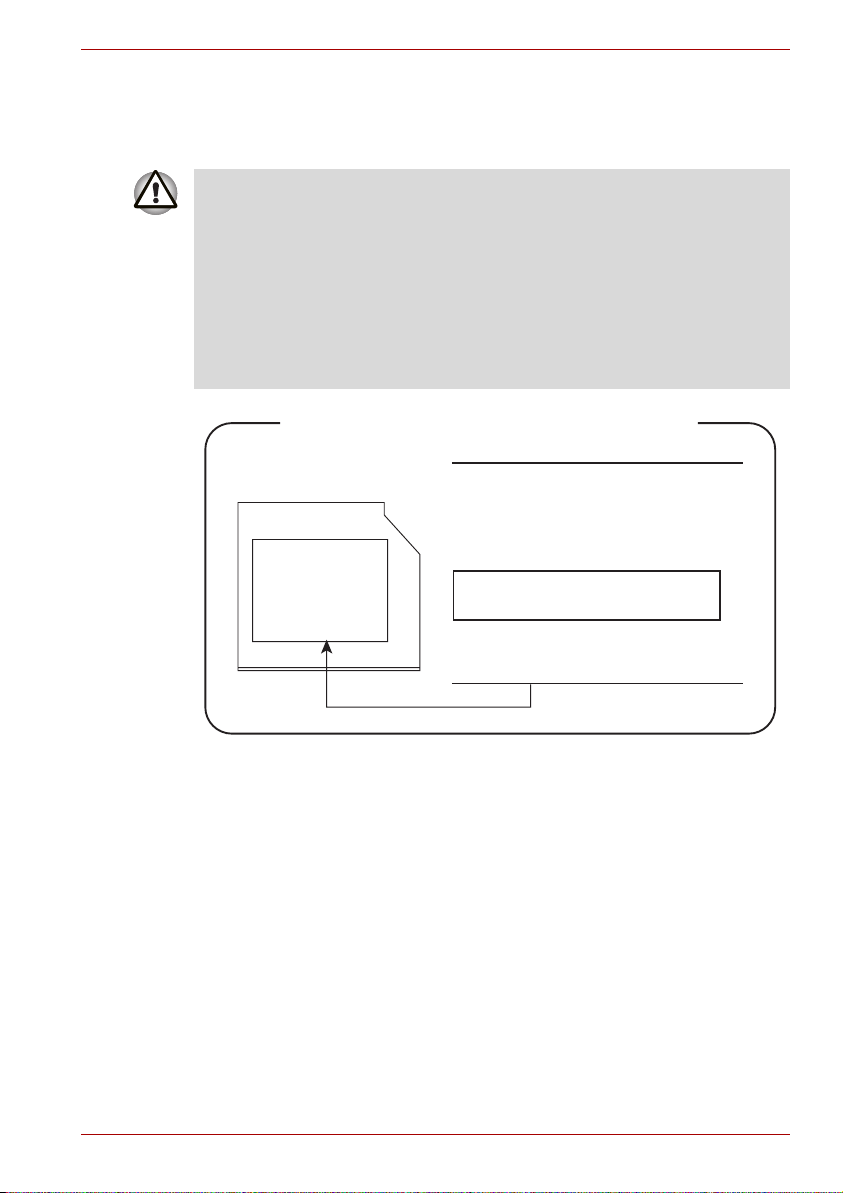
TEAC
Unidad supermúltiple de DVD DV-W28EC
■ La unidad supermúltiple de DVD emplea un sistema láser. Para
garantizar un uso adecuado de este producto, lea este manual de
instrucciones con detenimiento y guárdelo para consultarlo en el
futuro. En el caso de que la unidad necesite mantenimiento, póngase
en contacto con un centro de servicio autorizado.
■ El empleo de controles o ajustes o la realización de procedimientos
distintos a los especificados puede ocasionar una peligrosa exposición
a radiaciones.
■ Para evitar la exposición directa al rayo láser, absténgase de abrir
su cubierta.
Location of the required label
SERIAL NO.
MANUFACTURED:
COMPLIES WITH FDA RADIATION
PERFORMANCE STANDARDS, 21 CFR
SUBCHAPTER J.
CLASS 1 LASER PRODUCT
LASER KLASSE 1
TEAC CORPORATION
3-7-3 NAKA-CHO, MUSASHINO-SHI
TOKYO, JAPAN
P200D
Manual del usuario xii
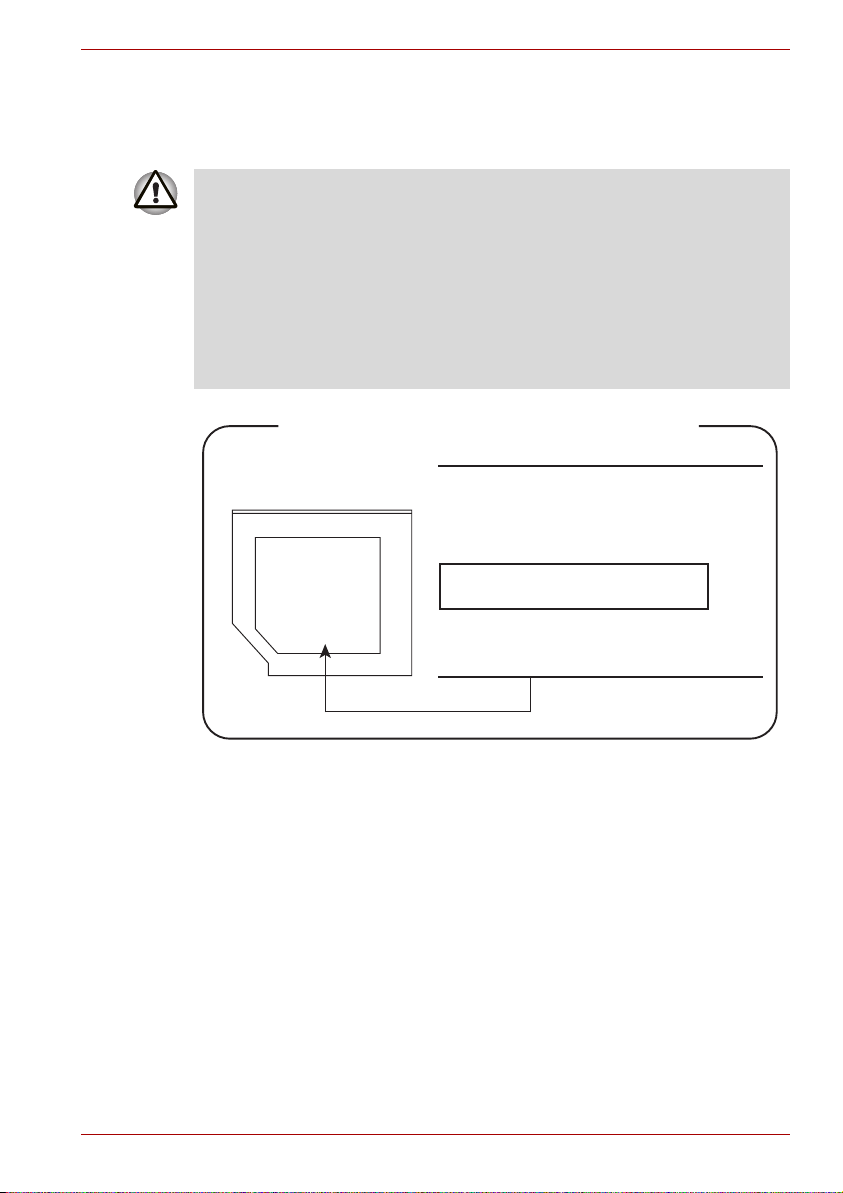
TOSHIBA
HD DVD-ROM TS-L802A
■ La unidad de HD DVD-ROM emplea un sistema láser. Para garantizar
un uso adecuado de este producto, lea este manual de instrucciones
con detenimiento y guárdelo para consultarlo en el futuro. En el caso
de que la unidad necesite mantenimiento, póngase en contacto con un
centro de servicio autorizado.
■ El empleo de controles o ajustes o la realización de procedimientos
distintos a los especificados puede ocasionar una peligrosa exposición
a radiaciones.
■ Para evitar la exposición directa al rayo láser, absténgase de abrir
su cubierta.
Location of the required label
SERIAL NO.
MANUFACTURED:
COMPLIES WITH FDA RADIATION
PERFORMANCE STANDARDS, 21 CFR
SUBCHAPTER J.
CLASS 1 LASER PRODUCT
LASER KLASSE 1
TOSHIBA CORPORATION 1-1-1,
SHIBAURA, MINATO-KU,
TOKYO 105-8001, JAPAN
P200D
Manual del usuario xiii
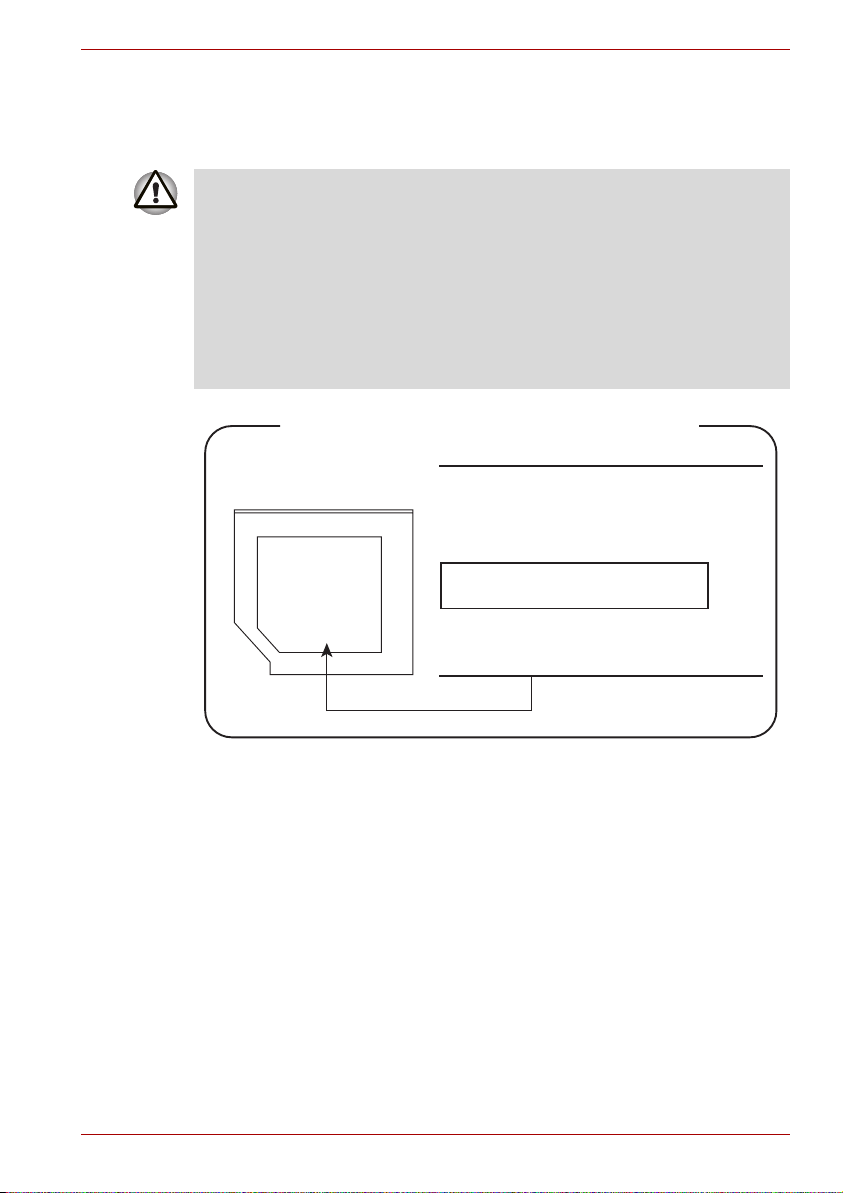
TOSHIBA
HD DVD-R SD-L902A
■ La unidad de HD DVD-R emplea un sistema láser. Para garantizar un
uso adecuado de este producto, lea este manual de instrucciones con
detenimiento y guárdelo para consultarlo en el futuro. En el caso de
que la unidad necesite mantenimiento, póngase en contacto con un
centro de servicio autorizado.
■ El empleo de controles o ajustes o la realización de procedimientos
distintos a los especificados puede ocasionar una peligrosa exposición
a radiaciones.
■ Para evitar la exposición directa al rayo láser, absténgase de abrir
su cubierta.
Location of the required label
SERIAL NO.
MANUFACTURED:
COMPLIES WITH FDA RADIATION
PERFORMANCE STANDARDS, 21 CFR
SUBCHAPTER J.
CLASS 1 LASER PRODUCT
LASER KLASSE 1
TOSHIBA CORPORATION 1-1-1,
SHIBAURA, MINATO-KU,
TOKYO 105-8001, JAPAN
P200D
Manual del usuario xiv
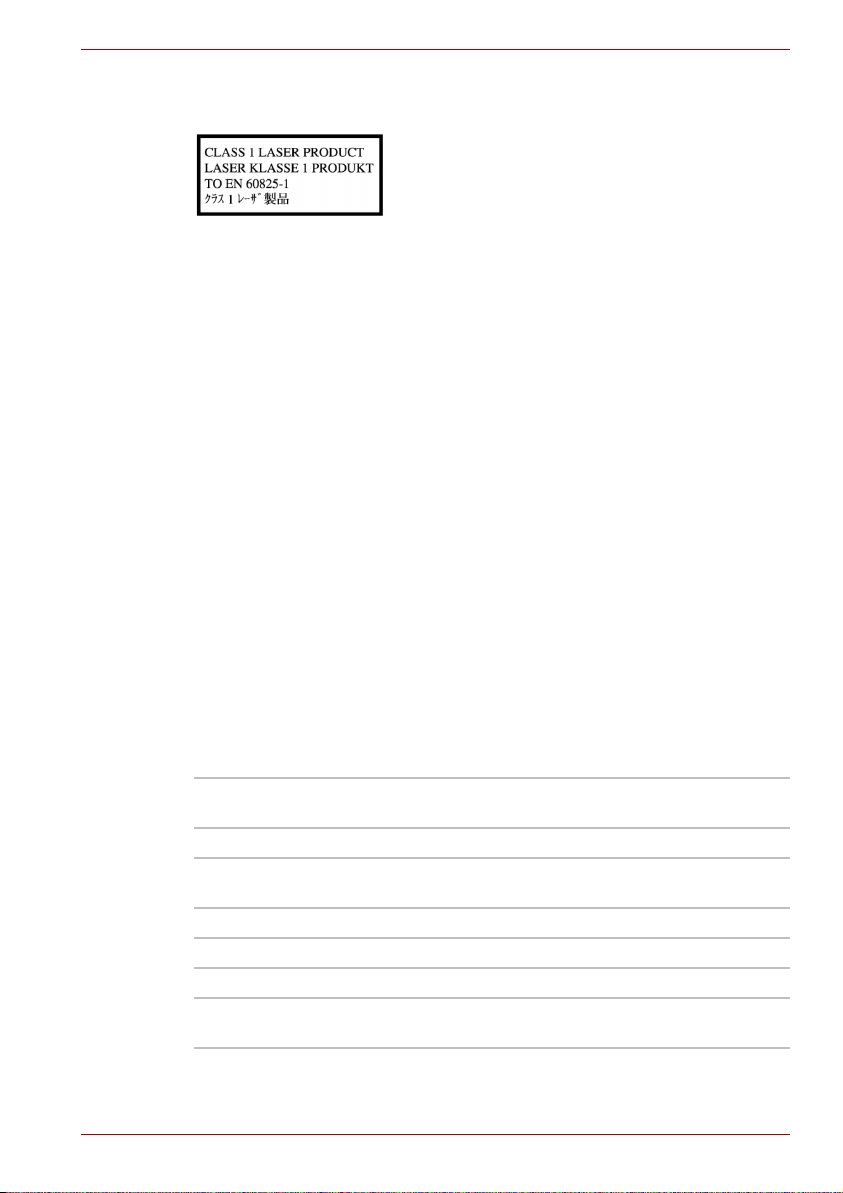
Precauciones internacionales
PRECAUCIÓN: Este producto electrónico
contiene un sistema láser y ha sido clasificado
como “PRODUCTO LÁSER DE CLASE 1”. Para
usarlo adecuadamente, lea el manual de
instrucciones detenidamente y consérvelo para
consultarlo en el futuro. Si surge algún problema
con este modelo, póngase en contacto con su
“servicio AUTORIZADO más cercano”. Para
evitar la exposición directa al haz del rayo láser,
no intente abrir la cubierta.
Nota de advertencia sobre el módem
Declaración de conformidad
El equipo ha sido aprobado [Decisión de la Comisión “CTR21”] para la
conexión de terminal sencillo paneuropeo a la Red Telefónica Conmutada
Básica (RTCB).
No obstante, dadas las diferencias existentes entre las RTCB de cada
país/región, dicha homologación no constituye, por sí misma, garantía
alguna de un funcionamiento correcto en todos los puntos terminales de
todas las redes RTCB.
En el caso de que surjan problemas, deberá ponerse en contacto en primer
lugar con el distribuidor del equipo.
P200D
Declaración de compatibilidad con las redes
Este producto está diseñado para funcionar en las siguientes redes, con
las que es compatible. Ha sido sometido a pruebas que demuestran que
cumple los requisitos adicionales contenidos en EG 201 121.
Alemania ATAAB AN005, AN006, AN007, AN009, AN010
y DE03, 04, 05, 08, 09, 12, 14, 17
Grecia ATAAB AN005, AN006 y GR01, 02, 03, 04
Portugal ATAAB AN001, 005, 006, 007, 011 y P03, 04,
España ATAAB AN005, 007, 012 y ES01
Suiza ATAAB AN002
Noruega ATAAB AN002, 005, 007 y NO 01, 02
Resto de
países/regiones
Manual del usuario xv
08, 10
ATAAB AN003, 004
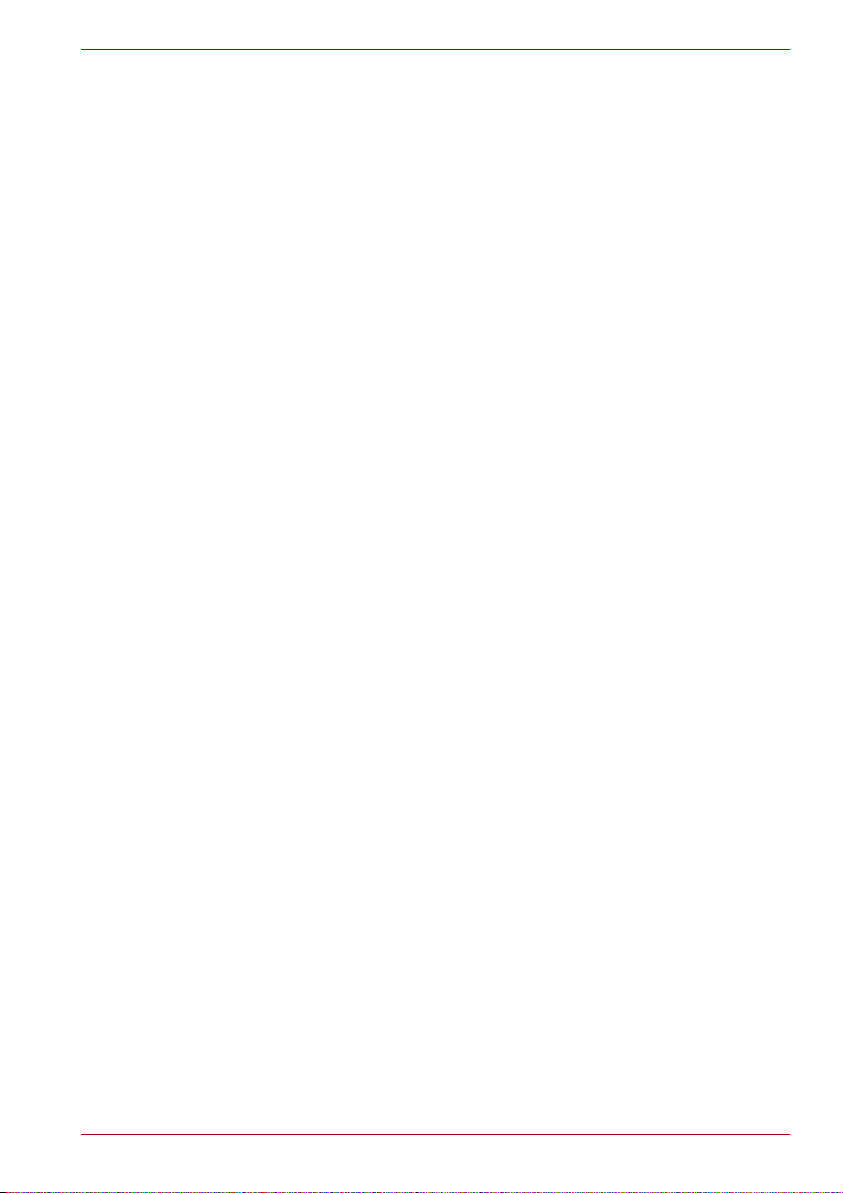
Cada red exige una configuración de conmutación y de software específica.
La función hookflash (rellamada de registro de interrupción temporizada)
está sujeta a aprobación nacional independiente. No se ha comprobado
su conformidad con las normativas nacionales, por lo que no es posible dar
garantía alguna de que dicha función tenga un funcionamiento correcto en
todas las redes nacionales.
Precauciones generales
Los ordenadores TOSHIBA están diseñados para optimizar la seguridad,
minimizar el estrés y soportar los rigores del transporte. No obstante, debe
tener ciertas precauciones para reducir el riesgo de daños personales o al
ordenador.
Asegúrese de que lee las precauciones generales que se incluyen a
continuación y las incluidas en el texto del manual.
Creación de un entorno adecuado para el ordenador
Sitúe el ordenador en una superficie plana con espacio suficiente para
los demás elementos que precise (como una impresora).
Deje suficiente espacio alrededor del ordenador y de los demás equipos
para proporcionar una ventilación adecuada. En caso contrario, éstos
podrían recalentarse.
Para mantener el ordenador en condiciones de funcionamiento óptimas,
proteja el área de trabajo de:
■ Polvo, humedad y luz solar directa.
■ Equipos que generen un campo electromagnético intenso, como
altavoces estéreo (aparte de los conectados al ordenador) o teléfonos
con altavoz.
■ Cambios bruscos de temperatura o humedad y fuentes de cambio de
temperatura como rejillas de aire acondicionado o radiadores.
■ Calor, frío o humedad extremas.
■ Líquidos y productos químicos corrosivos.
P200D
Lesiones provocadas por el estrés
Lea con atención el Manual de instrucciones de seguridad y comodidad.
En él encontrará información sobre la prevención de lesiones provocadas
por el estrés en manos y muñecas causadas por un uso prolongado del
teclado. En el Capítulo 3, Para empezar, también se incluye información
sobre el diseño del entorno de trabajo, la postura que debe adoptar y la
iluminación más adecuada para ayudarle a reducir las molestias físicas.
Manual del usuario xvi
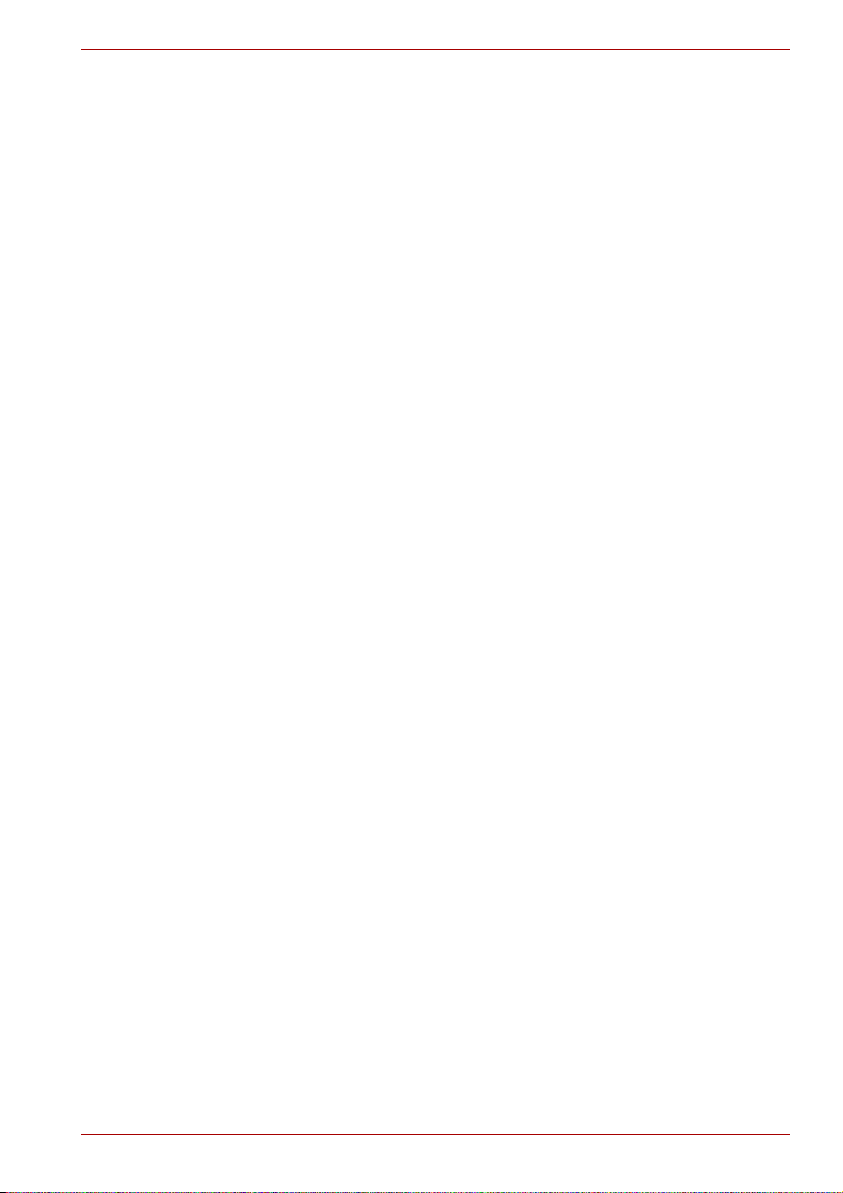
Quemaduras
■ Evite un contacto físico prolongado con el ordenador. Si el ordenador
se utiliza durante un período de tiempo largo, su superficie puede
alcanzar una alta temperatura. Aunque la temperatura no parezca muy
alta al tacto, si mantiene un contacto físico con el ordenador durante
largo tiempo, por ejemplo, al colocar el ordenador sobre sus rodillas o
las manos sobre el reposamuñecas, podría sufrir irritaciones en la piel.
■ Si el ordenador se utiliza durante largo tiempo, evite el contacto con la
placa metálica que sostiene los diversos puertos de interfaz, ya que
podría estar muy caliente.
■ La superficie del adaptador de CA puede calentarse durante su
utilización, pero este estado no indica un funcionamiento erróneo.
Si necesita transportar el adaptador de CA, desconéctelo y deje que
se enfríe antes de moverlo.
■ No coloque el adaptador de CA sobre un material sensible al calor, ya
que dicho material podría resultar dañado.
Daños por presión excesiva o golpes
No ejerza una excesiva presión sobre el ordenador y evite que reciba
golpes, ya que los componentes del ordenador podrían resultar dañados
o podría producirse un funcionamiento erróneo.
Teléfonos móviles
Tenga en cuenta que el uso de teléfonos móviles puede interferir en el
sistema de sonido del ordenador. Aunque el ordenador no dejará de
funcionar de ninguna forma, se recomienda mantener una distancia
mínima de 30 cm entre el ordenador y el teléfono móvil.
P200D
Manual de instrucciones de seguridad y comodidad
Toda la información importante sobre seguridad y un uso adecuado de este
ordenador se incluye en el Manual de instrucciones de seguridad y
comodidad adjunto. Asegúrese de que lo lee antes de utilizar el ordenador.
Manual del usuario xvii

Contenidos
Capítulo 1 Introducción
Funciones . . . . . . . . . . . . . . . . . . . . . . . . . . . . . . . . . . . . . . . . . . . . . . . 1-1
Funciones especiales . . . . . . . . . . . . . . . . . . . . . . . . . . . . . . . . . . . . 1-10
TOSHIBA Value Added Package . . . . . . . . . . . . . . . . . . . . . . . . . . . . 1-12
Utilidades y aplicaciones. . . . . . . . . . . . . . . . . . . . . . . . . . . . . . . . . . 1-13
Opciones . . . . . . . . . . . . . . . . . . . . . . . . . . . . . . . . . . . . . . . . . . . . . . . 1-15
Capítulo 2 Descripción general
Parte frontal con la pantalla cerrada. . . . . . . . . . . . . . . . . . . . . . . . . . 2-1
Lateral derecho. . . . . . . . . . . . . . . . . . . . . . . . . . . . . . . . . . . . . . . . . . . 2-3
Lateral izquierdo. . . . . . . . . . . . . . . . . . . . . . . . . . . . . . . . . . . . . . . . . . 2-4
Parte inferior . . . . . . . . . . . . . . . . . . . . . . . . . . . . . . . . . . . . . . . . . . . . . 2-6
Parte frontal con la pantalla abierta . . . . . . . . . . . . . . . . . . . . . . . . . . 2-7
Indicadores del teclado . . . . . . . . . . . . . . . . . . . . . . . . . . . . . . . . . . . 2-10
Unidad de discos ópticos . . . . . . . . . . . . . . . . . . . . . . . . . . . . . . . . . 2-10
P200D
Capítulo 3 Para empezar
Conexión del adaptador de CA . . . . . . . . . . . . . . . . . . . . . . . . . . . . . . 3-1
Apertura de la pantalla. . . . . . . . . . . . . . . . . . . . . . . . . . . . . . . . . . . . . 3-3
Encendido del ordenador . . . . . . . . . . . . . . . . . . . . . . . . . . . . . . . . . . 3-3
Primer arranque del ordenador. . . . . . . . . . . . . . . . . . . . . . . . . . . . . . 3-4
Apagado del ordenador . . . . . . . . . . . . . . . . . . . . . . . . . . . . . . . . . . . . 3-4
Reinicio del ordenador. . . . . . . . . . . . . . . . . . . . . . . . . . . . . . . . . . . . . 3-7
Opciones de recuperación del sistema . . . . . . . . . . . . . . . . . . . . . . . 3-8
Restauración del software preinstalado. . . . . . . . . . . . . . . . . . . . . . . 3-9
Manual del usuario xviii
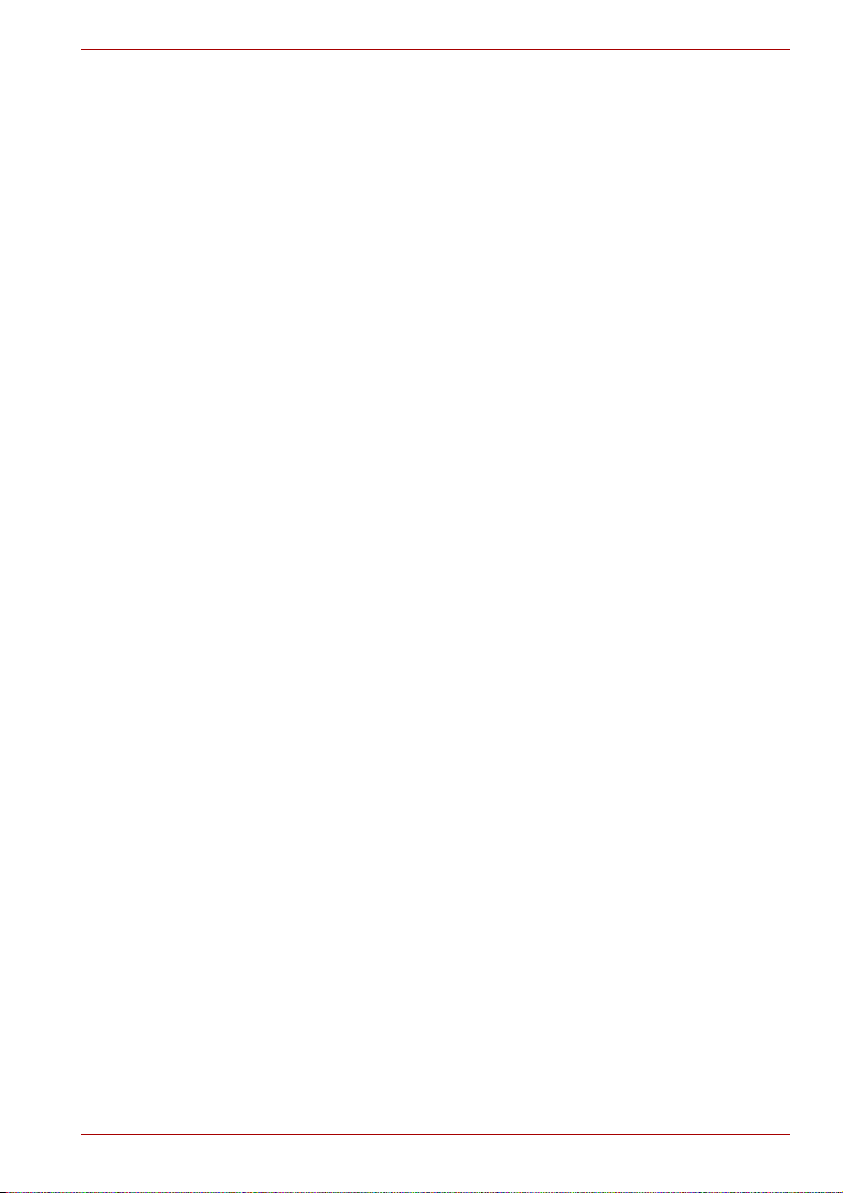
P200D
Capítulo 4
Principios básicos de utilización
Uso del panel táctil/Dual Mode Pad . . . . . . . . . . . . . . . . . . . . . . . . . . 4-1
Función de los botones de Dual Mode Pad (Dual Mode
Pad se suministra con algunos modelos) . . . . . . . . . . . . . . . . . . . . . 4-2
Utilización del sensor de huella dactilar (suministrado
con algunos modelos) . . . . . . . . . . . . . . . . . . . . . . . . . . . . . . . . . . . . . 4-3
Utilización de la cámara web (suministrada con
algunos modelos). . . . . . . . . . . . . . . . . . . . . . . . . . . . . . . . . . . . . . . . 4-11
Utilización del módem interno . . . . . . . . . . . . . . . . . . . . . . . . . . . . . 4-13
LAN . . . . . . . . . . . . . . . . . . . . . . . . . . . . . . . . . . . . . . . . . . . . . . . . . . . 4-17
LAN inalámbrica . . . . . . . . . . . . . . . . . . . . . . . . . . . . . . . . . . . . . . . . . 4-18
Utilización de las unidades de discos ópticos . . . . . . . . . . . . . . . . 4-21
TOSHIBA Disc Creator . . . . . . . . . . . . . . . . . . . . . . . . . . . . . . . . . . . . 4-25
Conservación de los discos . . . . . . . . . . . . . . . . . . . . . . . . . . . . . . . 4-26
Discos . . . . . . . . . . . . . . . . . . . . . . . . . . . . . . . . . . . . . . . . . . . . . . . . . 4-27
TV-Out y HDMI. . . . . . . . . . . . . . . . . . . . . . . . . . . . . . . . . . . . . . . . . . . 4-27
Configuración de más de una pantalla. . . . . . . . . . . . . . . . . . . . . . . 4-28
Limpieza del ordenador . . . . . . . . . . . . . . . . . . . . . . . . . . . . . . . . . . . 4-29
Transporte del ordenador . . . . . . . . . . . . . . . . . . . . . . . . . . . . . . . . . 4-29
Capítulo 5 Acerca de HD DVD
Resumen . . . . . . . . . . . . . . . . . . . . . . . . . . . . . . . . . . . . . . . . . . . . . . . . 5-1
Uso del REPRODUCTOR DE HD DVD TOSHIBA . . . . . . . . . . . . . . . . 5-3
Uso del REPRODUCTOR DE HD DVD TOSHIBA . . . . . . . . . . . . . . . . 5-7
Funcionamiento del REPRODUCTOR DE HD DVD TOSHIBA. . . . . . 5-8
Uso del ordenador en lugar de un reproductor de HD DVD. . . . . . 5-12
Software de grabación de discos HD DVD-R. . . . . . . . . . . . . . . . . . 5-13
Grabación de CD/DVD en una unidad de DVD SuperMulti
o en una unidad HD DVD-ROM que admita la grabación
de discos de doble capa . . . . . . . . . . . . . . . . . . . . . . . . . . . . . . . . . . 5-14
Grabación de CD/DVD/HD DVD en una unidad HD DVD-R . . . . . . . 5-19
Utilización de Ulead DVD MovieFactory
®
for TOSHIBA . . . . . . . . . 5-23
Capítulo 6 El teclado
Teclas como las de una máquina de escribir. . . . . . . . . . . . . . . . . . . 6-1
Teclas de función F1…F12. . . . . . . . . . . . . . . . . . . . . . . . . . . . . . . . . . 6-2
Teclas programadas: combinaciones con la tecla Fn. . . . . . . . . . . . 6-2
Teclas directas . . . . . . . . . . . . . . . . . . . . . . . . . . . . . . . . . . . . . . . . . . . 6-3
Teclas especiales para Windows . . . . . . . . . . . . . . . . . . . . . . . . . . . . 6-4
Teclado numérico. . . . . . . . . . . . . . . . . . . . . . . . . . . . . . . . . . . . . . . . . 6-4
Generación de caracteres ASCII . . . . . . . . . . . . . . . . . . . . . . . . . . . . . 6-4
Manual del usuario xix
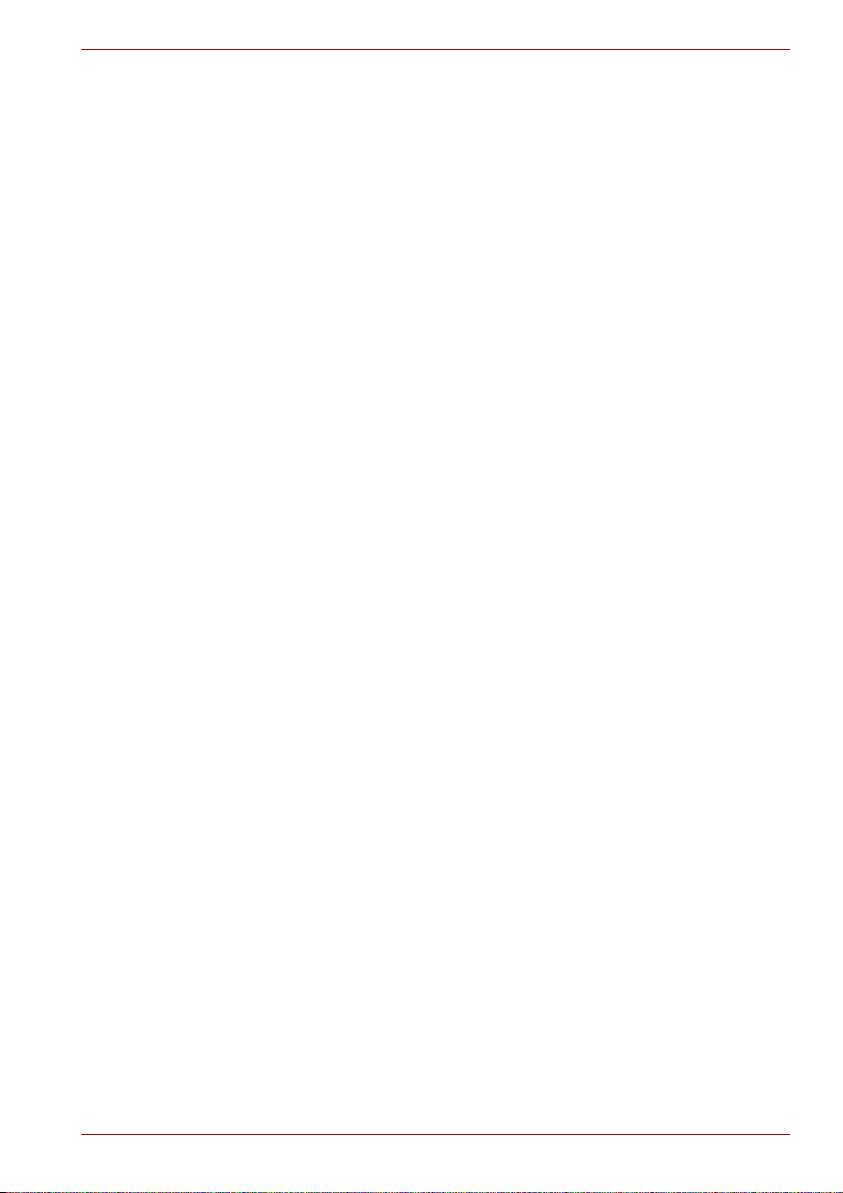
P200D
Capítulo 7
Alimentación y modos de activación
Estados de alimentación . . . . . . . . . . . . . . . . . . . . . . . . . . . . . . . . . . . 7-1
Indicadores de alimentación . . . . . . . . . . . . . . . . . . . . . . . . . . . . . . . . 7-2
Tipos de baterías . . . . . . . . . . . . . . . . . . . . . . . . . . . . . . . . . . . . . . . . . 7-3
Mantenimiento y utilización de la batería. . . . . . . . . . . . . . . . . . . . . . 7-5
Sustitución de la batería . . . . . . . . . . . . . . . . . . . . . . . . . . . . . . . . . . 7-11
Utilidad de password de TOSHIBA . . . . . . . . . . . . . . . . . . . . . . . . . . 7-13
Modos de activación . . . . . . . . . . . . . . . . . . . . . . . . . . . . . . . . . . . . . 7-15
Encendido/apagado mediante el panel . . . . . . . . . . . . . . . . . . . . . . 7-15
Suspensión/Hibernación automática del sistema. . . . . . . . . . . . . . 7-15
Capítulo 8 HW Setup
Acceso a HW Setup . . . . . . . . . . . . . . . . . . . . . . . . . . . . . . . . . . . . . . . 8-1
Ventana HW Setup . . . . . . . . . . . . . . . . . . . . . . . . . . . . . . . . . . . . . . . . 8-1
Capítulo 9 Dispositivos opcionales
Express Card . . . . . . . . . . . . . . . . . . . . . . . . . . . . . . . . . . . . . . . . . . . . 9-1
Tarjetas de memoria SD/SDHC/MMC/MS/MS Pro/xD. . . . . . . . . . . . . 9-3
Ampliación de memoria . . . . . . . . . . . . . . . . . . . . . . . . . . . . . . . . . . . . 9-5
Batería adicional. . . . . . . . . . . . . . . . . . . . . . . . . . . . . . . . . . . . . . . . . . 9-9
Adaptador de CA adicional . . . . . . . . . . . . . . . . . . . . . . . . . . . . . . . . . 9-9
Monitor externo . . . . . . . . . . . . . . . . . . . . . . . . . . . . . . . . . . . . . . . . . . 9-9
Televisión . . . . . . . . . . . . . . . . . . . . . . . . . . . . . . . . . . . . . . . . . . . . . . . 9-9
HDMI . . . . . . . . . . . . . . . . . . . . . . . . . . . . . . . . . . . . . . . . . . . . . . . . . . 9-11
Control remoto (opcional) . . . . . . . . . . . . . . . . . . . . . . . . . . . . . . . . . 9-14
Uso del mando a distancia . . . . . . . . . . . . . . . . . . . . . . . . . . . . . . . . 9-17
Instalación y extracción de las pilas. . . . . . . . . . . . . . . . . . . . . . . . . 9-18
i.LINK (IEEE1394a) . . . . . . . . . . . . . . . . . . . . . . . . . . . . . . . . . . . . . . . 9-21
Anclaje de seguridad . . . . . . . . . . . . . . . . . . . . . . . . . . . . . . . . . . . . . 9-22
Capítulo 10 Solución de problemas
Proceso de solución de problemas . . . . . . . . . . . . . . . . . . . . . . . . . 10-1
Lista de comprobación del hardware y del sistema . . . . . . . . . . . . 10-3
Servicio técnico de TOSHIBA . . . . . . . . . . . . . . . . . . . . . . . . . . . . . 10-19
Manual del usuario xx
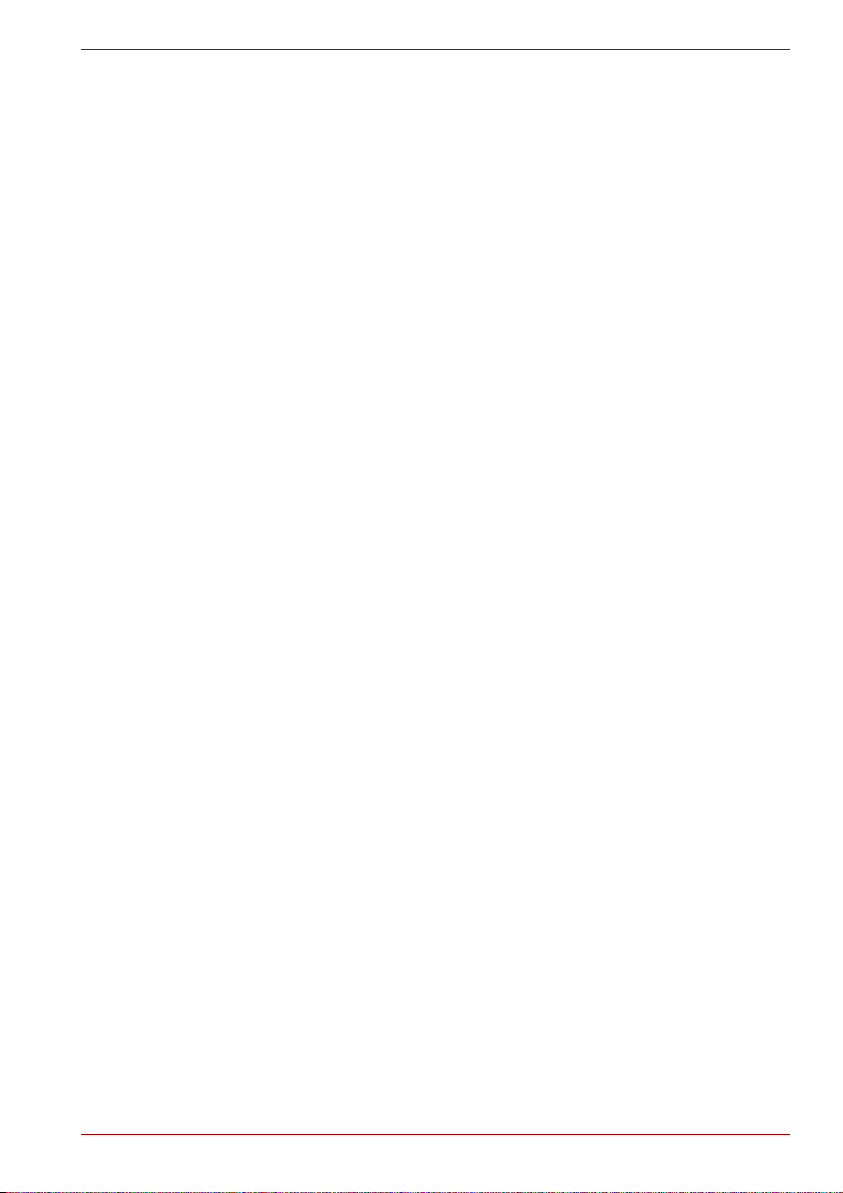
P200D
Capítulo 11
Advertencias
CPU . . . . . . . . . . . . . . . . . . . . . . . . . . . . . . . . . . . . . . . . . . . . . . . . . . . 11-1
Memoria (sistema principal) . . . . . . . . . . . . . . . . . . . . . . . . . . . . . . . 11-2
Duración de la batería . . . . . . . . . . . . . . . . . . . . . . . . . . . . . . . . . . . . 11-3
Capacidad de la unidad de disco duro. . . . . . . . . . . . . . . . . . . . . . . 11-3
LCD . . . . . . . . . . . . . . . . . . . . . . . . . . . . . . . . . . . . . . . . . . . . . . . . . . . 11-3
Unidad de procesador gráfico (“GPU”) . . . . . . . . . . . . . . . . . . . . . . 11-3
LAN inalámbrica . . . . . . . . . . . . . . . . . . . . . . . . . . . . . . . . . . . . . . . . . 11-4
Iconos no aplicables . . . . . . . . . . . . . . . . . . . . . . . . . . . . . . . . . . . . . 11-4
Protección contra copia. . . . . . . . . . . . . . . . . . . . . . . . . . . . . . . . . . . 11-4
Imágenes . . . . . . . . . . . . . . . . . . . . . . . . . . . . . . . . . . . . . . . . . . . . . . . 11-4
Brillo del LCD y cansancio ocular . . . . . . . . . . . . . . . . . . . . . . . . . . 11-4
Apéndice A Especificaciones
Apéndice B Modos de pantalla
Apéndice C Conectores y cable de alimentación de CA
Apéndice D Si le roban el ordenador
Glosario
Manual del usuario xxi
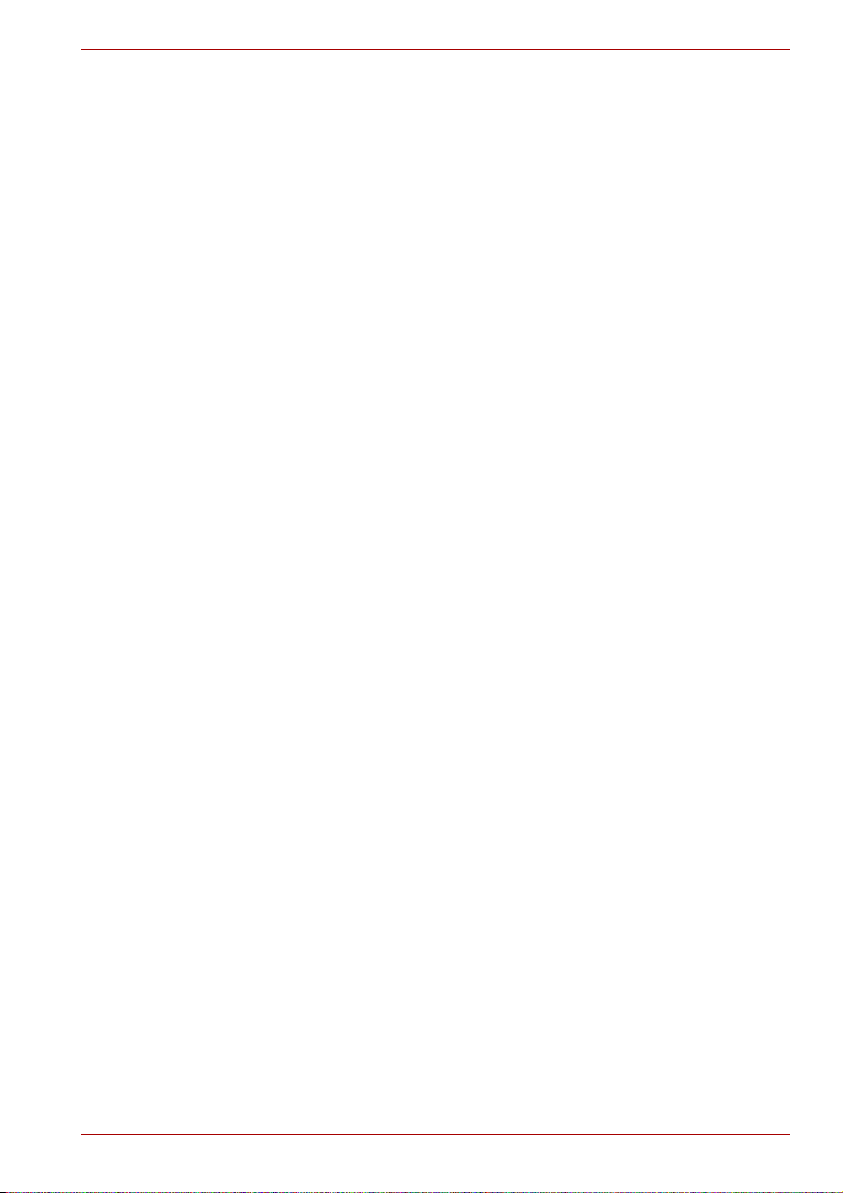
Prólogo
Enhorabuena por la adquisición del ordenador P200D. Este potente
ordenador notebook proporciona excelentes posibilidades de expansión,
incluidos dispositivos multimedia, y ha sido diseñado para proporcionar
años de alto rendimiento informático con fiabilidad.
En este manual se explica cómo instalar y comenzar a usar el ordenador
P200D. También incluye información detallada sobre la configuración
del ordenador, las operaciones básicas, la conservación del ordenador,
la utilización de dispositivos ópticos y la solución de problemas.
Si no tiene experiencia en informática o en informática portátil, lea en primer
lugar los capítulos Introducción y Descripción general para familiarizarse con
las funciones, los componentes y los dispositivos accesorios del ordenador.
A continuación, lea el capítulo titulado Para empezar, donde encontrará
instrucciones detalladas sobre la instalación del ordenador.
Si ya tiene experiencia en informática, continúe leyendo el prólogo para
conocer la organización del presente manual y, seguidamente,
familiarícese con el manual. Asegúrese de que consulta el apartado
Funciones especiales de la Introducción para conocer la funciones que
son exclusivas del ordenador.
P200D
Contenido del manual
Este manual tiene once capítulos, cuatro apéndices y un glosario.
El capítulo 1, Introducción, es una introducción a las funciones especiales,
utilidades y opciones del ordenador.
El Capítulo 2, Descripción general, identifica los componentes del
ordenador y explica brevemente su funcionamiento.
El Capítulo 3, Para empezar, proporciona una descripción rápida de cómo
comenzar a utilizar el ordenador y ofrece consejos sobre seguridad y diseño
del área de trabajo. No olvide leer las secciones sobre la configuración del
sistema operativo y la restauración del software preinstalado.
El Capítulo 4, Principios básicos de utilización, incluye las instrucciones
sobre el uso de los siguientes dispositivos: panel táctil/Dual Mode Pad,
sensor de huella dactilar, cámara web, unidades de discos ópticos, módem
interno, LAN y LAN inalámbrica. También incluye sugerencias para la
conservación del ordenador, de los discos y los DVD/CD-ROM.
En el Capítulo 5, Acerca de HD DVD, se describen las funciones y la
utilización de HD DVD y de los discos HD DVD.
Manual del usuario xxii
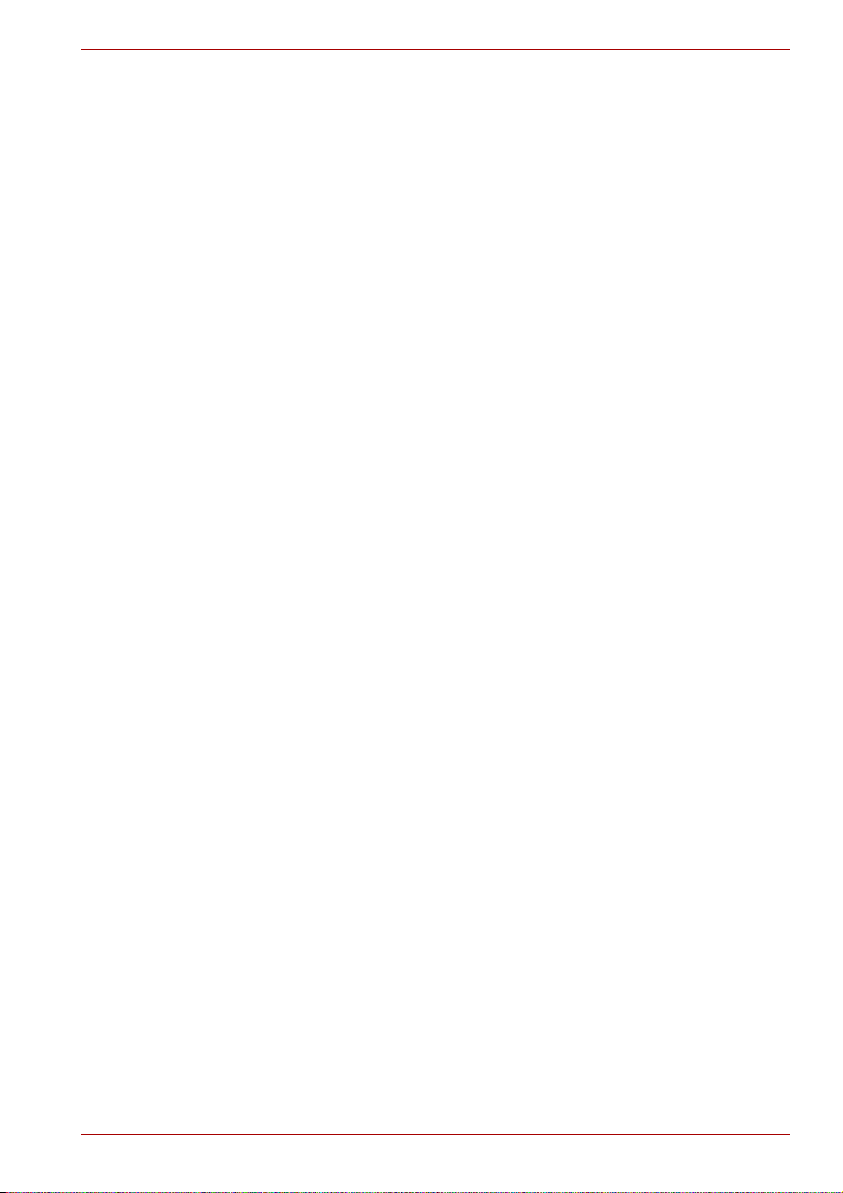
En el Capítulo 6, El teclado, se describen las funciones especiales del
teclado, incluido el teclado numérico superpuesto y las teclas directas.
El capítulo 7, Alimentación y modos de activación, contiene información
detallada sobre las fuentes de alimentación del ordenador.
El Capítulo 8, HW Setup, ofrece una introducción al programa TOSHIBA
Hardware Setup.
El Capítulo 9, Dispositivos opcionales, describe el hardware opcional
disponible.
El capítulo 10, Solución de problemas, contiene información útil sobre
cómo llevar a cabo las pruebas de diagnóstico y sugiere procedimientos
recomendados para los casos en que el ordenador no parezca funcionar
correctamente.
El capítulo 11, Advertencias, contiene información de descargo de
responsabilidad relacionada con el ordenador.
Los Apéndices proporcionan información técnica sobre el ordenador.
El Glosario define términos generales de informática e incluye una lista de
siglas utilizadas en el texto.
Convenciones
El manual utiliza los siguientes formatos para describir, identificar y resaltar
términos o procedimientos operativos.
Abreviaturas
Cuando aparecen por primera vez y con el fin de proporcionar la mayor
claridad, los acrónimos van seguidos de su correspondiente significado.
Por ejemplo, ROM (Read Only Memory, memoria de sólo lectura). También
se ofrece una definición de los acrónimos en el Glosario.
P200D
Iconos
Los iconos identifican los puertos, diales y otros componentes del
ordenador. El panel de indicadores también utiliza iconos para identificar
los componentes sobre los que ofrece información.
Teclas
Las teclas del teclado se utilizan en el texto para describir numerosas
operaciones. El tipo de letra distinto identifica los símbolos de los
capuchones de las teclas tal y como aparecen en el teclado. Por ejemplo,
Enter identifica a la tecla Intro o Retorno.
Manual del usuario xxiii
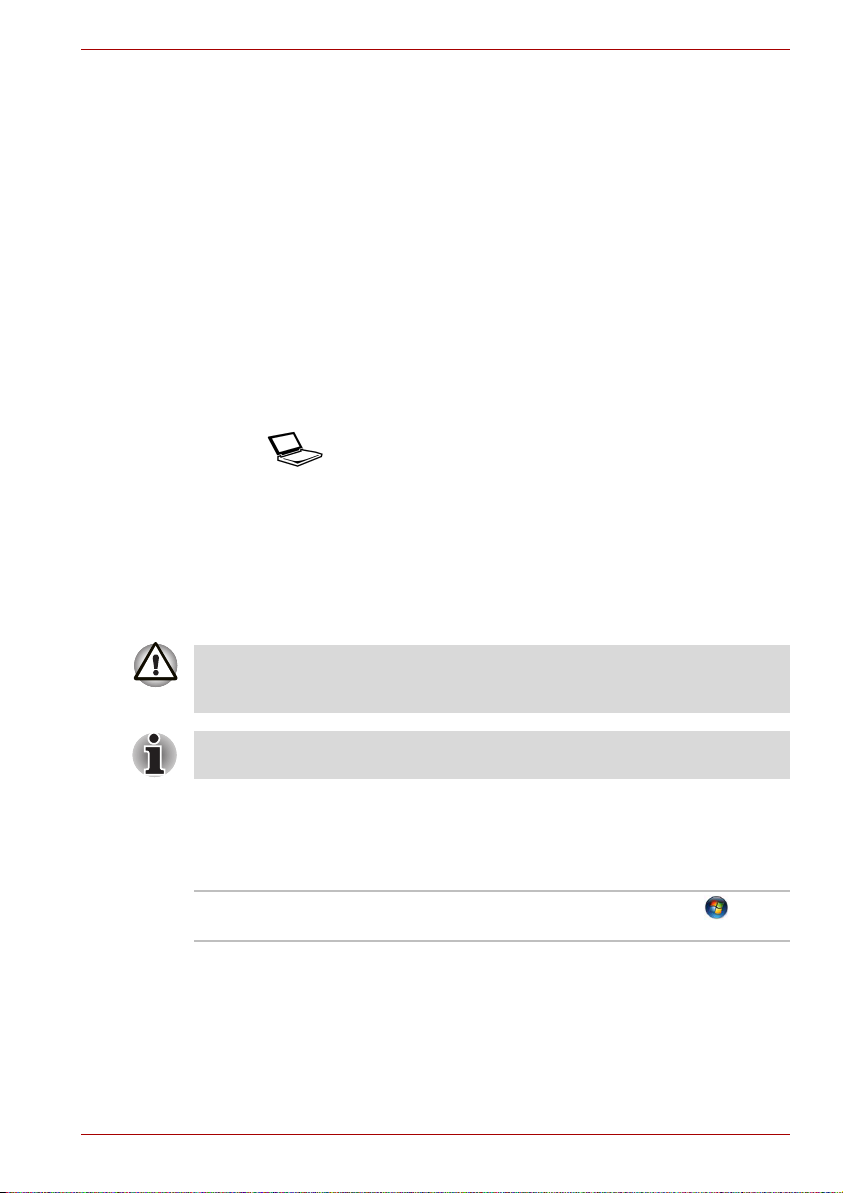
Operaciones con teclas
Algunas operaciones requieren la utilización simultánea de dos o más
teclas. Estas operaciones se identifican mediante los nombres que
aparecen en los capuchones separados por el signo más (+). Por ejemplo:
Ctrl + C significa que debe mantener pulsada la tecla Ctrl y pulsar al
mismo tiempoC. Si se trata de tres teclas, mantenga pulsadas las dos
primeras mientras pulsa la tercera.
P200D
DISKCOPY A: B: Cuando los procedimientos requieren una acción
como hacer clic en un icono o introducir texto,
el nombre del icono o el texto que debe introducir
se representan con el tipo de letra que aparece
a la izquierda.
Pantalla
Los nombres de ventanas o iconos o el texto que
genera el ordenador se muestran en pantalla con
el tipo de letra ilustrado a la izquierda.
ABC
Mensajes
En este manual se utilizan mensajes para llamar la atención sobre
información importante. A continuación se identifican cada uno de estos
tipos de mensajes.
Preste atención. Este mensaje informa de que el uso indebido del equipo
o el no seguir las instrucciones puede provocar pérdidas de datos o daños
en el equipo.
Lea esta información. Las notas son consejos que le ayudarán a utilizar
mejor el equipo.
Terminología
Este término empleado en el presente documento se define de la siguiente
forma:
Iniciar La palabra “Inicio” se refiere al botón de
Microsoft® Windows Vista®.
Manual del usuario xxiv
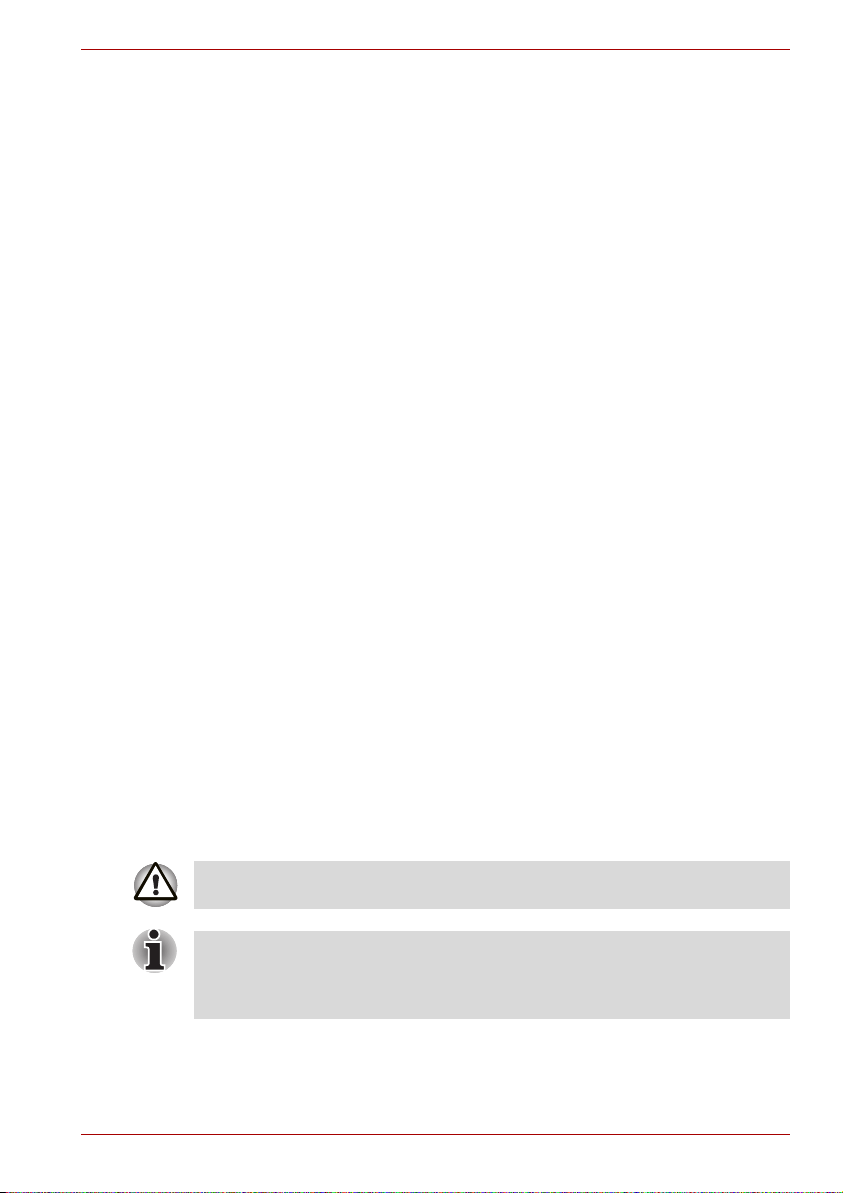
Lista de comprobación del equipo
Desembale con cuidado el ordenador. Guarde la caja y el resto del
embalaje por si lo necesita en el futuro. Asegúrese de que dispone de
estos elementos:
Hardware
■ Ordenador personal portátil P200D
■ Adaptador de CA universal y cable de alimentación
■ Cable modular para módem (suministrado con algunos modelos)
Software
■ El siguiente software se encuentra preinstalado en el disco duro:
■ Microsoft
Edition/Ultimate Edition
■ Reproductor de vídeo DVD
■ TOSHIBA Disc Creator
■ TOSHIBA ConfigFree
■ TOSHIBA Assist
■ Utilidad Formato de tarjeta de memoria SD de TOSHIBA*
■ Silenciador TOSHIBA
■ TOSHIBA HW Setup
■ Utilidad Paquete de valor añadido de TOSHIBA
■ Utilidad de password de supervisor de TOSHIBA
■ Ulead DVD MovieFactory
■ Utilidad de huella dactilar
■ Manual en línea
■ Bluetooth Stack para Windows de Toshiba*
■ Chicony Camera Software*
■ Disco de recuperación de producto (suministrado con algunos modelos)
* La disponibilidad de esta función depende del modelo adquirido.
®
Windows Vista® Home Basic/Home Premium/Business
®
P200D
El sistema podría no funcionar correctamente si utiliza controladores no
preinstalados o no distribuidos por TOSHIBA.
Formato de tarjeta de memoria SD y otras funciones de SD están incluidas
en TOSHIBA SD Memory Utilities. Al desinstalar las utilidades SD,
haga clic en Inicio Panel de control Desinstalar un programa
Utilidades de memoria SD de TOSHIBA.
Manual del usuario xxv
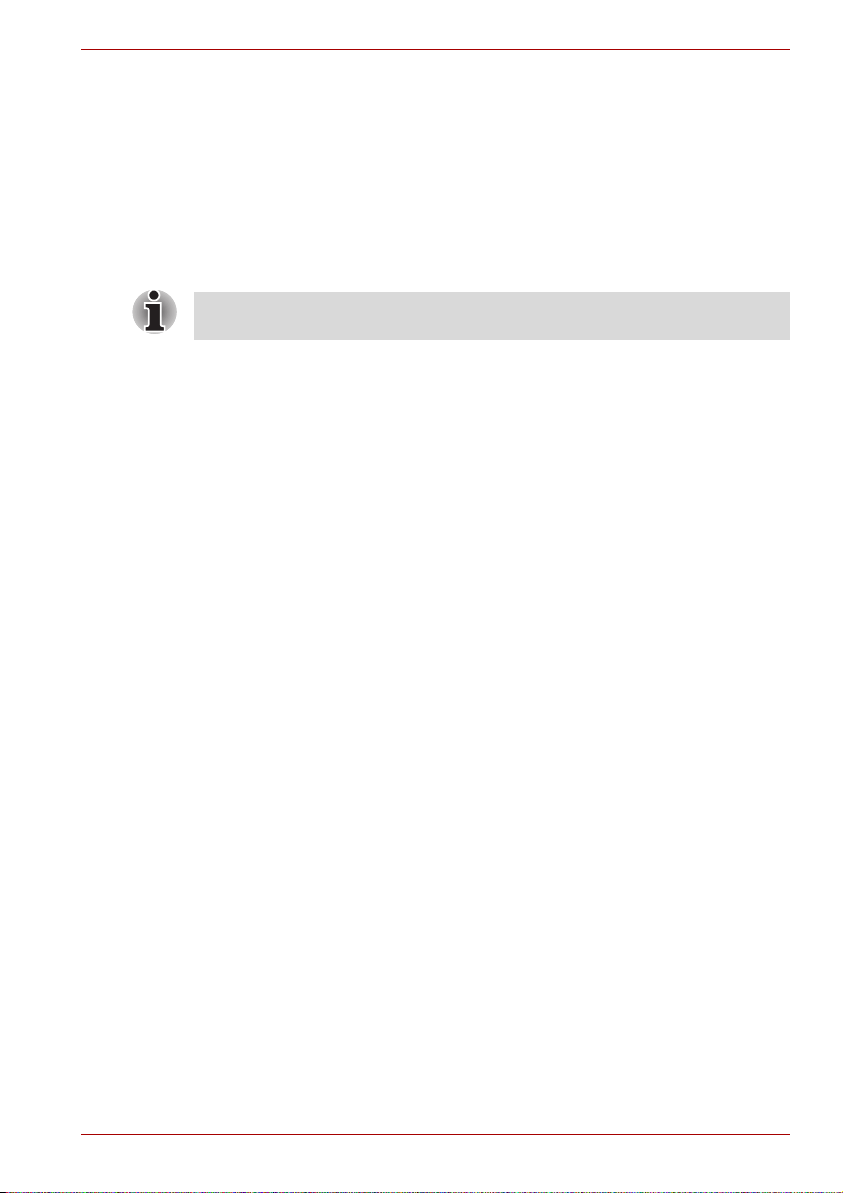
Documentación
■ Documentación del ordenador:
■ Manual del usuario del ordenador personal portátil P200D
■ Inicio rápido de P200D
■ Manual de instrucciones para la seguridad y la comodidad
■ Guía de inicio rápido de Microsoft
con algunos modelos)
■ Información sobre la garantía
Si falta o está dañado alguno de estos elementos, póngase en contacto
con su distribuidor inmediatamente.
®
Windows Vista® (suministrada
P200D
Manual del usuario xxvi
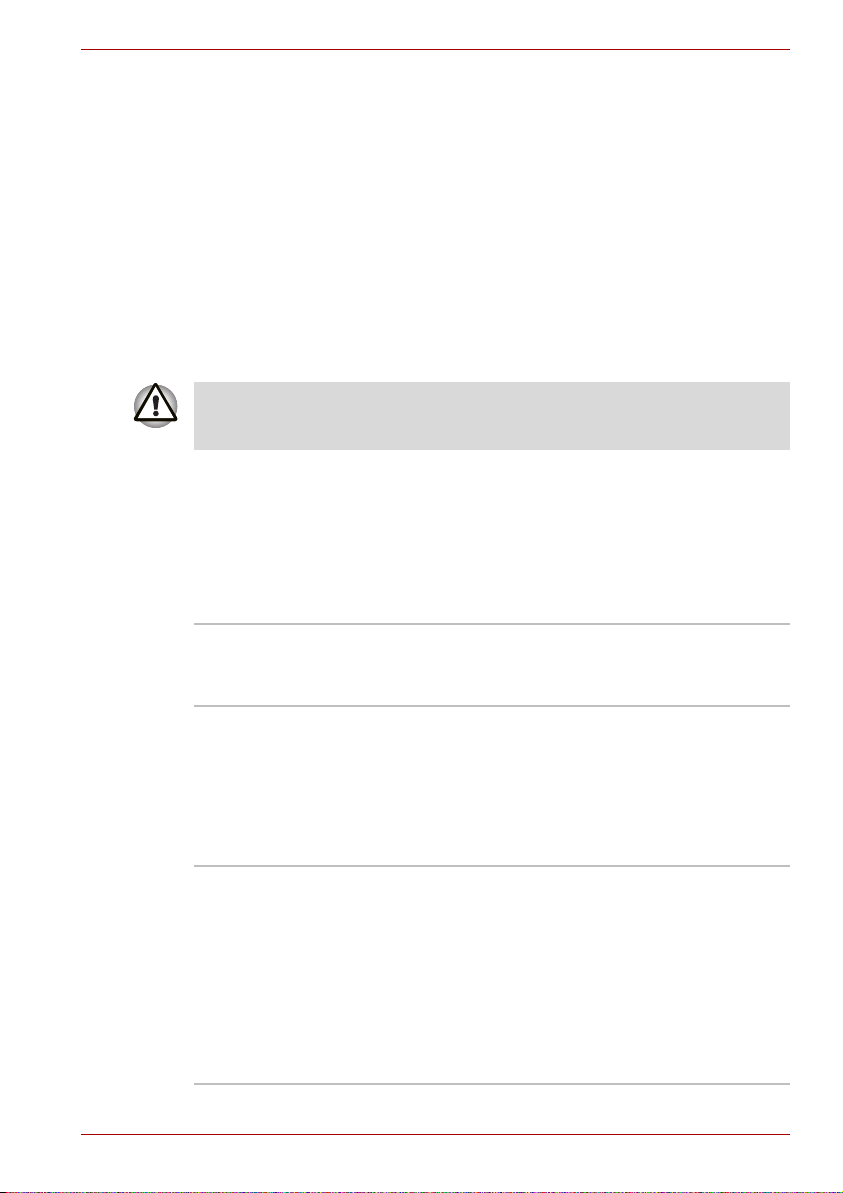
Introducción
En este capítulo se identifican las funciones especiales, opciones y
accesorios del ordenador.
Es posible que algunas de las funciones que se describen en este manual
no funcionen correctamente en un sistema operativo diferente al
preinstalado por TOSHIBA.
Funciones
Visite el sitio web correspondiente a su región para conocer los detalles de
configuración del modelo que ha adquirido.
Procesador
Introducción
Capítulo 1
Según el modelo adquirido:
■ Tecnología móvil AMD
■ Procesador móvil AMD
®
Turion™ 64 X2
®
Sempron™
Descargo de responsabilidad (CPU)
Para obtener más información sobre el descargo de responsabilidad en
relación con la CPU, consulte el Capítulo 11, Advertencias.
Chipset
®
■ AMD
■ Códec de audio de alta definición Realtek
■ TEXAS INSTRUMENTS CardReader y
■ Controlador de LAN Realtek 10M/100M/1Gbps
(Según el modelo adquirido)
Manual del usuario 1-1
M690/M690V Chipset
ALC268
controlador 1394a PCI8402
RTL8111B, Controlador de LAN 10M/100M
RTL8101E
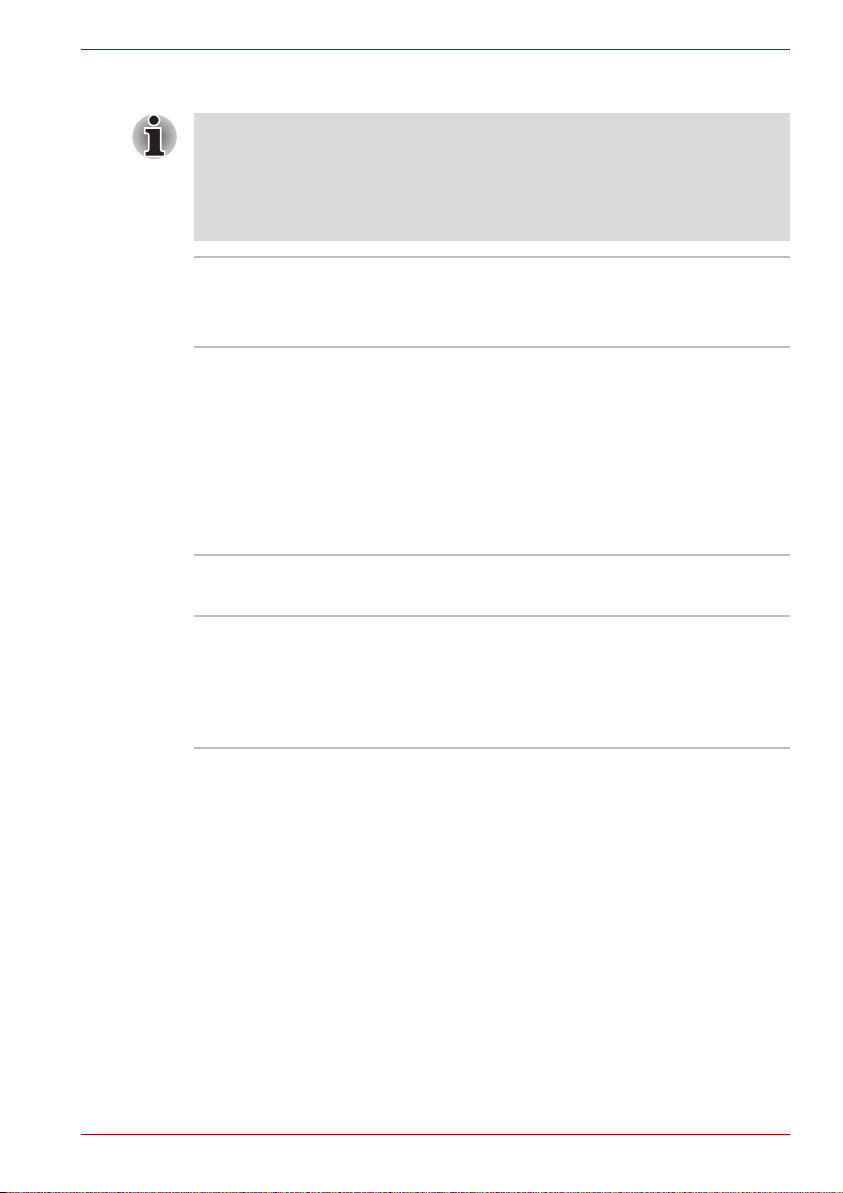
Introducción
Memoria
El sistema gráfico del ordenador puede utilizar parte de la memoria
principal del sistema para rendimiento gráfico, lo que puede reducir la
cantidad de memoria del sistema disponible para otras actividades del
ordenador. La cantidad de memoria del sistema asignada para gráficos
puede variar dependiendo del sistema gráfico, de las aplicaciones
utilizadas, del tamaño total de la memoria y de otros factores.
Ranura Dos DDRII SO-DIMM, hasta 4GB se pueden
RAM de vídeo Según el modelo adquirido:
instalar en las ranuras para la memoria. La
cantidad máxima actualizable de memoria del
sistema depende del modelo adquirido.
■ Memoria de vídeo integrada por ATI Radeon™
X1200, hasta 256MB compartida con la
memoria principal (memoria principal a partir
de 1GB)
■ ATI Mobility Radeon™ HD2400, hasta 128MB
VRAM
■ ATI Mobility Radeon™ HD2600, hasta 512MB
VRAM
BIOS
■ Flash ROM de 8MB para la BIOS del sistema
■ Suspensión en memoria o unidad de disco duro
■ Diversas funciones de teclas directas para
control del sistema
■ Funcionalidad ACPI 1.0b completa
Manual del usuario 1-2

Alimentación
Introducción
Batería ■ Batería inteligente de iones de litio de 6-celdas
con capacidad para 10,8V*4000mAh or
■ Batería inteligente de iones de litio de 9 celdas
con capacidad para 10,8 V*6000 mAh
Aproximadamente 12 horas o más de tiempo de
carga para alcanzar el 100% de capacidad de la
batería con el sistema encendido.
Aproximadamente 4 horas de tiempo de carga
para alcanzar el 100% de capacidad de la batería
con el sistema apagado.
Aproximadamente 1,5 días de tiempo de descarga
en modo de suspensión para la batería de 9 celdas
y 1 día para la batería de 6 celdas.
El tiempo de descarga en modo apagado es de
1 mes aproximadamente.
Descargo de responsabilidad (vida útil de la batería)
Para obtener más información sobre el Descargo de responsabilidad
relativo a la duración de la batería, consulte el Capítulo 11, Advertencias.
Batería RTC El ordenador cuenta con una batería interna
Adaptador de CA El adaptador de CA universal suministra energía
que alimenta el reloj de tiempo real (RTC), el
calendario y la información de configuración.
Esta batería dura una media de un mes sin
alimentación externa.
al sistema y recarga las baterías cuando están
a bajo nivel. Se suministra con un cable de
alimentación desconectable.
Panel táctil/Dual Mode Pad
Un panel táctil/Dual Mode Pad y sus botones de
control, situados en el reposamuñecas, permiten
controlar el puntero de la pantalla.
El Dual Mode Touch Pad es un panel táctil que
proporciona funciones de panel táctil normales en
su modo predeterminado y cambia a una interfaz
Dual Mode (de modo dual) al tocar en la esquina
superior derecha del panel táctil. Al tocar en esta
misma esquina otra vez, se recupera el modo de
señalización normal.
El control de volumen del lado derecho del panel táctil y el botón de
impresión podrían no funcionar con algunas aplicaciones.
Manual del usuario 1-3
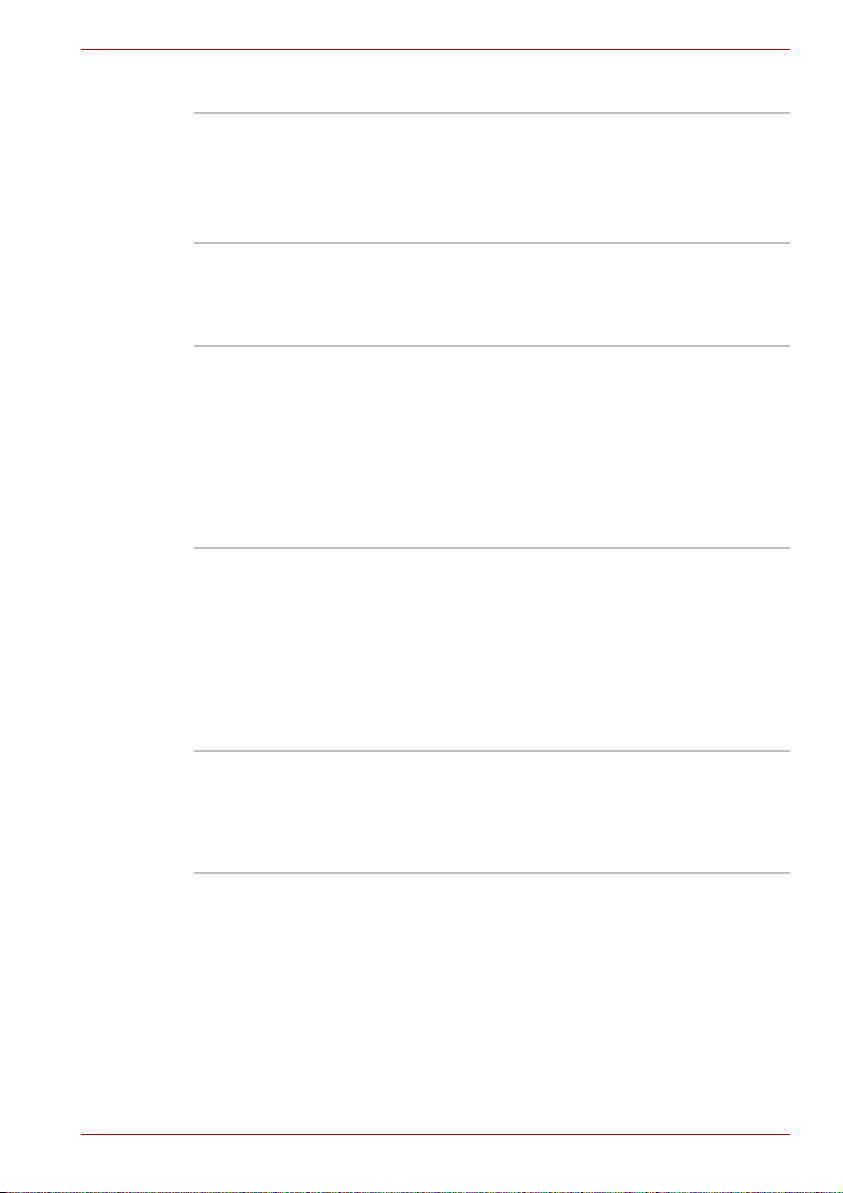
Introducción
Pantalla
Pantalla TFT de 17" con una resolución de
1440 píxeles horizontales × 900 píxeles
verticales WXGA+ ó 1680 píxeles
horizontales × 1050 píxeles verticales
WSXGA+.
(Según el modelo adquirido)
Descargo de responsabilidad (LCD)
Para obtener más información sobre la Advertencia relativa al LCD, consulte
la sección Advertencias del Capítulo 11.
Controlador gráfico ATI Radeon™ X1200, ATI Mobility Radeon™
HD2400, ó controlador gráfico ATI Mobility
Radeon™ HD2600
(El conjunto de chips del controlador gráfico
depende del modelo adquirido)
El controlador gráfico maximiza el rendimiento
de la pantalla. Consulte el apartado Modos de
pantalla del Apéndice B para obtener más
información sobre este tema.
Descargo de responsabilidad (unidad de procesador
gráfico o GPU)
Para obtener más información sobre el Descargo de responsabilidad relativo
a la unidad de proceso de gráficos (“GPU”), consulte el Capítulo 11,
Advertencias.
Discos
Disco duro fijo Unidad de disco duro de 9,5 mm, 2,5 pulgadas
(60/80/100/120/160/200GB)
Unidad de disco duro de 2,5 pulgadas y 12,5 mm
(160/200/250/300GB)
Serie ATA ll
Manual del usuario 1-4

Introducción
Descargo de responsabilidad (capacidad de unidad de
disco duro)
Para obtener más información sobre el Descargo de responsabilidad
relativo a la capacidad de la unidad de disco duro, consulte el Capítulo 11,
Advertencias.
Unidad de DVD
SuperMulti
compatible con
doble capa R
Algunos modelos están equipados con un módulo
de unidad de DVD SuperMulti compatible con
doble capa ±R de tamaño completo que le
permite grabar datos en CD/DVD regrabables,
además de ejecutar CD/DVD de 12 cm
(4,72 pulgadas) u 8 cm (3,15 pulgadas) sin
necesidad de utilizar adaptador. Permite leer
DVD-ROM a una velocidad máxima de 8x y
CD-ROM a una velocidad máxima de 24x. Graba
discos CD-R a una velocidad de hasta 24x,
CD-RW hasta 16x, DVD-R hasta 8x, DVD-RW
hasta 6x, DVD+RW hasta 8x, DVD+R hasta 8x,
DVD+R (doble capa) hasta 4x, DVD-R (doble
capa) hasta 4x y DVD-RAM hasta 5x. Admite los
siguientes formatos:
■ DVD-ROM ■ DVD-Video
■ DVD-R ■ DVD-RW
■ DVD+R ■ DVD+RW
■ DVD-RAM ■ DVD+R (doble capa)
■ CD-R ■ CD-RW
■ CD-DA ■ CD-Text
■ DVD-R (doble capa)
■ Photo CD (simple/multisesión)
■ CD-ROM Modo 1, Modo 2
■ CD-ROM XA Modo 2 (Form1, Form2)
■ Enhanced CD (CD-EXTRA)
Manual del usuario 1-5

Introducción
Unidad de
HD DVD-ROM
Algunos modelos están equipados con una unidad
de HD DVD-ROM de tamaño completo que lee
HD DVD-ROMs a una velocidad máxima de 1x,
DVD-ROMs a una velocidad máxima de 8x y
CD-ROMs a una velocidad máxima de 24x. Graba
CD-R a una velocidad máxima de 16x, CD-RW
a una velocidad máxima de 10x, DVD-R a una
velocidad máxima de 4x, DVD-RW a una
velocidad máxima de 6x, DVD+RW a una
velocidad máxima de 4x, DVD+R a una velocidad
máxima de 4x, DVD+R (doble capa) a una
velocidad máxima de 2,4x, DVD-R (doble capa)
a una velocidad máxima de 2x y DVD-RAM a una
velocidad máxima de 3x. Admite los siguientes
formatos:
■ HD DVD-ROM ■ DVD-ROM
■ DVD-R ■ DVD-RW
■ DVD+R ■ DVD+RW
■ DVD-RAM ■ DVD-Video
■ CD-R ■ CD-RW
■ CD-DA ■ CD-Text
■ DVD-R (doble capa)
■ DVD+R (doble capa)
■ Photo CD (simple/multisesión)
■ CD-ROM Modo 1, Modo 2
■ CD-ROM XA Modo 2 (Form1, Form2)
■ Enhanced CD (CD-EXTRA)
Manual del usuario 1-6

Introducción
Unidad de HD DVD-R Algunos módelos están equipados con una
unidad de HD DVD-R de tamaño completo que
lee HD DVD-ROM a una velocidad máxima de 1x,
HD DVD-R a una velocidad máxima de 1x,
DVD-ROM a una velocidad máxima de 8x y
CD-ROM a una velocidad máxima de 24x. Graba
CD-R a una velocidad máxima de 16x, CD-RW
a una velocidad máxima de 10x, DVD-R a una
velocidad máxima de 4x, DVD-RW a una
velocidad máxima de 6x, DVD+RW a una
velocidad máxima de 4x, DVD+R a una velocidad
máxima de 4x, DVD+R (doble capa) a una
velocidad máxima de 2,4x, DVD-R (doble capa)
a una velocidad máxima de 2x y DVD-RAM a una
velocidad máxima de 3x. Admite los siguientes
formatos:
■ HD DVD-ROM ■ DVD-ROM
■ HD DVD-R ■ DVD-RW
■ DVD-R ■ DVD+RW
■ DVD+R ■ DVD-Video
■ DVD-RAM ■ CD-RW
■ CD-R ■ CD-Text
■ CD-DA
■ DVD-R (doble capa)
■ DVD+R (doble capa)
■ Photo CD (simple/multisesión)
■ CD-ROM Modo 1, Modo 2
■ CD-ROM XA Modo 2 (Form1, Form2)
■ Enhanced CD (CD-EXTRA)
Para obtener más información sobre el uso de la unidad de discos ópticos,
consulte el capítulo 4, Principios básicos de utilización.
Ranuras (según la configuración)
Lector multitarjeta
(SD/SDHC/MMC/
MS/MS Pro/xD)
Express Card La ranura de ampliación de Express Card permite
Manual del usuario 1-7
Esta ranura le permite transferir fácilmente datos
de dispositivos, como cámaras digitales y PDA
(asistentes personales digitales), que usen
memoria flash.
instalar dos formatos de módulos estándar; un
módulo Express Card/34 y un módulo Express
Card/54. Un módulo ExpressCard es una
tecnología de tarjeta complementaria basada en las
interfaces PCI Express y USB (bus serie universal).

Puertos (según la configuración)
Introducción
Monitor externo Este puerto de VGA analógico de 15 pines admite
funciones compatibles con DDC2B de VESA.
Bus serie universal El ordenador cuenta con seis puertos de bus
serie universal (USB) que cumplen la norma
USB 2.0 y que permiten alcanzar velocidades de
transferencia de datos de hasta 40 veces las que
ofrece la norma USB 1.1 (que también cumple
este ordenador).
i.LINK (IEEE1394a) Este puerto permite realizar transferencias de
datos de alta velocidad directamente desde
dispositivos externos, como cámaras de vídeo
digitales.
HDMI La interfaz multimedia de alta definición (HDMI)
permite la conexión de otros dispositivos de alta
definición tales como televisores o reproductores
de DVD.
CIR Puerto de infrarrojos para dispositivos tales como
un mando a distancia.
Salida TV El puerto de S-Video de 4 pines es compatible
con el estándar de TV PAL o NTSC y admite
protección de copia Macrovision 7.02.
Multimedia
Cámara Web Grabe o envíe imágenes fijas o de vídeo con la
Sistema de sonido El sistema de sonido integrado compatible de
Conector para línea
de entrada
Conector (S/PDIF) Inserte un conector estándar de 3,5mm para
Conector para
auriculares
Conector para
micrófono
cámara Web integrada.
®
Windows
proporciona altavoces internos, un
micrófono interno además de conectores hembra
para auriculares y micrófono externos.
Inserte el conector estándar de 3,5mm para
escuchar el sonido.
escuchar el sonido a través de altavoces o de
otros dispositivos externos.
Se proporciona un conector hembra estándar
de 3,5mm para conectar auriculares o altavoces
estéreo.
Un miniconector estándar de 3,5mm para
micrófono permite la conexión de una entrada
de micrófono mono.
Manual del usuario 1-8

Comunicaciones (según la configuración)
Introducción
Módem Un módem interno permite establecer
LAN El ordenador admite conexiones de LAN Ethernet
LAN inalámbrica El ordenador incorpora una tarjeta inalámbrica
Bluetooth Bluetooth es una tecnología inalámbrica de corto
comunicaciones para datos y fax. Admite los
estándares V.90 o V.92 dependiendo de la región
y proporciona un conector de módem para la
conexión a una línea telefónica. La velocidad de
transferencia de datos y de fax depende de las
condiciones de la línea telefónica analógica.
(10 Mbps, 10BASE-T), LAN Fast Ethernet
(100 Mbps, 100BASE-TX) o LAN Gigabit Ethernet
(1000 Mbps, 1000BASE-T).
LAN mini-PCI compatible con otros sistemas
LAN con soporte para: módulo inalámbrico
LAN 802.11a/b/g, módulo de LAN inalámbrica
802.11a/b/g/, módulo de LAN inalámbrica
802.11b/g. Dispone de selección del canal de
frecuencia (2,4 ó 5GHz) y permite itinerancia
entre múltiples canales.
alcance que se utiliza para crear PAN (redes de
área personal) entre sus dispositivos y otros
dispositivos cercanos, como ordenadores
móviles, teléfonos móviles y cámaras digitales.
Seguridad
■ Protección de password de activación
■ Arquitectura de dos niveles de contraseña
■ Autenticación de huella dactilar
Ranura para anclaje de seguridad
Permite conectar un anclaje de seguridad
opcional para fijar el ordenador a una mesa u
otro objeto pesado de gran tamaño.
Manual del usuario 1-9

Funciones especiales
Las siguientes funciones son exclusivas de los ordenadores de TOSHIBA o
funciones avanzadas que hacen que el ordenador sea más fácil de utilizar.
Introducción
Teclas directas La combinación de ciertas teclas permite
Apagado automático
de la pantalla
Apagado automático
de la unidad de disco
duro
Suspensión/
Hibernación
automática
del sistema
Contraseña de
activación
Modo de ahorro
de batería
Seguridad
instantánea
modificar de forma rápida la configuración del
sistema directamente desde el teclado sin
necesidad de ejecutar ningún programa de
configuración del sistema.
Esta función interrumpe automáticamente la
alimentación de la pantalla interna cuando no se
produce ninguna entrada desde el teclado o el
dispositivo de señalización durante un período de
tiempo especificado. La alimentación se restablece
al pulsar cualquier tecla o al producirse alguna
entrada a través del dispositivo de señalización.
Puede especificar el tiempo en las Opciones de
energía.
Esta función interrumpe automáticamente la
alimentación de la unidad de disco duro cuando
no se accede a ella durante un período de tiempo
determinado. La alimentación se restablece
cuando se accede al disco duro. Puede especificar
el tiempo en las Opciones de energía.
Esta función pone automáticamente el sistema
en modo de suspensión o hibernación cuando
no hay actividad ni se accede al hardware
durante un período de tiempo especificado.
Puede especificar el tiempo y seleccionar la
suspensión o hibernación del sistema en las
Opciones de energía
Hay disponibles dos niveles de seguridad de
password, supervisor y usuario, que impiden el
acceso no autorizado al ordenador.
Esta función permite ahorrar energía de la batería.
Puede especificar el nivel de administración de
energía del sistema en las Opciones de energía.
Función de tecla directa que vacía la pantalla y
activa la seguridad de password para ofrecer una
seguridad rápida y sencilla para los datos.
Manual del usuario 1-10

Introducción
Encendido/apagado
mediante el panel
Esta función apaga el ordenador cuando cierra
la pantalla y vuelve a encenderlo al abrirla. Puede
especificar la configuración en Opciones de
energía.
Hibernación
automática por
batería baja
Si la carga de la batería está agotada, hasta el
punto de que el funcionamiento del ordenador
no puede continuar, el sistema entra
automáticamente en el modo Hibernación y se
apaga. Puede especificar la configuración en
Opciones de energía.
Hibernación Esta función permite apagar el ordenador sin
necesidad de salir del software que esté
utilizando. El contenido de la memoria principal
se almacena en el disco duro. Al encender el
ordenador de nuevo, podrá continuar el trabajo
en el lugar en que lo dejó. Consulte el apartado
Apagado del ordenador del Capítulo 3, Para
empezar, para obtener más información.
Suspensión En el modo de suspensión, el sistema permanece
encendido, pero el procesador y el resto de
dispositivos entran de forma efectiva en 'modo de
suspensión'. Cuando el ordenador está en modo
de suspensión, el LED de alimentación parpadea
en color ámbar. El ordenador entrará en el modo
suspensión independientemente de la
configuración de hibernación. Consulte el
apartado Apagado del ordenador del Capítulo 3,
Para empezar, para obtener más información.
Huella dactilar Añade un nuevo nivel de seguridad para sus
archivos al exigir una huella dactilar válida para
acceder a éstos.
■ Antes de entrar en el modo de suspensión, asegúrese de que guarda
todos los datos.
■ No instale ni desinstale un módulo de memoria cuando el ordenador
se encuentre en el modo de suspensión. El ordenador o el módulo
podrían resultar dañados.
■ No extraiga la batería cuando el ordenador se encuentre en modo
de suspensión. Se perderán los datos existentes en la memoria.
Manual del usuario 1-11

TOSHIBA Value Added Package
En esta sección se describen las funciones de componentes TOSHIBA
preinstalados en el ordenador.
Introducción
Ahorro de energía de
TOSHIBA
Asignaciones de
botones de TOSHIBA
Herramienta de
diagnóstico del
PC TOSHIBA
TOSHIBA Flash Cards TOSHIBA Flash Cards ofrece una forma rápida
Al iniciar o reanudar el ordenador, es posible que las TOSHIBA Flash
Cards tarden un momento en estar disponibles y que parpadeen varias
veces antes de activarse por completo. Las funciones de las teclas
directas estarán disponibles una vez las tarjetas TOSHIBA Cards estén
totalmente activas.
Si su sistema está ocupado y muestra el mensaje “no responde”, deje que
las TOSHIBA Cards se activen por completo antes de seguir utilizando la
utilidad y las teclas directas.
TOSHIBA
Components
Common Driver
TOSHIBA
Accessibility
Utilidad de zoom
de TOSHIBA
Ahorro de energía de TOSHIBA le ofrece
funciones para las más variadas administraciones
del suministro de energía.
Esta utilidad controla el funcionamiento de los
botones del ordenador. La aplicación que se
inicia mediante los botones puede cambiarse.
La Herramienta de diagnóstico del PC TOSHIBA
muestra información de configuración básica y
permite realizar pruebas de algunos de los
dispositivos de hardware internos del ordenador.
de modificar las funciones seleccionadas del
sistema e iniciar aplicaciones.
■ Función de tecla directa
■ Función de lanzador de utilidades TOSHIBA
El controlador común de componentes de
TOSHIBA contiene el módulo exigido para la
utilidad que ofrece TOSHIBA.
Esta utilidad le permite hacer que la tecla Fn se
quede pulsada, es decir, que puede pulsarla una
vez y luego pulsar una de las teclas “F número”
para acceder a la función correspondiente.
Cuando está configurada, la tecla Fn permanece
activa hasta que se pulsa otra tecla.
Esta utilidad permite aumentar o reducir el
tamaño de los iconos del escritorio de Windows
o el factor de zoom asociado a aplicaciones
admitidas específicamente.
Manual del usuario 1-12

Utilidades y aplicaciones
En este apartado se describen las utilidades preinstaladas y se indica
cómo iniciarlas. Para obtener información sobre su funcionamiento,
consulte el manual en línea, los archivos de ayuda o los archivos
readme.txt correspondientes a cada utilidad.
Introducción
TOSHIBA Assist TOSHIBA Assist es una interfaz gráfica de
Reproductor de
vídeo DVD
Pueden producirse pérdidas de fotogramas, saltos en el sonido o
desincronización entre audio y vídeo durante la reproducción de algunos
títulos de DVD Video. Asegúrese de que conecta el adaptador de CA del
ordenador cuando reproduzca un DVD Video. Las funciones de ahorro de
energía pueden interferir en la reproducción correcta.
TOSHIBA ConfigFree ConfigFree es una suite de utilidades diseñadas
TOSHIBA Disc
Creator
Utilidad de DVD-RAM
de TOSHIBA
usuario que permite acceder fácilmente a ayuda
y a servicios.
El reproductor de DVD se utiliza para reproducir
DVD Video a través de una interfaz y funciones
en pantalla.
para permitir un control sencillo de dispositivos de
comunicaciones y conexiones de red. ConfigFree
también permite localizar problemas de
comunicaciones y crear perfiles para realizar un
cambio sencilla entre ubicaciones y redes de
comunicaciones.
Para iniciar ConfigFree, haga clic en Inicio
Todos los programas TOSHIBA
Networking ConfigFree.
Puede crear discos en diversos formatos, incluidos
CD de audio que pueden reproducirse en un
reproductor de CD estéreo estándar y discos de
datos para almacenar archivos y carpetas de la
unidad de disco duro. Este software solo se puede
utilizar en modelos con unidad de CD-RW/
DVD-ROM, unidad supermúltiple de DVD o unidad
de HD DVD.
Utilidad de DVD-RAM de TOSHIBA dispone de
una función de formato físico y de protección
contra escritura de DVD-RAM. Esta utilidad está
incluida dentro del módulo de instalación de
TOSHIBA Disc Creator. Puede arrancar
TOSHIBA DVD-RAM desde la barra de menú
de la siguiente manera. Inicio Todos los
programas TOSHIBA Aplicaciones de
CD y DVD Utilidad de DVD-RAM.
Manual del usuario 1-13

Introducción
TOSHIBA Hardware
Setup
Este programa permite personalizar la
configuración del hardware conforme a sus
necesidades y los periféricos que utilice. Para
acceder a esta utilidad, haga clic en Inicio, señale
a Todos los programas, señale a TOSHIBA,
señale a Utilidades y haga clic en HWSetup.
Silenciador de unidad
de CD/DVD
Esta utilidad le permite configurar la velocidad de
lectura de la unidad de CD. Puede configurar el
modo Normal, en el cual la unidad funciona a su
velocidad máxima para que el acceso a los datos
sea rápido, o bien el modo Silencioso, que se
ejecuta a una velocidad única para los CD de
audio y puede reducir el ruido operativo. No tiene
ningún efecto para DVD.
Ulead DVD
MovieFactory
®
Puede editar vídeo digital, crear un DVD-Video y
admitir la función Labelflash™.
para TOSHIBA
La disponibilidad de la función Labelflash™ depende del modelo adquirido.
Utilidad de huella
dactilar
Este producto incluye una utilidad de huella
dactilar instalada con el fin de detectar y
reconocer huellas dactilares. (según el modelo
adquirido.) Al registrar la ID y contraseña con el
dispositivo de autenticación de huella dactilar, ya
no es necesario introducir la contraseña desde
el teclado. Simplemente pasando el dedo por el
sensor de huella dactilar, se activarán las
siguientes funciones:
■ Iniciar una sesión en Windows y acceso a
página de inicio con seguridad activada a
través de IE (Internet Explorer).
■ Se pueden cifrar/descifrar archivos y carpetas
y puede impedirse el acceso de terceros a
dichos archivos y carpetas.
■ Desactivación del protector de pantalla
protegido mediante contraseña al regresar del
modo de ahorro de energía (suspensión).
■ Función de autenticación al arrancar el
sistema y de arranque con un solo toque.
■ Seguridad al encender y función de registro
único.
La huella dactilar no puede utilizarse en modelos que no tengan el módulo
de huella dactilar instalado.
Manual del usuario 1-14

Introducción
Opciones
Windows Mobility
Center
Puede añadir una serie de opciones para aumentar aún más la potencia y
la comodidad del ordenador. Se encuentran disponibles las siguientes
opciones:
Módulos de memoria Puede instalar dos módulos de memoria en el
Utilice solo módulos de memoria DDRII compatibles con PC5300*.
Consulte a su distribuidor TOSHIBA para obtener más información.
* La disponibilidad de DDRII depende del modelo adquirido.
Mobility Center es una utilidad que permite
acceder a diversos parámetros de configuración
de PC portátiles de forma rápida en una ventana.
El sistema operativo ofrece un máximo
predeterminado de ocho piezas de mosaico y las
dos piezas de mosaico adicionales se añaden a
Mobility Center.
■ Bloqueo del ordenador:
Puede utilizarse para bloquear el ordenador
sin apagarlo. Tiene la misma función que el
botón de bloqueo situado en la parte inferior
del panel derecho del menú inicio.
■ TOSHIBA Assist:
Puede utilizarse para abrir TOSHIBA Assist
si ya está instalado en el ordenador.
ordenador.
Batería Puede adquirir una batería adicional de su
Batería de alta
capacidad
Adaptador de CA Si utiliza el ordenador en más de lugar con
Disquetera USB Permite conectar una disquetera al ordenador
Manual del usuario 1-15
distribuidor TOSHIBA. Utilícela para aumentar
el tiempo de funcionamiento del ordenador.
Puede adquirir una batería adicional de su
distribuidor TOSHIBA. Utilícela para aumentar
el tiempo de funcionamiento del ordenador.
frecuencia, puede que le convenga disponer
de un adaptador de CA adicional en cada uno
de estos lugares de manera que no tenga que
transportar el adaptador junto al ordenador.
por medio un cable USB.

Descripción general
En este capítulo se identifican los distintos componentes del ordenador.
Familiarícese con cada componente antes de poner en funcionamiento
el ordenador.
Algunos tipos de chasis de portátil están diseñados para albergar todas
las configuraciones posibles para una serie completa de productos.
El modelo seleccionado puede no disponer de todas las funciones y
especificaciones correspondientes a todos los iconos o interruptores
mostrados en el chasis del portátil, a no ser que haya seleccionado todas
esas funciones.
Parte frontal con la pantalla cerrada
La siguiente figura muestra la parte frontal del ordenador con el panel de
visualización cerrado.
Descripción general
Capítulo 2
2133 4
9
107
8
1. Logotipo en el borde delantero*
2. LED DC IN
3. LED de alimentación
4. LED de batería
5. LED de unidad de disco duro
6. LED de acceso al lector
multitarjetas*
7. Interruptor y LED de
comunicaciones inalámbricas*
12
11
14
5 61
8. Ventana del receptor de infrarrojos
9. Conector para línea de entrada
10. Conector para micrófono
11. Conector S/PDIF
12. Conector para auriculares
13. Control de volumen
14. Ranura para tarjeta de soportes
digitales múltiples*
* La disponibilidad de esta función depende del modelo adquirido.
Parte frontal del ordenador con la pantalla cerrada
Manual del usuario 2-1

Descripción general
Logotipo en el borde
delantero*
El logotipo del borde delantero indica la serie del
ordenador que ha adquirido.
(La disponibilidad de esta función depende del
modelo adquirido.)
LED DC IN El LED DC-IN indica cuando el ordenador está
conectado a un adaptador de CA y éste está
conectado a una fuente de alimentación de CA.
LED de alimentación En modo de funcionamiento normal, el LED de
alimentación es azul. Si el sistema está en modo
de suspensión, el LED parpadeará en color ámbar,
mientras que si el ordenador se apaga o está en
modo hibernación, el LED estará apagado.
LED de batería El LED de batería indica el estado de carga/
descarga actual de la batería. Se ilumina en color
azul cuando la batería está totalmente cargada.
Se ilumina en color ámbar cuando la batería se
está cargando a través del adaptador de CA.
Se ilumina intermitentemente en color ámbar si
la capacidad de la batería es baja.
LED de unidad de
disco duro
El LED de unidad de disco duro indica que se
está accediendo a la unidad de disco duro. Cada
vez que el ordenador ejecuta un programa, abre
un archivo o realiza alguna otra función que exige
el acceso a la unidad de disco duro, se enciende
esta luz.
LED de acceso al
lector multitarjetas*
El LED de acceso a la ranura para tarjeta de
soportes digitales múltiples se ilumina al acceder
a la tarjeta de soportes digitales múltiples.
(La disponibilidad de esta función depende del
modelo adquirido.)
Interruptor y LED de
comunicaciones
inalámbricas*
El interruptor de comunicación inalámbrica activa
el transceptor de conexión a red inalámbrica.
El LED de comunicación inalámbrica se ilumina
para indicar que la conexión a red inalámbrica
está activada.
(La disponibilidad de esta función depende del
modelo adquirido.)
Ventana del receptor
de infrarrojos
Use un mando a distancia opcional para controlar
el ordenador en un radio de 5m de distancia
respecto a la ventana del receptor de infrarrojos.
Conector para línea
de entrada
Inserte un conector estándar de 3,5mm para
escuchar el sonido.
Manual del usuario 2-2

Descripción general
Conector para
micrófono
Conector (S/PDIF) Inserte un conector estándar de 3,5mm para
Conector para
auriculares
Control de volumen Utilícelo para ajustar el volumen de los altavoces
Lector multitarjetas* El lector multitarjetas permite usar tarjetas de
Lateral derecho
Esta figura muestra el lateral derecho del ordenador.
El miniconector estándar de 3,5mm para micrófono
permite la conexión de un miniconector de tres hilos
para micrófono mono.
escuchar el sonido a través de altavoces u otros
dispositivos externos.
El conector para auriculares permite conectar
auriculares estéreo u otros dispositivos de salida
de audio, como altavoces externos. Al conectar
auriculares u otros dispositivos, se desactivan
automáticamente los altavoces internos.
o auriculares estéreo.
cámaras fotográficas digitales y diversas formas
de equipos informáticos portátiles.
(La disponibilidad de esta función depende del
modelo adquirido.)
1
2 3 4 5
1. Puerto de bus serie universal (USB)
2. Conector de módem
3. LED de unidad de discos ópticos
4. Orificios del ventilador*
5. Anclaje de seguridad
* La disponibilidad de esta función depende del modelo adquirido.
Lateral derecho del ordenador
Puerto de bus serie
universal (USB)
El puerto de bus serie universal (compatible con
USB 2.0 y 1.1) permite conectar dispositivos con
capacidad USB, como teclados, ratones,
unidades de disco duro, escáneres e impresoras,
al ordenador.
Manual del usuario 2-3

Descripción general
Conector para módem Este conector permite utilizar un cable modular
LED de unidad de
discos ópticos
Orificios del
ventilador*
Con el fin de evitar que se recaliente la CPU, tenga cuidado de no bloquear
los orificios de ventilación.
Anclaje de seguridad Es posible ajustar un cable de seguridad a este
Lateral izquierdo
Esta figura muestra el lateral izquierdo del ordenador.
para conectar el módem directamente a la línea
telefónica.
ordenador está configurado con un módulo de
unidad de discos ópticos de tamaño completo
que permite ejecutar discos de 12 cm (4,72") o
8 cm (3,15") sin utilizar adaptador Consulte el
apartado Unidades de este mismo capítulo para
conocer las especificaciones técnicas de cada
unidad y el capítulo 4, Principios básicos de
utilización, para obtener información sobre el uso
de la unidad y la conservación de los discos. El
LED permite saber cuándo se accede a la unidad
de discos ópticos.
Los orificios del ventilador evitan que la GPU se
recaliente.
(La disponibilidad de esta función depende del
modelo adquirido.)
puerto para fijar el ordenador a una mesa u otro
objeto grande y dificultar así su robo.
1 3 4 5 62 8 9
1. Conector 19 V DC IN
2. Puerto para monitor RGB
3. Orificios del ventilador
4. Conector para LAN
5. Puerto de bus serie universal (USB)
6. Puerto de salida para TV
7. Puerto HDMI
8. Puerto i.LINK (IEEE1394a)*
9. Ranura para tarjeta Express Card
7
* La disponibilidad de esta función depende del modelo adquirido.
Lateral izquierdo del ordenador
Manual del usuario 2-4

Descripción general
Conector DC IN 19V Debe conectar el adaptador de CA al conector
DC-IN (entrada de CC).
Puerto de monitor
RGB
Orificios del
ventilador
Este puerto de 15 pines permite conectar una
pantalla de vídeo externa al ordenador.
Los orificios del ventilador evitan que la CPU se
recaliente.
Con el fin de evitar que se recaliente la CPU, tenga cuidado de no bloquear
los orificios de ventilación.
Conector para LAN Este conector permite conectar con una LAN.
El adaptador cuenta con soporte incorporado
para LAN Ethernet (10 megabits por segundo,
10BASE-T), LAN Fast Ethernet (100 megabits
por segundo, 100BASE-TX) y LAN Gigabit
Ethernet (1.000 megabits por segundo,
1000BASE-T). Dos indicadores incorporados en
el conector le permiten ver el estado de la LAN.
Puerto de bus serie
universal (USB)
El puerto de bus serie universal (compatible
con USB 2.0 y 1.1) permite conectar dispositivos
con capacidad USB, como teclados, ratones,
unidades de disco duro, escáneres e impresoras,
al ordenador.
Puerto de salida
para TV
Conecte un cable de S-video de cuatro pines a
este conector para obtener salida de señal de
televisión NTSC o PAL.
Puerto HDMI Este puerto permite conectar un dispositivo
HDMI, por ejemplo un televisor.
Puerto i.LINK
(IEEE1394a)
Este puerto permite conectar un dispositivo
externo, como una cámara de vídeo digital, para
transferencias de datos de alta velocidad.
Ranura para tarjeta
Express Card
Esta ranura le permite insertar una tarjeta
Express Card. Un módulo Express Card es una
tecnología de tarjeta complementaria modular
basada en las interfaces PCI Express y USB
(bus serie universal). La velocidad máxima de
transmisión es de 2,5 Gbps. Admite el tipo de
34 mm y el tipo de 54 mm.
Manual del usuario 2-5

Parte inferior
La siguiente figura muestra la parte inferior del ordenador. Asegúrese de
que está cerrada la pantalla antes de dar la vuelta al ordenador.
Descripción general
6 5
4
3
2
7
8
9
1
1. Batería
2. Orificio del ventilador
3. Bloqueo de la batería
4. Subwoofer
5. HDD1
6. HDD2*
7. Zócalo para ampliación de memoria
8. Orificio del ventilador
9. Pestillo de la batería
* La disponibilidad de esta función depende del modelo adquirido.
Cara inferior del ordenador
Batería
La batería suministra energía al ordenador
cuando el cable de alimentación de CA no está
conectado. Para información más detallada sobre
la batería, vea el Capítulo 7, Alimentación y
modos de activación.
Orificios del
ventilador
Bloqueo de la batería
Los orificios del ventilador evitan que la CPU se
recaliente.
Al deslizarlo a la posición de bloqueo, la batería no
podrá liberarse aunque intente deslizar el pestillo
de la batería hacia la posición de apertura.
Dispositivo de
sonidos graves
HDD1
Un subwoofer dedicado a la reproducción de
bajas frecuencias.
Las unidades de disco duro almacenan datos,
archivos y programas.
HDD2*
Las unidades de disco duro almacenan datos,
archivos y programas.
(La disponibilidad de esta función depende del
modelo adquirido.)
Manual del usuario 2-6

Descripción general
Zócalo para
ampliación de
memoria
Utilice este zócalo para instalar un módulo de
memoria y aumentar la memoria del ordenador.
Consulte el apartado Ampliación de memoria
del Capítulo 9, Dispositivos opcionales.
Con el fin de evitar que se recaliente la CPU, tenga cuidado de no
bloquear el orificio de ventilación.
Pestillo de la batería Con el bloqueo de la batería en la posición de
desbloqueo, podrá deslizar este pestillo para
extraer la batería.
Parte frontal con la pantalla abierta
La siguiente figura muestra la parte frontal del ordenador con la pantalla
abierta. Para abrir la pantalla, apriete el pestillo situado en la parte
delantera de la pantalla y levántela. Sitúela en el ángulo deseado.
1
2
3
4
14
15
5
6
7
8
9
10
11
12
13
1. Pantalla de visualización
2. Altavoces izquierdo y derecho
3. Panel táctil/Dual Mode Pad
4. Botones de control del panel táctil
5. Botón de alimentación
6. Botón de Internet*
7. Botón de CD/DVD*
8. Botón reproducir/pausa*
9. Botón Stop*
10. Botón Anterior*
11. Botón Siguiente*
12. Teclado numérico
13. Sensor de huella dactilar*
14. Cámara web*
15. Micrófono*
* La disponibilidad de esta función depende del modelo adquirido.
Parte frontal con la pantalla abierta
Manual del usuario 2-7

Descripción general
Pantalla de
visualización
En la pantalla LCD se muestran texto y gráficos
de alto contraste con una resolución de hasta
1680 × 1050 píxeles. Consulte el apéndice B,
Modos de pantalla, para obtener más información.
Cuando el ordenador funciona con el adaptador
de CA, la imagen de la pantalla es un poco más
brillante que cuando funciona con la batería. Esta
situación es normal y se ha realizado el diseño
para ahorrar energía de la batería.
Para prolongar la vida de la pantalla, utilice un protector de pantalla
cuando no esté utilizando el ordenador y éste esté inactivo.
Altavoces izquierdo
y derecho
Panel táctil/
Dual Mode Pad
El ordenador cuenta con dos altavoces para
reproducción de sonido estéreo.
El dispositivo de señalización de panel táctil/
Dual Mode Pad se encuentra en el centro del
reposamuñecas y se usa para controlar el
puntero de la pantalla.
Botones de control
del panel táctil
Los botones de control situados debajo del panel
táctil/Dual Mode Pad permiten seleccionar
elementos de menús o manipular texto y gráficos
designados mediante el puntero de la pantalla.
Botón de
Alimentación
Pulse el botón de alimentación para encender y
apagar el ordenador. El botón de alimentación
posee un LED en su interior que se ilumina en
color azul (según el modelo adquirido) cuando
el sistema está encendido.
Botón de Internet* Pulse este botón para iniciar un navegador de
Internet. Si el ordenador está apagado, puede
pulsar este botón para encender el ordenador
e iniciar un navegador automáticamente en un
solo paso.
(La disponibilidad de esta función depende del
modelo adquirido.)
Botón CD/DVD* Al pulsar este botón se inicia una aplicación que
permite ver el CD/DVD reproducido.
La aplicación iniciada puede ser el reproductor de
Windows Media o el reproductor de vídeo DVD.
(La disponibilidad de esta función depende del
modelo adquirido.)
Manual del usuario 2-8

Descripción general
Botón Play/Pause
(reproducir/pausa)*
Pulse este botón para comenzar a reproducir un
CD de audio, una película DVD o archivos de
audio digitales. Este botón también actúa como
botón Pausa.
(La disponibilidad de esta función depende del
modelo adquirido.)
Detener* Detiene la reproducción del CD, DVD o audio
digital.
(La disponibilidad de esta función depende del
modelo adquirido.)
Botón Previous
(anterior)*
Vuelve a la pista, capítulo o archivo digital anterior.
Consulte el Capítulo 4, Principios básicos de
utilización, para obtener más información.
(La disponibilidad de esta función depende del
modelo adquirido.)
Botón Next
(siguiente)*
Avanza a la pista, capítulo o archivo digital
siguiente. Consulte el Capítulo 4, Principios
básicos de utilización, para obtener más
información.
(La disponibilidad de esta función depende del
modelo adquirido.)
Si se selecciona Aleatorio en el Reproductor de Windows® Media, la
selección de Siguiente o Anterior provoca el avance a una selección
aleatoria.
Teclado numérico Presione la tecla Bloq Num para activar el teclado
numérico. Use el teclado numérico en vez de las
teclas de números del teclado para introducir
números y códigos ASCII.
Sensor de huella
dactilar*
Use el sensor de huella dactilar para impedir el
acceso no autorizado al ordenador.
(La disponibilidad de esta función depende del
modelo adquirido.)
Cámara web* Haga una foto o envíe su imagen a los contactos
de web.
(La disponibilidad de esta función depende del
modelo adquirido.)
Micrófono* El micrófono se usa con la cámara web para
hablar con otros usuarios de cámaras web y
para registrar mensajes.
(La disponibilidad de esta función depende del
modelo adquirido.)
Manual del usuario 2-9

Indicadores del teclado
CAPS
LOCK
Modo numérico Caps Lock
Descripción general
Modo numérico Podrá utilizar el teclado numérico superpuesto
(teclas con etiqueta de color gris claro) para la
introducción de datos numéricos cuando el
icono Modo numérico se ilumine en color verde.
Consulte el capítulo 6, El teclado.
CAPS
LOCK
Caps Lock El LED Caps Lock (bloqueo de mayúsculas) se
ilumina al pulsar la tecla Caps Lock. Cuando esta
luz está encendida, al pulsar una tecla de letra
del teclado se genera una letra mayúscula.
Unidad de discos ópticos
El ordenador dispone de una unidad supermúltiple de DVD o una unidad
HD DVD que es compatible con ±R doble capa dependiendo de su
configuración. El funcionamiento de estas unidades ópticas se controla
mediante un controlador de interfaz ATAPI. Cuando el ordenador accede
a un disco se enciende el indicador situado en la unidad.
Códigos de región para unidades y soportes de DVD
La unidad de discos y los discos se fabrican conforme a las especificaciones
de seis regiones comerciales. Al comprar soportes en formato DVD-Video,
asegúrese de que coinciden con su unidad, ya que, de lo contrario, no se
reproducirán correctamente.
Código Región
1 Canadá, EE.UU.
2 Japón, Europa, Sudáfrica, Oriente Medio
3 Sudeste Asiático, Asia Oriental
4 Australia, Nueva Zelanda, Islas del Pacífico, Centroamérica,
5 Rusia, Subcontinente Indio, África, Corea del Norte, Mongolia
6 China
Sudamérica, Caribe
Manual del usuario 2-10

Descripción general
Discos grabables
En este apartado se describen los tipos de discos grabables. Compruebe
las especificaciones de la unidad para conocer el tipo de discos que
permite grabar. Use TOSHIBA Disc Creator para grabar discos compactos.
Consulte el Capítulo 4, Principios básicos de utilización.
CDs
■ Los discos CD-R pueden grabarse una vez. Los datos grabados no
pueden ni borrarse ni modificarse.
■ Los discos CD-RW pueden grabarse más de una vez. Utilice discos
CD-RW de velocidad múltiple 1x, 2x o 4x o discos de velocidad alta
4x a 10x. La velocidad máxima de grabación de discos CD-RW de
velocidad ultra es 24x.
DVD
■ Los discos DVD-R y DVD+R pueden grabarse una vez. Los datos
grabados no pueden ni borrarse ni modificarse.
■ Los discos DVD-RW, DVD+RW y DVD-RAM pueden grabarse más
de una vez.
Unidad de DVD SuperMulti compatible con doble capa ±R
El módulo de unidad de DVD SuperMulti de tamaño completo compatible
con Doble Capa ±R le permite grabar datos en discos regrabables, además
de ejecutar discos de 12 cm (4,72 pulgadas) u 8 cm (3,15 pulgadas) sin
necesidad de utilizar adaptador.
La velocidad de lectura es inferior en el centro del disco y superior en el
borde externo.
Lectura de DVD 8x (máxima)
Grabación de DVD-R 8x (máxima)
Grabación de DVD-RW 6x (máxima)
Grabación de DVD+R 8x (máxima)
Grabación de DVD+RW 8x (máxima)
Grabación de DVD-RAM 5x (máxima)
Lectura de CD 24x (máxima)
Grabación de CD-R 24x (máxima)
Grabación de CD-RW 16x (máxima; soportes de velocidad ultra)
Grabación de DVD+R (DL) 4x (máxima)
Grabación de DVD-R (DL) 4x (máxima)
Manual del usuario 2-11

Descripción general
Esta unidad no puede usar discos que permitan grabar a una velocidad de 8x
o superior (DVD-R y DVD+R con capa simple), de 6x o superior (DVD-RW),
de 8x o superior (DVD+RW), de 5x (DVD-RAM) o velocidad ultra o superior
(CD-RW).
Unidad de HD DVD-ROM
El módulo de unidad de HD DVD-ROM compatible con ±R doble capa le
permite grabar datos en discos regrabables, además de ejecutar discos
de 12 cm (4,72 pulgadas) u 8 cm (3,15 pulgadas) sin necesidad de utilizar
adaptador.
La velocidad de lectura es inferior en el centro del disco y superior en el
borde externo.
Lectura de HD DVD 1x (máxima)
Lectura de DVD 8x (máxima)
Grabación de DVD-R 4x (máxima)
Grabación de DVD-RW 4x (máxima)
Grabación de DVD+R 4x (máxima)
Grabación de DVD+RW 4x (máxima)
Grabación de DVD-RAM 3x (máxima)
Lectura de CD 24x (máxima)
Grabación de CD-R 16x (máxima; soportes de velocidad ultra)
Grabación de CD-RW 10x (máxima)
Grabación de DVD+R (DL) 2,4x (máxima)
Grabación de DVD-R (DL) 2x (máxima)
Esta unidad no puede utilizarse con discos que permitan la grabación a
velocidad 4x o superior (DVD-R y DVD+R con capa simple), velocidad 4x
o superior (DVD-RW y DVD+RW), velocidad 3x (DVD-RAM) o velocidad
ultra o superior (CD-RW).
Unidad de HD DVD-R
El módulo de unidad de HD DVD-R compatible con HD DVD-R Doble Capa
le permite grabar datos en discos regrabables, además de ejecutar discos
de 12 cm (4,72 pulgadas) u 8 cm (3,15 pulgadas) sin necesidad de utilizar
adaptador.
La velocidad de lectura es inferior en el centro del disco y superior en el
borde externo.
Lectura de HD DVD 1x (máxima)
Grabación de HD DVD-R 1x (máxima)
Grabación de HD DVD-R (DL) 1x (máxima)
Lectura de DVD 8x (máxima)
Manual del usuario 2-12

Descripción general
Grabación de DVD-R 4x (máxima)
Grabación de DVD-RW 4x (máxima)
Grabación de DVD+R 4x (máxima)
Grabación de DVD+RW 4x (máxima)
Grabación de DVD-RAM 3x (máxima)
Lectura de CD 24x (máxima)
Grabación de CD-R 16x (máxima)
Grabación de CD-RW 10x (máxima; soportes de velocidad ultra)
Grabación de DVD+R (DL) 2,4x (máxima)
Grabación de DVD-R (DL) 2x (máxima)
Esta unidad no puede utilizarse con discos que permitan la grabación a
velocidad 4x o superior (DVD-R y DVD+R con capa simple), velocidad 4x
o superior (DVD-RW y DVD+RW), velocidad 3x (DVD-RAM) o velocidad
ultra o superior (CD-RW).
Adaptador de CA
El adaptador de CA convierte la energía CA en energía CC y reduce la
tensión suministrada al ordenador. Se ajusta automáticamente a cualquier
tensión comprendida entre 100 y 240 voltios, así como a frecuencias de 50
ó 60 hercios, lo que permite usar el ordenador casi en cualquier país/región
del mundo.
Para recargar la batería, sencillamente conecte el adaptador de CA a una
fuente de alimentación y al ordenador. Consulte el Capítulo 7, Alimentación
y modos de activación, para más detalles.
El adaptador de CA
El uso de un adaptador inadecuado podría dañar el ordenador. TOSHIBA
no asume ninguna responsabilidad sobre los daños provocados de esta
forma. La intensidad de salida es de 19 voltios de CC.
Utilice exclusivamente el adaptador de CA suministrado con el ordenador
o un adaptador de CA aprobado por TOSHIBA.
Manual del usuario 2-13

Para empezar
En este capítulo se incluye información general sobre cómo comenzar a
utilizar el ordenador. En él se tratan los siguientes temas:
No olvide leer también el Manual de instrucciones para la seguridad y la
comodidad. En dicho manual, que se suministra junto al ordenador, se
explican los riesgos que puede presentar el producto.
■ Conexión del adaptador de CA
■ Apertura de la pantalla
■ Encendido del ordenador
■ Primer arranque del ordenador
■ Apagado del ordenador
■ Reinicio del ordenador
■ Restauración del software preinstalado
Para empezar
Capítulo 3
Todos los usuarios deben leer detenidamente el apartado titulado Primer
arranque del ordenador, en el que se explican las acciones a llevar a cabo
al encender el ordenador por primera vez.
Conexión del adaptador de CA
Conecte el adaptador de CA cuando necesite cargar la batería o desee
alimentar el ordenador mediante CA. Es también la forma más rápida de
comenzar a trabajar, ya que la batería debe cargarse antes de comenzar
a utilizar el ordenador alimentado mediante batería. El adaptador de CA
puede conectarse a cualquier toma que suministre corriente de entre 100
y 240 voltios y 50 ó 60 hercios. Para más información sobre el empleo del
adaptador de CA para cargar la batería, consulte el Capítulo 7,
Alimentación y modos de activación.
El uso de un adaptador inadecuado podría dañar el ordenador. TOSHIBA
no asume ninguna responsabilidad sobre los daños provocados de esta
forma. La intensidad de salida es de 19 voltios de CC.
Manual del usuario 3-1

Para empezar
1. Conecte el cable de alimentación al adaptador de CA.
Conexión del cable de alimentación al adaptador de CA
2. Conecte el conector de salida de CC del adaptador de CA al puerto de
entrada DC IN situado en la parte izquierda del ordenador.
Conexión del adaptador de CA al ordenador
3. Enchufe el cable de alimentación a una toma de corriente activa.
Deberán iluminarse los indicadores de Batería y DC IN de la parte
delantera del ordenador.
Para desconectar su adaptador de CA puede seguir el procedimiento
inverso de conexión del adaptador de CA. Sujete la parte del enchufe
de salida de CC con sus dedos y luego desconéctelo al desconectar
el enchufe de salida de CC.
Manual del usuario 3-2

Apertura de la pantalla
El panel de visualización puede colocarse en diversos ángulos de visión
para proporcionar una visualización óptima.
1. Deslice el pestillo de la pantalla, situado en la parte delantera del
ordenador.
2. Levante el panel y ajústelo con el ángulo que le resulte más cómodo.
Tenga cuidado a la hora de abrir y cerrar el panel de visualización. Si la
manipula con brusquedad, podría dañar el ordenador.
Encendido del ordenador
En este apartado se explica cómo encender el ordenador.
Tras encender el ordenador por primera vez, no lo apague hasta después
de haber configurado el sistema operativo. Consulte el apartado Primer
arranque del ordenador de este capítulo.
1. Si ha conectado una disquetera USB, asegúrese de que ésta esté vacía;
si hay un disquete en la unidad, pulse el botón de expulsión para extraerlo.
2. Abra el panel de visualización.
3. Pulse el botón de alimentación del ordenador y, a continuación, suéltelo.
Para empezar
Apertura de la pantalla
Encendido del ordenador
Manual del usuario 3-3

Primer arranque del ordenador
Al encender el ordenador por primera vez, la primera pantalla que muestra
el ordenador es el logotipo de la pantalla de inicio de Windows Vista. Siga
las instrucciones que aparecen en cada pantalla. Durante la instalación,
haga clic en el botón Atrás si desea regresar a la pantalla anterior.
Lea con atención el Contrato de licencia de usuario final del sistema
operativo Windows.
Apagado del ordenador
El ordenador se puede apagar en uno de estos tres modos: Modo apagar
(inicialización), Modo hibernación o Modo de suspensión.
Modo Apagar (modo de inicialización)
Al apagar el ordenador en el Modo apagar, no se guarda ningún dato y el
ordenador, al arrancar, muestra la pantalla principal del sistema operativo
al volver a encenderse.
1. Si ha introducido datos, guárdelos en la unidad de disco duro o en otro
soporte de almacenamiento.
2. Asegúrese de que ha terminado toda la actividad en los discos antes
de extraer los CD/DVD o los disquetes.
■ Asegúrese de que el indicador Unidad de disco duro está apagado.
Si apaga el ordenador mientras se accede a un disco (discos), puede
que pierda datos o que el disco resulte dañado.
■ No apague el equipo mientras haya una aplicación en ejecución. Si lo
hace, podría perder datos.
■ No apague ni desconecte un dispositivo de almacenamiento externo ni
extraiga un soporte de almacenamiento durante la lectura/grabación
de datos. Si lo hace, podría perder datos.
3. Haga clic en Inicio, después haga clic en el botón de flecha ( )
situado en los botones de administración de energía ( )
y seleccione Apagar en el menú.
4. Apague todos los dispositivos periféricos conectados al ordenador.
Para empezar
No encienda inmediatamente de nuevo el ordenador ni los dispositivos
periféricos. Espere un poco para evitar daños en los periféricos.
Modo de suspensión
Si tiene que interrumpir su trabajo, puede apagar el ordenador sin salir del
software que esté utilizando haciendo que el ordenador entre en modo
Suspender. En este modo, los datos se conservan en la memoria principal
del ordenador, de manera que, al volver a encender el ordenador, pueda
continuar trabajando en el lugar en que interrumpió su trabajo.
Manual del usuario 3-4

Para empezar
■ Cuando está conectado el adaptador de CA, el ordenador pasa al
modo de inactividad según la configuración de Opciones de energía.
■ Para restaurar el funcionamiento del ordenador desde el Modo de
suspensión, pulse el botón de alimentación o cualquier tecla. Tenga en
cuenta que esta última posibilidad sólo funciona en el teclado interno si
está activada la Activación por teclado en HW Setup.
■ Si una aplicación de red está activa cuando el ordenador entra en
Modo de suspensión, es posible que no se restaure la aplicación
cuando el ordenador se encienda y el sistema regrese del Modo de
suspensión.
■ Para evitar que el ordenador entre automáticamente en modo de
inactividad, desactive el modo de inactividad en Opciones de energía.
No obstante, tenga en cuenta que esta configuración anulará el
cumplimiento del ordenador de la norma Energy Star.
■ Antes de entrar en Modo de suspensión, asegúrese de que guarda
todos los datos.
■ No instale ni desinstale un módulo de memoria cuando el ordenador se
encuentre en Modo de suspensión. El ordenador o el módulo podrían
resultar dañados.
■ No extraiga la batería mientras el ordenador está en Modo de
suspensión, a no ser que el ordenador esté conectado a una fuente de
alimentación de CA. Se perderán los datos existentes en la memoria.
Ventajas del Modo de suspensión
El Modo de suspensión ofrece las siguientes ventajas:
■ Restaura el entorno de trabajo previo más rápidamente que la función
de modo hibernación.
■ Ahorra energía mediante el apagado del sistema cuando el ordenador
no recibe ninguna entrada ni se accede al hardware durante un período
de tiempo definido por la función Modo de suspensión del sistema.
■ Permite utilizar la función de apagado mediante el cierre del panel.
Ejecución del Modo de suspensión
También puede activar el Modo de suspensión pulsando Fn + F3.
Consulte el Capítulo 6, El teclado para obtener más información.
Puede acceder al modo Suspensión de tres formas distintas:
1. Haga clic en Inicio y luego en el botón de suspensión ( ) situado
en los botones de administración de energía ( ), o haga clic
en el botón de flecha ( ) y seleccione Suspender en el menú.
2. Cierre el panel LCD del ordenador. Tenga en cuenta que esta función
debe activarse dentro de las Opciones de energía (para acceder a ellas,
haga clic en Inicio Panel de control Sistema y mantenimiento
Opciones de energía).
Manual del usuario 3-5

3. Pulsando el botón de alimentación. Tenga en cuenta que esta función
debe activarse dentro de las Opciones de energía (para acceder a ellas,
haga clic en Inicio Panel de control Sistema y mantenimiento
Opciones de energía).
Al volver a encender el ordenador, podrá continuar en el mismo punto en
que interrumpió el trabajo al apagar el ordenador.
■ Cuando el ordenador está en Modo de suspensión, el indicador de
alimentación parpadea en color naranja.
■ Si utiliza el ordenador alimentado mediante batería, logrará aumentar su
tiempo de funcionamiento global apagándolo en el modo Hibernación:
el Modo de suspensión consume más energía cuando el ordenador está
apagado.
Limitaciones del Modo de suspensión
El Modo de suspensión no funciona en las siguientes situaciones:
■ El ordenador vuelve a encenderse inmediatamente después de apagarse.
■ Los circuitos de memoria quedan expuestos a electricidad estática
o ruido eléctrico.
Modo de hibernación
El modo de hibernación guarda el contenido de la memoria en el disco duro
al apagar el ordenador, de manera que, al volver a encenderlo, se restaure
el estado anterior. Tenga en cuenta que la función de modo hibernación no
guarda el estado de los periféricos conectados al ordenador.
■ Guarde los datos. Al acceder al modo Hibernación, el ordenador
guarda el contenido de la memoria en el disco duro. No obstante, por
razones de seguridad, es recomendable guardar los datos
manualmente.
■ Perderá los datos si extrae la batería o desenchufa el adaptador de CA
antes de que termine la operación de almacenamiento. Espere a que
se apague el indicador Unidad de disco duro.
■ No instale ni desinstale un módulo de memoria cuando el ordenador se
encuentre en modo Hibernación. Si lo hace, perderá datos.
Para empezar
Ventajas del modo Hibernación
El modo Hibernación ofrece las siguientes ventajas:
■ Guarda los datos en el disco duro cuando el ordenador se apaga
automáticamente debido a que la carga de la batería está muy baja.
■ Cuando encienda de nuevo el ordenador, podrá regresar al entorno de
trabajo anterior de forma inmediata.
■ Ahorra energía mediante el apagado del sistema cuando el ordenador
no recibe ninguna entrada ni se accede al hardware durante un período
de tiempo definido por la función de hibernación del sistema.
■ Permite utilizar la función de apagado mediante el cierre del panel.
Manual del usuario 3-6

Para empezar
Inicio del Modo Hibernación
También puede activar el Modo Hibernación pulsando Fn + F4. Consulte
el Capítulo 6, El teclado para obtener más información.
Para acceder al Modo Hibernación, siga estos pasos.
1. Haga clic en Inicio.
2. Haga clic en el botón de flecha ( ) situado en los botones de
administración de energía ( ).
3. Seleccione Hibernar en el menú.
Modo de hibernación automática
El ordenador puede configurarse para entrar en el modo hibernación
automáticamente al pulsar el botón de alimentación o cerrar la tapa. Para
definir esta configuración, siga estos pasos:
1. Haga clic en Inicio y luego en Panel de control.
2. Haga clic en Sistema y mantenimiento y luego en Opciones de energía.
3. Haga clic en Choose what the Power Button do (seleccionar el
comportamiento del botón de energía) o Choose what closing the
lid does (seleccionar el comportamiento al cerrar la tapa).
4. Active los parámetros de modo hibernación deseados para las
opciones Al pulsar el botón de alimentación y Al cerrar la tapa.
5. Haga clic en el botón Guardar cambios.
Almacenamiento de datos en el modo Hibernación
Al apagar el ordenador en el modo Hibernación, el ordenador tarda unos
instantes en guardar los datos que actualmente están en memoria en el
disco duro. Durante este tiempo, se iluminará el indicador Unidad de
disco duro.
Una vez apagado el ordenador y almacenados los datos de la memoria en
el disco duro, apague todos los periféricos.
No encienda inmediatamente de nuevo el ordenador ni los dispositivos
periféricos. Espere unos instantes para permitir que se descarguen
totalmente todos los condensadores.
Reinicio del ordenador
En algunas circunstancias, deberá reiniciar el sistema, por ejemplo, si:
■ Cambia determinados parámetros de configuración del ordenador.
■ Se produce un error y el ordenador deja de responder a los comandos
del teclado.
Manual del usuario 3-7

Si necesita reiniciar el sistema, podrá hacerlo de tres formas:
1. Haga clic en Inicio y después en el botón de flecha ( ) en los botones
de administración de energía ( ) y seleccione Reiniciar en el
menú.
2. Pulse Ctrl + Alt + Del para mostrar la ventana del menú y, a continuación,
seleccione Reiniciar en las opciones de apagado.
3. Pulse el botón de alimentación y manténgalo pulsado durante cinco
segundos. Una vez que el ordenador se haya apagado, espere entre
10 y 15 segundos antes de volver a encenderlo pulsando el botón de
alimentación.
Opciones de recuperación del sistema
En la unidad de disco duro hay una partición oculta de aproximadamente
1,5 GB asignada a las opciones de recuperación del sistema. Esta
partición almacena archivos que pueden utilizarse para reparar el sistema
en caso de que se produzca algún problema.
La función de opciones de recuperación del sistema quedará inutilizable si
se borra esta partición.
Opciones de recuperación del sistema
Las función de opciones de recuperación del sistema se instala en el disco
duro en fábrica. En el caso de que se produjera un error en el intervalo de
tiempo desde que se pulsa el botón de encendido y se inicia la sesión y
dicho error fuera solucionable, el entorno de recuperación de Windows
procederá a solucionar el error automáticamente.
El entorno de recuperación de Windows puede ejecutarse también de
forma manual para solucionar errores.
El procedimiento es el siguiente. Siga las instrucciones que aparecen en
el menú de pantalla.
1. Apague el ordenador.
2. Mantenga pulsada la tecla F8 y encienda de nuevo el ordenador.
3. Aparecerá el menú Advanced Boot Options (opciones avanzadas
de arranque).
Utilice las teclas de cursor para seleccionar Repair Your Computer
(reparar el PC) y pulse Enter.
4. Siga las instrucciones que aparecen en pantalla.
Para empezar
La función de copia de seguridad completa del ordenador de Windows
Vista puede usarse en Windows Vista Business Edition y Ultimate Edition.
Manual del usuario 3-8

Restauración del software preinstalado
Si resultaran dañados los archivos preinstalados, utilice el soporte opcional
de recuperación del producto para restaurarlos. Para restaurar el sistema
operativo y todo el software preinstalado, siga estos pasos.
Al volver a instalar el sistema operativo Windows, el disco duro se
reformateará y se perderán todos los datos. No puede usar las opciones
de recuperación del sistema si restaura el software preinstalado sin las
opciones de recuperación del sistema.
1. Cargue el disco de recuperación en la unidad y apague el ordenador.
2. Encienda el ordenador y, cuando aparezca In Touch with Tomorrow
TOSHIBA, pulse la tecla F12 para mostrar el menú de inicialización. En
el modelo provisto de 2 unidades de disco duro, si la unidad HDD1 es
la primera, vaya al paso 3. Si la unidad HDD1 no es la primera, proceda
de la siguiente manera:
■ Seleccione <Enter Setup> (Acceder a configuración).
■ Pulse la tecla F9 para volver a la configuración predeterminada y
seleccione [Yes] (Sí).
■ Cuando aparezca el mensaje “In Touch with Tomorrow TOSHIBA”,
pulse la tecla F12 para que aparezca el menú de arranque.
Continúe en el paso 3.
3. Utilice la tecla de cursor arriba o abajo para seleccionar la unidad de
discos ópticos en el menú que aparece en pantalla.
4. Siga las instrucciones que aparecen en pantalla.
5. Si el ordenador se entregó con software adicional instalado, este
software no se puede restaurar desde el DVD-ROM de recuperación.
Reinstale estas aplicaciones (por ejemplo, la suite Works, juegos, etc.)
por separado mediante otros soportes.
Para empezar
Manual del usuario 3-9

Principios básicos de utilización
Capítulo 4
Principios básicos de utilización
Este capítulo contiene información sobre las operaciones básicas, entre
otras, el uso del panel táctil/Dual Mode Pad, el sensor de huella dactilar, la
cámara web, las unidades de discos ópticos, el módem interno, la LAN
inalámbrica y la LAN. También ofrece consejos sobre el mantenimiento y
la refrigeración del ordenador.
Uso del panel táctil/Dual Mode Pad
Para usar el panel táctil/Dual Mode Pad, toque y mueva el dedo por el panel
en la dirección en la que desea que se desplace el puntero de la pantalla.
2
1
1. Botones de control del panel táctil 2. Panel táctil/Dual Mode Pad
Panel táctil/Dual Mode Pad y botones de control
Los dos botones situados debajo del panel táctil/Dual Mode Pad realizan
las mismas funciones que los botones de un ratón estándar.
Pulse el botón izquierdo para seleccionar un elemento de un menú o
manipular el texto o los gráficos designados mediante el puntero. Pulse el
botón derecho para ver un menú u otra función dependiendo del software
empleado.
Manual del usuario 4-1

Principios básicos de utilización
No presione excesivamente el panel táctil/Dual Mode Pad ni use un objeto
afilado, como la punta de un bolígrafo, para tocarlo. Podría dañarse el
panel táctil/Dual Mode Pad.
El panel táctil/Dual Mode Pad tiene funciones similares a las de un ratón de
dos botones con rueda de desplazamiento. Para algunas funciones, podrá
tocar en el panel en lugar de pulsar un botón.
Puede personalizar las acciones del dispositivo de señalización en las
Propiedades de Mouse. Abra el Panel de control, seleccione el icono
Mouse y pulse Enter para abrir la ventana Propiedades de Mouse.
Clic: Haga clic en el botón de control izquierdo o dé un
golpecito en el panel táctil/Dual Mode Pad.
Doble clic: Haga clic dos veces en el botón de control izquierdo
o dé dos golpecitos seguidos en el panel táctil/Dual
Mode Pad.
Desplazamiento: Vertical: mueva el dedo hacia arriba y hacia abajo por
el borde derecho del panel táctil/Dual Mode Pad.
Horizontal: Mueva el dedo hacia la izquierda y hacia
la derecha por el borde inferior del panel táctil/Dual
Mode Pad.
Función de los botones de Dual Mode Pad (Dual Mode Pad se suministra con algunos modelos)
Botón de correo ConfigFree Galería de fotos de Windows
Botón Cambiar
Volumen
Botones de aplicaciones
Botón de Dual Mode Pad
Botón Cambiar Para cambiar entre modo de cursor y modo de
botones. Al cambiar al modo de botones, el panel
parpadea en color azul.
Volum en Aumenta o reduce el volumen de los altavoces o
auriculares.
Manual del usuario 4-2

Principios básicos de utilización
1 2 3
Botón de correo Inicia el buzón de correo para recibir y enviar
ConfigFree ConfigFree es una suite de utilidades diseñadas
Galería de fotos
de Windows
Botones de
aplicaciones
Consulte “Propiedades de Synaptics Dual Mode Pad” para obtener
información.
mensajes.
para permitir un control sencillo de dispositivos de
comunicaciones y conexiones de red. También
permite localizar problemas de comunicaciones
y crear perfiles para cambiar de sitios y redes de
comunicaciones fácilmente.
La Galería de fotos de Windows contiene muchas
herramientas para fotos y vídeos digitales. Puede
organizar, buscar y ver sus fotos y vídeos, además
de editar, imprimir y compartir fotos y vídeos desde
la Galería de fotos de Windows. También resulta
fácil transferir las fotos desde la cámara al
ordenador con un simple proceso de importación.
Hay tres botones de aplicaciones con una
configuración predeterminada. Puede asignar
otras funciones y programas a los botones 1 a 3.
Utilización del sensor de huella dactilar (suministrado con algunos modelos)
El ordenador incluye una utilidad de huella dactilar instalada con el fin de
detectar y reconocer huellas dactilares. Al registrar la ID y contraseña con
el dispositivo de autenticación de huella dactilar, ya no es necesario
introducir la contraseña a través del teclado. Simplemente pasando el
dedo por el sensor de huella dactilar, se activarán las siguientes funciones:
■ Iniciar una sesión en Windows y acceso a página de inicio con
seguridad activada a través de IE (Internet Explorer).
■ Se pueden cifrar/descifrar archivos y carpetas y puede impedirse el
acceso de terceros a dichos archivos y carpetas.
■ Desactivación del protector de pantalla protegido por contraseña al
regresar del modo de ahorro de energía, como, por ejemplo, el modo
de suspensión.
■ Seguridad al encender y función de registro único.
Con “pasar” se hace referencia a la acción de leer una huella digital
mediante el sensor de huellas digitales.
Manual del usuario 4-3

Principios básicos de utilización
Cómo pasar el dedo
La realización de los siguientes pasos para pasar el dedo al registrar
o autentificar la huella dactilar le ayudarán a minimizar los errores de
autenticación:
1. Alinee la primera falange del dedo con el centro del sensor. Toque
ligeramente el sensor y pase el dedo de forma homogénea hacia usted.
Tocando ligeramente el sensor, pase el dedo hacia usted hasta que la
superficie del sensor quede visible.
Asegúrese de que el centro de la huella dactilar está sobre el sensor
al pasar el dedo.
■ Evite poner el dedo rígido o apretar demasiado en el sensor
La lectura de la huella dactilar puede fallar si el centro de ésta no toca
el sensor o si pasa el dedo apretando muy fuerte. Asegúrese de que
el centro de la huella dactilar está tocando el sensor antes de pasar
el dedo.
■ Compruebe dónde está el centro de su huella dactilar antes de pasar
el dedo
La huella del pulgar presenta un dibujo concéntrico de mayor tamaño,
lo que lo hace más propenso a errores de alineación y a distorsiones.
Esto puede provocar problemas de registro y un descenso en la tasa
de éxito de las autenticaciones. Asegúrese siempre de que pasa el
centro del dibujo concéntrico de la huella dactilar por la línea central
del sensor.
■ Si la lectura de la huella dactilar no es correcta
Cabe la posibilidad de que se produzcan fallos en la autenticación si
se pasa el dedo demasiado rápido o demasiado lento. Siga las
instrucciones de la pantalla para ajustar la velocidad con la que se
pasa el dedo.
Las siguientes ilustraciones muestran la forma correcta de deslizar el dedo
sobre el sensor de reconocimiento.
Alinee el dedo y el sensor como se muestra en los dibujos.
Manual del usuario 4-4

Principios básicos de utilización
Aspectos que deben tenerse en cuenta sobre el sensor de
huella dactilar
Tenga en cuenta lo siguiente al utilizar el sensor de huella dactilar. Si no se
siguen estas directrices, pueden provocarse daños en el sensor, errores de
detección, problemas de reconocimiento de huellas o tasas más bajas de
éxito en el reconocimiento de huellas dactilares.
■ No arañe el sensor ni apriete sobre él con una uña o un objeto afilado.
■ No ejerza una presión excesiva sobre el sensor.
■ No toque el sensor con los dedos húmedos ni con objetos húmedos.
Mantenga la superficie del sensor seca y sin vapor de agua.
■ No toque el sensor con un dedo sucio, ya que las pequeñas partículas
de polvo o suciedad pueden arañar el sensor.
■ No pegue adhesivos ni escriba en el sensor.
■ No toque el sensor con un dedo u otro objeto en el que se haya
acumulado electricidad estática.
Siga estas recomendaciones antes de colocar el dedo en el sensor para
registrar o reconocer una huella dactilar.
■ Lávese las manos y séqueselas totalmente.
■ Descargue la electricidad estática existente en sus dedos tocando una
superficie metálica. La electricidad estática es una causa habitual de
errores del sensor cuando el tiempo es seco.
■ Limpie el sensor con un paño sin pelusa. No use detergente ni otros
productos químicos para limpiar el sensor.
■ Evite las siguientes situaciones para registrar un huella dactilar, ya que
pueden provocar errores de registro o una caída de la tasa de éxito en
el reconocimiento de huellas dactilares.
■ Si el dedo está hinchado (por ejemplo, después de tomar un baño)
o inflamado.
■ Si tiene alguna herida en el dedo.
■ Si el dedo está mojado.
■ Dedo sucio o con grasa.
■ Dedos con piel excesivamente seca.
Siga estas recomendaciones para mejorar la tasa de éxito en el
reconocimiento de huellas dactilares.
■ Registre dos o más dedos.
■ Registre dedos adicionales si se producen fallos de reconocimiento
al usar dedos registrados.
■ Compruebe el estado del dedo; los cambios de estado desde el
registro, como heridas, piel extremadamente seca, húmeda, sucia,
grasienta, empapada o hinchada, pueden reducir la tasa de éxito de
reconocimiento. Además, si la huella dactilar está gastada o el dedo
engorda o adelgaza, es posible que se reduzca la tasa de éxito del
reconocimiento.
Manual del usuario 4-5

Principios básicos de utilización
■ La huella dactilar de cada dedo es diferente y única, por lo que debe
asegurarse de que sólo utiliza huellas registradas para la identificación.
■ Compruebe la posición y la velocidad con la que pasa el dedo por el
sensor; observe la ilustración anterior.
Cómo eliminar los datos de huella dactilar
Los datos de huella dactilar se guardan en la memoria no volátil especial
dentro del sensor de huella dactilar. Por consiguiente, si cede el ordenador
a otra persona o se deshace de él de alguna forma, se recomienda el
siguiente procedimiento para eliminar la información de huella dactilar:
1. Haga clic en Inicio Todos los programs Protector Suite QL
Control Center.
2. Aparecerá la pantalla Protector Suite QL.
3. Haga clic en Fingerprint (huellas dactilares) y haga clic en Delete
(eliminar).
4. Haga clic en Settings (configuración) y haga clic en Fingerprint Storage
Inspector (inspector de almacenamiento de huellas dactilares).
5. Aparecerá la pantalla Fingerprint Storage Inspector. Si hay datos de
huella dactilar en la lista, simplemente seleccione todos los datos de
este tipo y luego Remove (quitar).
6. Compruebe si se han eliminado todos los datos de huellas dactilares
en la pantalla Fingerprint Storage Inspector.
Al utilizarlo, tenga en cuenta las siguientes limitaciones del sensor de
huella dactilar:
■ El sensor de huellas dactilares compara y analiza las características
únicas de una huella dactilar.
■ Se mostrará un mensaje de advertencia cuando el reconocimiento sea
anormal o no se produzca durante un período de tiempo determinado.
■ La tasa de éxito del reconocimiento puede variar en función del usuario.
■ Toshiba no garantiza que esta tecnología de reconocimiento de huellas
dactilares esté libre de errores.
■ Toshiba no garantiza que el sensor de huellas dactilares reconozca al
usuario registrado ni que excluya con precisión usuarios no autorizados
en todas las ocasiones. Toshiba no asume responsabilidad alguna
por fallos o daños que puedan derivarse del uso del software de
reconocimiento de huellas dactilares.
Manual del usuario 4-6

Principios básicos de utilización
Aspectos que deben tenerse en cuenta sobre la utilidad de
huella dactilar
Puede realizar copias de seguridad de datos e información de huellas
dactilares guardadas en PasswordBank utilizando la función Import or
Export User Data (importar o exportar datos de usuario) en el software de
administración de huella dactilar. No obstante, tenga en cuenta que no es
posible crear copia de seguridad de archivos cifrados en FileSafe (caja
fuerte de archivos) mediante esta función. En estos casos, es
recomendable que cree una copia de seguridad de estos archivos en
soportes externos mediante los procesos estándar de copia de archivos.
El usuario debe realizar una copia de seguridad de la información de perfil
de usuario al utilizar las funciones proporcionadas por este software para
cifrar archivos o carpetas. Si se borra este software o la información de
usuario sin que se haya creado una copia de seguridad de la información
de perfil, ya no podrá accederse a los archivos cifrados. Asimismo, si no se
utilizan los datos de copia de seguridad, no se identificará al usuario como
la misma persona aunque se emplee el mismo nombre de nuevo en el
registro de usuario.
Consulte el siguiente procedimiento para realizar la copia de seguridad.
Si se usa la función de cifrado de archivo EFS (Encryption File System:
sistema de cifrado de archivos) de Windows Vista para cifrar un archivo, ya
no será posible volver a cifrarlo con la función de cifrado de este software.
En el archivo de ayuda se indica que la función Password Bank de este
software se puede usar para Internet y las aplicaciones generales. Sin
embargo, la función Internet Password Bank de la utilidad de huella dactilar
que se suministra con este ordenador sólo puede usarse con IE (Internet
Explorer).
Procedimiento de instalación
Siga este procedimiento cuando utilice por primera vez la autenticación de
huellas dactilares.
Registro de huellas dactilares
Debe registrar inicialmente los datos de autenticación necesarios con el
User Enrollment Wizard (asistente de registro de usuario).
■ El sistema de autenticación de huella dactilar usa el mismo nombre de
usuario y contraseña que los definidos en el sistema operativo Windows.
Si no se ha configurado ninguna contraseña en Windows, deberá
configurarla antes de iniciar el proceso de registro de huella dactilar.
■ Pueden registrarse hasta 21 patrones de huella dactilar en este sensor.
1. Haga clic en Inicio Todos los programas Protector Suite QL
User Enrollment.
Manual del usuario 4-7

Principios básicos de utilización
También puede iniciar el asistente de registro de usuario con el siguiente
método.
■ Haga clic en el icono Protector Suite QL de la barra de tareas.
■ Pase el dedo por el sensor de huella dactilar.
2. Haga clic en Siguiente.
3. En la pantalla User’s Password (contraseña de usuario) que
aparece a continuación, debe asegurarse de que el mismo nombre de
usuario de Windows aparece antes de introducir la contraseña
correspondiente en el campo Enter your password (introduzca su
contraseña). Una vez hecho esto, haga clic en Siguiente.
4. En la pantalla Hints for Fingerprint Enrollment (sugerencias para el
registro de la huella dactilar), confirme el mensaje mostrado y
asegúrese de que hay una marca de verificación en Run Interactive
Tutorial (ejecutar tutorial interactivo). Una vez hecho esto, haga clic
en Siguiente.
5. En la pantalla Correct Swipe Procedure (procedimiento correcto
para pasar el dedo) que aparece a continuación, haga clic en Next
(siguiente).
6. En la pantalla Scanning Practice (práctica de escaneado), podrá
practicar cómo pasar el dedo para asegurarse de que utiliza el método
correcto. Una vez que haya terminado de practicar, haga clic en Next
(siguiente).
7. En la pantalla User’s Fingers (dedos del usuario), seleccione el dedo
que desea registrar en la ilustración y luego haga clic en Next (siguiente).
En esta pantalla, todos los dedos que se hayan registrado previamente
aparecerán con marcas de verificación verdes, mientras que las huellas
que vaya a registrar tendrán una marca de verificación roja. Si vuelve a
seleccionarse alguna de las huellas dactilares registradas previamente,
se registrará la información más reciente y se sobrescribirá la información
anterior.
8. En la pantalla Advanced Security (seguridad avanzada), seleccione si
debe activarse la función de seguridad y haga clic en Next (siguiente).
9. En la pantalla Finalization (finalización), haga clic en Finish (finalizar),
con lo que completará el proceso de registro de huella dactilar.
Inicio de sesión en Windows mediante autenticación por
huella digital
Si es preciso, podrá utilizar la autenticación de huella dactilar en lugar del
proceso habitual de inicio de sesión de Windows con su nombre de usuario
y su contraseña. Este método resulta especialmente útil cuando el
ordenador tiene muchos usuarios, ya que permite omitir la selección de
usuario al arrancar el sistema.
Manual del usuario 4-8

Principios básicos de utilización
Procedimiento de autenticación de huella dactilar
1. Inicie el ordenador.
2. En la pantalla Logon Authorization (autorización de inicio de sesión),
elija cualquiera de los dedos registrados y pase la huella dactilar por el
sensor; si el proceso de autenticación es correcto, el usuario iniciará una
sesión en Windows automáticamente.
Si falla el proceso de autenticación del usuario, deberá iniciar una sesión en
Windows mediante el nombre de usuario y la contraseña correspondientes.
Además, deberá utilizar este proceso de inicio de sesión manual si la
autenticación de huella dactilar falla tres veces consecutivas; aparecerá un
mensaje de advertencia si la autenticación no es normal o si no es correcta
dentro de un período de tiempo determinado.
Fingerprint Power-on Security (seguridad al encender mediante
huella dactilar)
General
El sistema de autenticación mediante huella dactilar puede utilizarse como
sustituto del sistema de autenticación de contraseña a través del teclado
cuando se encienda el ordenador.
Si no desea utilizar el sistema de autenticación de huella dactilar para la
autenticación de la contraseña al encender el ordenador y prefiere usar
el modo de introducción basado en el teclado, pulse la tecla Back Space
(retroceso) o el botón ESC/Giro cuando aparezca la pantalla Fingerprint
Power-on Security (seguridad al encender mediante huella dactilar). Al
utilizar este proceso, la pantalla de introducción de contraseña cambiará
a la versión basada en el teclado.
■ Debe asegurarse de que utiliza la Utilidad de contraseña de TOSHIBA
para registrar una contraseña de usuario empleando la (seguridad al
encender mediante huella dactilar) y su función ampliada para permitir
el uso de huellas dactilares para acceder al ordenador cuando éste se
enciende.
■ Si la autenticación de la huella dactilar falla cinco veces, si supera el
límite de tiempo o si pulsa la tecla Back Space (retroceso), aparecerá
[Contraseña=] en la pantalla y tendrá que introducir la contraseña de
usuario o la contraseña de supervisor manualmente para iniciar el
ordenador.
■ Cuando pase el dedo, asegúrese de que lo hace despacio y a una
velocidad constante. Si observa que esto no mejora el índice de
autenticación, deberá ajustar la velocidad a la que pasa el dedo.
■ Si se produce cualquier cambio en el entorno o la configuración
relativa a la autorización, debe dar información de autorización,
como por ejemplo la contraseña de un usuario (y, si resulta aplicable,
la contraseña de unidad de disco duro).
Manual del usuario 4-9

Principios básicos de utilización
Cómo activar la configuración de seguridad al encender
mediante huella dactilar
Es preciso registrar la huella dactilar en la aplicación Protector Suite QL
antes de activar y configurar el sistema de seguridad al encender mediante
huella dactilar (Power-on Security System). Compruebe que la huella
dactilar está registrada antes de establecer la configuración.
1. Pase el dedo por el sensor de huella dactilar.
2. Aparecerá MENU en la esquina inferior derecha de la pantalla. Pase* el
dedo por el sensor de huella dactilar y seleccione Control Center de
los elementos de este menú.
* Es recomendable usar las teclas de cursor del teclado (movimiento) y la
tecla Enter (selección) o el panel de dirección al seleccionar un elemento
del menú.
3. En la pantalla Administración del software de huella dactilar, haga
clic en Configuración y en Power-on Security.
4. En la pantalla Power Security sitúe una marca de verificación en Replace
the power-on and hard disk drive passwords with the fingerprint sensor
setting (sustituir las contraseñas de encendido y unidad de disco duro por
la configuración del sensor de huella dactilar) y haga clic en Aceptar.
Función Fingerprint Single Sign-On
General
Esta función permite al usuario autenticar la contraseña de usuario/BIOS (y, si
es aplicable, la contraseña de unidad de disco duro) y el inicio de sesión en
Windows sólo con una autenticación de huella dactilar al encender. Es preciso
registrar la contraseña de usuario/BIOS y la contraseña de inicio de sesión de
Windows antes de usar FingerPrint Power-on Security (seguridad al encender
mediante huella dactilar) y esta función Fingerprint Single Sign On. Emplee la
Utilidad de contraseña de TOSHIBA para registrar la contraseña de usuario/
BIOS. Si el inicio de sesión de Windows no es el predeterminado de su
sistema, consulte el manual para registrar la contraseña de inicio de sesión
de Windows.
Sólo se necesita una autenticación de huella dactilar que sustituye la
contraseña de usuario/BIOS (y, si es aplicable, la contraseña de unidad
de disco duro) y la contraseña de inicio de sesión de Windows.
Cómo activar la función Fingerprint Single Sign-On
Es preciso registrar la huella dactilar en la aplicación Protector Suite QL
antes de activar y configurar la función Fingerprint Single Sign-On.
Compruebe que su huella dactilar está registrada antes de establecer la
configuración.
1. Pase el dedo por el sensor de huella dactilar.
Manual del usuario 4-10

Principios básicos de utilización
2. Aparecerá MENU en la esquina inferior derecha de la pantalla. Pase* el
dedo por el sensor de huella dactilar y seleccione Control Center de
los elementos de este menú.
* Es recomendable usar las teclas de cursor del teclado (movimiento) y la
tecla Enter (selección) o el panel de dirección al seleccionar un elemento
del menú.
3. En la pantalla Administración del software de huella dactilar, haga
clic en Configuración y en Power-on Security.
4. En la pantalla Power Security (Seguridad al encender), sitúe una
marca de verificación en Replace the power-on and hard disk drive
passwords with the FingerPrint reader (sustituir las contraseñas de
encendido y unidad de disco duro por el lector de huella dactilar) y
haga clic en OK (Aceptar).
Limitaciones de la utilidad de huella dactilar
TOSHIBA no garantiza que la tecnología de la utilidad de huella dactilar sea
completamente segura y esté libre de errores, ni que excluya con precisión
usuarios no autorizados en todas las ocasiones. TOSHIBA no asume
responsabilidad alguna por fallos o daños que puedan derivarse del uso del
software de huella dactilar.
Utilización de la cámara web (suministrada con algunos modelos)
En esta sección se destribe la cámara Web incluida, la cual puede capturar
instantáneas e imágenes de vídeo. La cámara web se ejecutará
automáticamente al iniciar Windows.
21
1. LED de la cámara web 2. Lente de la cámara web
Manual del usuario 4-11

Principios básicos de utilización
Uso del software
El software de cámara web está preconfigurado para iniciarse cuando
enciende Windows Vista. Si necesita reiniciarlo, pulse en Inicio Todos
los programas Camera Assistant Software Camera Assistant
Software.
21 3
4
5
6
8 7
1. Instantánea
2. Grabación de vídeo
3. Grabación de audio
4. Funciones
5. Ventana de visualización
6. Resolución de la cámara
7. Silencio
8. Efectos
Instantánea Haga clic para obtener una vista previa de la
imagen capturada; también puede enviar la
imagen por correo electrónico.
Grabación de vídeo Haga clic para prepararse para la grabación.
Haga clic de nuevo para iniciar la grabación.
Al volver a hacer clic la grabación se detendrá
y podrá verla vista previa el video grabado.
Grabación de audio Haga clic para empezar a grabar y haga clic otra
vez para detenerla y escuchar una reproducción
preliminar del audio.
Funciones Acceso a funciones adicionales: Acerca de,
Reproductor, Efectos, Propiedades, Configuración
y Ayuda.
Manual del usuario 4-12

Principios básicos de utilización
Acerca de Muestra información detallada del fabricante
Reproductor Reproduce archivos de vídeo.
Efectos Elija imágenes para visualizarlas en la pantalla
Propiedades Elija una de las opciones de la ficha Opciones
Configuración Elija en la: ficha Opciones para cambiar la
Ayuda Muestra los archivos de ayuda del software.
de software.
de captura.
para girar, acercar/alejar, cambiar la tasa de
parpadeo, activar el modo nocturno y la
compensación de contraluz; en la ficha Imagen
cambie la configuración del color y el la ficha
Perfil cambie las condiciones de iluminación.
posición de las herramientas; la ficha Imagen
para seleccionar opciones de salida de imágenes
como tamaño, archivo de exportación y lugar de
almacenamiento; la ficha Vídeo para elegir valores
de configuración de salida como frecuencia
de cuadro, tamaño, compresión y ruta de
almacenamiento de archivos; la ficha Audio para
cambiar el dispositivo de audio, la compresión, el
volumen y la ruta de almacenamiento de archivos.
Utilización del módem interno
En esta sección se describe cómo configurar y utilizar el módem para
conectar con otros equipos. Para obtener más información, consulte los
archivos de la ayuda en línea del ordenador y los del software de módem.
El módem interno no admite las funciones de voz descritas en los archivos
de ayuda. No obstante, sí admite todas las funciones de datos y fax.
■ En caso de tormenta eléctrica, desconecte el cable del módem del
conector telefónico.
■ No conecte el módem a una línea telefónica digital ya que el módem
resultaría dañado.
* Algunos ordenadores de esta serie están equipados con funcionalidad
de módem.
Manual del usuario 4-13

Principios básicos de utilización
INSTRUCCIONES DE SEGURIDAD IMPORTANTES
Cuando utilice un equipo telefónico, deberá tomar siempre precauciones de
seguridad básicas para reducir el riesgo de fuego, descargas eléctricas o
lesiones a las personas; entre dichas precauciones figuran las siguientes:
1. No utilice este producto cerca del agua, por ejemplo, cerca de una
bañera, un fregadero, o una lavadora, en una superficie húmeda o
cerca de una piscina.
2. Evite utilizar el teléfono (salvo si es de tipo inalámbrico) durante una
tormenta eléctrica. Existe riesgo remoto de que se produzca una
descarga eléctrica a consecuencia de un rayo.
3. No utilice el teléfono para informar de un escape de gas en las
proximidades del escape.
4. Utilice sólo el cable de alimentación indicado en este manual.
Selección de región
Las normativas sobre telecomunicaciones difieren de un país/región a
otro/otra, por lo que deberá asegurarse de que la configuración del módem
interno es la correcta para el país/región donde desea utilizar el módem.
1. Abra la aplicación de selección de región de módem (Modem Region
Select). Se encuentra en el menú Programas en TOSHIBA Conexión
de red.
No utilice la función de selección de país/región de la utilidad de
configuración del módem del Panel de control si dicha función se
encuentra disponible. Si cambia el país/región en el Panel de control,
el cambio podría no surtir efecto.
2. Aparecerá el icono de Selección de región en la barra de tareas de
Windows.
El icono Selección de región
3. Haga clic en este icono con el botón principal del ratón para ver la lista
de regiones que admite el módem. También aparecerá un submenú
sobre información de ubicación de telefonía. Aparecerá una marca de
verificación junto a la región y la ubicación de telefonía seleccionadas.
4. Seleccione una región del menú de regiones o una ubicación de telefonía
del submenú correspondiente.
■ Al hacer clic en una región, ésta se convierte en la región seleccionada
para el módem y se establecerá automáticamente la Nueva ubicación
para telefonía.
■ Al seleccionar una ubicación de telefonía, la región correspondiente
se seleccionará automáticamente y se convertirá en la configuración
actual de región para el módem.
Manual del usuario 4-14

Principios básicos de utilización
Menú Propiedades
Haga clic en el icono con el botón secundario del ratón para ver el
siguiente menú.
El menú Propiedades
Configuración
Puede activar o desactivar los siguientes parámetros de configuración:
Modo de ejecución automática
La utilidad de selección de región se iniciará automáticamente al arrancar
el sistema operativo.
Abrir el cuadro de diálogo Propiedades de marcado
después de seleccionar la región
Aparecerá automáticamente el cuadro de diálogo de propiedades de
marcado tras seleccionar la región.
Lista de ubicaciones para la selección de región
Aparecerá un submenú con la información de ubicación para telefonía.
Abra el cuadro de diálogo si el código de región no coincidía
en el módem y en la ubicación actual de telefonía
Aparecerá un cuadro de diálogo de advertencia si la configuración actual
de código de región y la ubicación de telefonía no son correctas.
Selección de módem
Si el ordenador no logra reconocer el módem interno, aparecerá un cuadro
de diálogo. Seleccione el puerto COM que debe usar el módem.
Manual del usuario 4-15

Principios básicos de utilización
Propiedades de marcado
Seleccione este elemento para ver las propiedades de marcación.
Si utiliza el ordenador en Japón, la legislación técnica descrita en la Ley
empresarial de telecomunicaciones exige la selección del modo de región
para Japón. Es ilegal utilizar el módem en Japón con cualquier otra opción
seleccionada.
Conexión
Siga estos pasos para conectar el cable del módem interno.
■ En caso de tormenta eléctrica, desconecte el cable del módem del
conector telefónico.
■ No conecte el módem a una línea telefónica digital ya que el módem
resultaría dañado.
1. Conecte un extremo del cable modular al conector del módem.
2. Conecte el otro extremo del cable modular a un conector telefónico
(roseta).
Conexión del módem interno
No tire del cable ni mueva el ordenador mientras esté conectado el cable.
Si observa que la velocidad del módem es baja o se interrumpen las
comunicaciones cuando utiliza el módem, establezca la velocidad de la
CPU al valor Máximo en la utilidad Ahorro de energía de TOSHIBA.
Desconexión
Para desconectar el cable del módem interno, siga estos pasos.
1. Apriete la palanca que presenta el conector del lado de la roseta y tire
del conector.
2. Desconecte el cable del ordenador de la misma forma.
Manual del usuario 4-16

LAN
El ordenador está equipado con hardware de red compatible con LAN
Ethernet (10 Mbps, 10 BASE-T) y LAN Fast Ethernet (100 Mbps,
100 BASE-TX).
No instale ni extraiga un módulo de memoria opcional mientras esté
activada la función de Activación mediante LAN.
La función de Activación mediante LAN no funciona con alimentación de
batería. En el modo de hibernación/apagado deberá dejar siempre el
ordenador conectado al adaptador de CA, si está utilizando esta función.
Conexión del cable de la LAN
El ordenador debe estar correctamente configurado para conectar con
una LAN. El inicio de una sesión en una LAN con la configuración
predeterminada del ordenador puede provocar un funcionamiento erróneo
de la LAN. Consulte al administrador de la LAN los procedimientos de
configuración necesarios.
Si utiliza una LAN Ethernet (10 Mbps, 10 BASE-T), puede establecer la
conexión con un cable CAT5 ó CAT3.
Si usa 100 BASE-TX Fast Ethernet o 1000 BASE-T Gigabit Ethernet, debe
establecer la conexión con un cable CAT5.
Para conectar el cable de la LAN, siga estos pasos.
1. Apague el ordenador y todos los dispositivos externos conectados a él.
2. Conecte un extremo del cable al conector de la LAN. Empuje suavemente
hasta que note que el pestillo encaja en su sitio.
Principios básicos de utilización
Conexión del cable de la LAN
3. Conecte el otro extremo del cable a un conector del concentrador de la
LAN. Consulte al administrador de la LAN antes de realizar la conexión
a un concentrador.
Desconexión del cable de la LAN
Para desconectar el cable de la LAN, siga estos pasos.
1. Apriete la palanca del conector de la LAN y tire del conector.
2. Desconecte el cable del hub de la LAN de la misma forma. Consulte
al administrador de la LAN antes de desconectar del concentrador.
Manual del usuario 4-17

LAN inalámbrica
La LAN inalámbrica es compatible con otros sistemas LAN que cumplan
los estándares de LAN inalámbrica IEEE802.11a, 11b, 11g y Draft 11n.
Admite las siguientes prestaciones:
■ Mecanismo de selección automática de velocidad de transmisión en el
rango de transmisión de 54, 48, 36, 24, 18, 9, 6 Mbps para módulos
LAN inalámbricos 802.11a/b/g y 802.11b/g.
■ Cifrado de datos mediante el estándar de cifrado avanzado (Advanced
Encryption Standard: AES), basado en un algoritmo de cifrado de
256 bits.
■ Selección del canal de frecuencia (2,4GHz o 5GHz).
■ Itinerancia sobre múltiples canales.
■ Administración de energía de la tarjeta (Card Power Management).
■ Cifrado de datos con confidencialidad equivalente a LAN con cable (WEP).
11a, 11b, 11g y 11n inalámbricos están basados en IEEE 802.11a,
802.11b, 802.11g y 802.11n respectivamente. La especificación IEEE
802.11n no ha concluido y actualmente está en versión preliminar. Los
adaptadores LAN inalámbricos 11a/b/g/n de TOSHIBA están basados en
la versión preliminar, versión 1.0, de la especificación IEEE 802.11n.
Un adaptador con 11a/b, 11a/b/g u 11a/b/g/n se puede comunicar en
cualquiera de sus formatos compatibles. La conexión real se basará en
el punto de acceso al que se conecta.
La compatibilidad de la conexión con equipos inalámbricos en modo 11n
borrador no está garantizada.
La función Draft 11n no se puede usar con WEP/TKIP. El modo Draft 11n
sólo se puede usar con el modo WPA-PSK (AES) o el modo sin seguridad.
Principios básicos de utilización
Red
Puede que no sea posible establecer una conexión de red con un nombre
de red específico empleando la función de red ad hoc. Si esto sucede, será
necesario configurar la nueva red* para todos los ordenadores conectados
a la misma red para poder volver a habilitar las conexiones de red.
* Asegúrese de usar un nombre de red nuevo.
Seguridad
1. TOSHIBA recomienda activar la función de cifrado o codificación. De
lo contrario, el ordenador quedaría expuesto a accesos ilícitos a través
de la conexión de LAN inalámbrica que podrían dar lugar a intrusiones
con el consecuente riesgo de robo o pérdida de datos almacenados,
entre otros. Además, el propietario de una conexión de Internet es el
responsable de todas las actividades de navegación, descarga y
carga realizadas mediante dicha conexión. Por consiguiente, una
red inalámbrica insegura conectada directamente a Internet es una
invitación al abuso por parte de intrusos que podrían hacer uso de los
privilegios de su cuenta con el correspondiente ISP.
Manual del usuario 4-18

Principios básicos de utilización
2. TOSHIBA no asume responsabilidad alguna por escucha de datos
debida al uso de la LAN inalámbrica, así como por los daños que de
ello se deriven.
Tecnología inalámbrica Bluetooth
La tecnología inalámbrica Bluetooth® elimina los cables entre dispositivos
electrónicos como ordenadores de sobremesa, impresoras y teléfonos
móviles.
La tecnología inalámbrica Bluetooth incluye las siguientes prestaciones:
Funcionamiento en todo el mundo
El radiotransmisor y radiorreceptor Bluetooth funciona en la banda de
2,4 GHz, con lo cual es gratuito y compatible con los sistemas de radio
de prácticamente todos los países del mundo.
Enlaces de radio
Puede establecer fácilmente enlaces entre dos o más dispositivos. El enlace
se mantiene aunque los dispositivos no se encuentren en línea de visión.
Seguridad
Dos mecanismos de seguridad avanzados garantizan un alto nivel de
seguridad:
■ La autentificación impide el acceso a datos críticos y hace imposible
la falsificación del origen de un mensaje.
■ El cifrado impide posibles intromisiones y mantiene la confidencialidad
del enlace.
Bluetooth® Stack para Windows® de TOSHIBA
Este software está especialmente diseñado para los siguientes sistema
operativo:
■ Microsoft
A continuación se proporciona información detallada referente a su
utilización con este sistema operativo. Consulte también la información
electrónica incluida con cada software.
La pila Bluetooth® se basa en la especificación Bluetooth® versión
1.1/1.2/2.0+EDR. TOSHIBA no puede confirmar la compatibilidad entre
todos los productos de PC y/u otros dispositivos electrónicos que utilicen
Bluetooth
Manual del usuario 4-19
®
Windows Vista
®
al margen de los ordenadores portátiles TOSHIBA.
®

Principios básicos de utilización
Notas de última hora relacionadas con Bluetooth® Stack
para Windows de TOSHIBA
1. Software de aplicación de fax:
Por lo que se refiere al software de aplicación de FAX, algunos
programas no pueden utilizar esta Bluetooth
2. Múltiples usuarios:
En Windows Vista, el uso de Bluetooth no es compatible con un entorno
multiusuario. Esto significa que, cuando utilice Bluetooth, otros usuarios
que hayan iniciado sesión en el mismo ordenador no podrán utilizar su
funcionalidad Bluetooth.
®
Stack.
Servicio técnico para producto:
Encontrará la información más actualizada sobre compatibilidad con sistemas
operativos o idiomas y sobre disponibilidad de actualizaciones en el sitio Web
http://www.toshiba-europe.com/computers/tnt/bluetooth.htm en Europa o
http://www.pcsupport.toshiba.com en los EE.UU.
Comunicaciones inalámbricas
Puede que no sea posible establecer una conexión de red con un nombre
de red específico empleando la función de red ad hoc. Si esto sucede, será
necesario configurar la nueva red* para todos los ordenadores conectados
a la misma red para poder volver a habilitar las conexiones de red.
* Asegúrese de usar un nombre de red nuevo.
Interruptor de comunicación inalámbrica
Puede activar o desactivar la función de LAN inalámbrica mediante el
interruptor de encendido/apagado. Cuando el interruptor está apagado,
no se produce ningún envío o recepción de datos. Deslice el interruptor
hacia la derecha para activarlo y hacia la izquierda para desactivarlo.
Coloque este interruptor en la posición de apagado cuando se encuentre en
aviones y hospitales. Compruebe el LED. Éste dejará de iluminarse cuando la
función de comunicación inalámbrica esté desactivada.
LED de comunicaciones inalámbricas
El LED indica el estado de las funciones de comunicación inalámbrica.
Estado del LED Indicación
LED apagado El interruptor de comunicación inalámbrica
LED iluminado El interruptor de comunicaciones inalámbricas
Manual del usuario 4-20
está apagado.
está encendido.

Principios básicos de utilización
Utilización de las unidades de discos ópticos
Las ilustraciones de este apartado pueden diferir ligeramente de su unidad,
aunque el funcionamiento es el mismo para todas las unidades de discos
ópticos. La unidad de tamaño completo proporciona una ejecución de alto
rendimiento para programas en disco. Puede ejecutar discos de 12 cm
(4,72") o 8 cm (3,15") sin utilizar adaptador El funcionamiento de la unidad
de discos se gestiona mediante un controlador de interfaz ATAPI. Cuando el
ordenador accede a un disco se enciende el indicador situado en la unidad.
Use la aplicación DVD Video Player (reproductor de vídeo DVD) para ver
discos DVD-Video.
Si tiene una unidad de DVD-Super Multi o de HD DVD, consulte también
Grabación de CD/DVD con la unidad de DVD-Super Multi o la sección
de la unidad de HD DVD para conocer las precauciones relativas a la
grabación de CD.
Carga de discos ópticos
Para cargar un disco, siga estos pasos.
1. Encienda el ordenador.
2. a. Pulse el botón de expulsión para que se abra ligeramente la bandeja.
Botón de expulsión
Pulsación del botón de apertura
b. Cuando el ordenador esté apagado, la bandeja no se abrirá al pulsar
el botón de expulsión. Si el ordenador está apagado, para abrir la
bandeja puede insertar un objeto fino (de unos 15 mm), como un clip
estirado, en el orificio de expulsión, que está situado a la derecha del
botón de expulsión.
Apertura manual mediante el orificio de apertura
Manual del usuario 4-21

Principios básicos de utilización
3. Sujete la bandeja con suavidad y tire de ella hasta abrirla totalmente.
Apertura de la bandeja
4. Coloque el disco en la bandeja con la etiqueta hacia arriba.
Introducción de un disco
Tenga cuidado de no tocar la lente o el área circundante. Al hacerlo,
podría dañar la unidad o provocar un funcionamiento erróneo.
5. Haga presión suavemente sobre la parte central del disco hasta que
note que encaja. El disco debe quedar por debajo del punto más alto
del eje, pegado a la base.
Manual del usuario 4-22

Principios básicos de utilización
6. Empuje en la parte central de la bandeja para cerrarla. Empuje
suavemente hasta que quede cerrada.
Si el disco no queda correctamente colocado al cerrar la bandeja, el disco
puede resultar dañado. Además, la bandeja podría no abrirse totalmente
al pulsar el botón de apertura.
Cierre de la bandeja de la unidad
Extracción de discos compactos
Para extraer el disco, siga estos pasos.
No pulse el botón de apertura de la bandeja mientras el ordenador esté
accediendo a la unidad de discos. Espere a que el indicador de discos
ópticos se apague antes de abrir la bandeja. Asimismo, si al abrir la
bandeja el disco está girando, espere a que se pare antes de extraerlo.
1. Para abrir parcialmente la bandeja, pulse el botón de apertura. Tire con
suavidad de la bandeja hasta abrirla completamente.
■ Cuando la bandeja se abra ligeramente, espere unos instantes para
asegurarse de que el disco ha dejado de girar antes de abrir totalmente
la bandeja.
■ Apague el ordenador antes de utilizar el orificio de expulsión. Si el
disco se encontrara girando, éste podría salir despedido y provocar
lesiones.
Manual del usuario 4-23

Principios básicos de utilización
2. La bandeja presenta a ambos lados unas muescas que permiten
sujetar el disco. Sujételo y extráigalo.
Extracción de un disco
3. Empuje en la parte central de la bandeja para cerrarla. Empuje
suavemente hasta que quede cerrada.
Botones
Es posible asignar otras funciones al botón Internet y al botón CD/DVD con
Button Support Utility.
1. Mueva el cursor del ratón para llegar a la parte superior de la pantalla
del escritorio. Aparecerán las tarjetas negras y blancas. Haga clic en la
tarjeta blanca “Button support”.
2. Aparece completamente la tarjeta blanca “Button Support”. Al hacer
doble clic en esa tarjeta, aparece el cuadro de diálogo para cambiar la
función del botón.
3. Cambie la función de los botones.
Asignaciones de botones de TOSHIBA
Manual del usuario 4-24

Botones de control de reproducción de CD/DVD
Junto al botón de alimentación se encuentran los cuatro botones siguientes
que permiten controlar la reproducción de discos ópticos y de datos de
audio digital:
Reproducir/Pausa Inicia y realiza una pausa en la reproducción.
Detener Detiene la reproducción.
Siguiente Avanza a la siguiente pista, capítulo o información.
Anterior Regresa a la pista, el capítulo o la información
anterior.
Si se selecciona Aleatorio en el Reproductor de Windows Media, la
selección de Siguiente o Anterior provoca el avance a una selección
aleatoria.
TOSHIBA Disc Creator
Tenga en cuenta las siguientes limitaciones a la hora de utilizar TOSHIBA
Disc Creator:
■ No es posible crear DVD-Video utilizando TOSHIBA Disc Creator.
■ No es posible crear DVD-Audio utilizando TOSHIBA Disc Creator.
■ No se puede usar la función “Audio CD” de TOSHIBA Disc Creator para
grabar música en soportes DVD-R/-RW o DVD+R/+RW.
■ No use la función de copia de seguridad de disco (DISC Backup) de
TOSHIBA Disc Creator para copiar DVD-Video y DVD-ROM con
protección de copyright.
■ No se pueden crear copias de seguridad de los soportes DVD-RAM
con la función “Disc Backup” de TOSHIBA Disc Creator.
■ No se puede hacer una copia de seguridad de un CD-ROM o CD-R/RW
en un DVD-R/-RW o DVD+R/+RW con la función “Disc Backup” (copia
de seguridad de disco) de TOSHIBA Disc Creator.
■ No podrá crear copias de seguridad de DVD-ROM, DVD-Video o DVD-R/
-RW o DVD+R/+RW en CD-R/RW con TOSHIBA Disc Creator.
■ TOSHIBA Disc Creator no permite grabar en formato de paquetes.
■ Quizá no pueda utilizar la función “Disc Backup” (Copia de seguridad
de disco) de TOSHIBA Disc Creator para hacer una copia de un disco
DVD-R/-RW o DVD+R/+RW que fuese creado con otro software o en
otro grabador de DVD-R/-RW o DVD+R/+RW.
■ Si añade datos a un disco DVD-R y DVD+R en el que ya ha gradado, es
posible que no pueda leer los datos añadidos en algunas circunstancias.
No pueden leerse en sistemas operativos de 16 bits, como Windows 98SE
y Windows ME; en el caso de Windows NT4, necesitará Service Pack 6
o posterior para leer los datos y, en Windows 2000, necesitará el Service
Pack 2 o posterior para leerlos. Algunas unidades de soportes ópticos leen
los datos añadidos con independencia del sistema operativo.
Principios básicos de utilización
Manual del usuario 4-25

Principios básicos de utilización
■ TOSHIBA Disc Creator no admite la grabación en discos DVD-RAM.
Para grabar en un DVD-RAM, use el Explorador u otra utilidad similar.
■ Al crear una copia de seguridad de un disco DVD, asegúrese de que la
unidad de origen admite la grabación en discos DVD-R/-RW o DVD+R/
+RW. Si la unidad de origen no es compatible con la grabación en discos
DVD-R/-RW o DVD+R/+RW, es posible que la copia de seguridad no se
cree correctamente.
■ Al crear una copia de seguridad de un DVD-R, DVD-RW, DVD+R o
DVD+RW, asegúrese de que utiliza el mismo tipo de disco.
■ No es posible eliminar parcialmente datos grabados en un disco CD-RW,
DVD-RW o DVD+RW.
Verificación de los datos
Para verificar que los datos se graban o regraban correctamente, siga
estos pasos antes de grabar o regrabar un Data CD/DVD.
1. Muestre el cuadro de diálogo de configuración realizando uno de los
dos pasos siguientes:
■ Haga clic en el botón de configuración ( ) para grabar en la barra de
herramientas principal del modo Data CD/DVD.
■ Seleccione Configuración para grabar Datos, y vaya a CD/DVD en el
menú Configuración.
2. Marque la casilla de verificación Verify written data (verificar datos
grabados).
3. Seleccione el modo File Open o Full Compare.
4. Haga clic en el botón Aceptar.
Conservación de los discos
En este apartado se proporcionan consejos para proteger los datos
almacenados en los discos.
Manipule los soportes con cuidado. Las siguientes precauciones aumentan la
vida útil de los soportes y protegen los datos almacenados en los mismos:
1. Guarde los discos en el contenedor en que se entregaron para protegerlos
y mantenerlos limpios.
2. No doble el disco.
3. No escriba ni pegue ninguna etiqueta en el disco; de lo contrario, se
dañaría la superficie que contiene los datos.
4. Sostenga el disco por el borde exterior o por el agujero del centro. Las
huellas dactilares en su superficie pueden impedir que la unidad lea
correctamente los datos almacenados.
Manual del usuario 4-26

Discos
Principios básicos de utilización
5. No los exponga al contacto directo de la luz solar o a temperaturas
extremas de calor o frío, ni coloque sobre ellos objetos pesados.
6. Si un disco presenta polvo o está sucio, límpielo con un paño limpio y
seco. Limpie el disco del centro hacia fuera, no en dirección circular.
Si fuera necesario, utilice un paño ligeramente humedecido con agua
o con un producto limpiador neutro. No utilice bencina, corrosivos ni
productos similares.
1. Guarde los discos en el contenedor en que se entregaron para
protegerlos y mantenerlos limpios. Si un disco está sucio, no utilice
líquidos limpiadores. Límpielo con un paño ligeramente humedecido.
2. No aparte la cubierta protectora de metal ni toque la superficie magnética
del disquete. Las huellas dactilares pueden impedir que la unidad de
disco lea los datos grabados en el disco.
3. Se pueden perder datos si los discos se doblan o se exponen a la luz
solar directa o a temperaturas extremas.
4. No coloque objetos pesados sobre los discos.
5. No coma, fume ni utilice gomas de borrar cerca de los discos. La
entrada de partículas extrañas en la cubierta del disquete puede dañar
la superficie magnética.
6. La energía magnética puede destruir los datos de los discos. Mantenga
los discos alejados de altavoces, aparatos de radio, televisión y otras
fuentes de campos magnéticos.
TV-Out y HDMI
Utilice el puerto de salida para TV para establecer una conexión con un
televisor. Asegúrese de que utiliza un cable de S-video de cuatro pines.
Utilice el puerto HDMI para conectar un HDTV. Para obtener más
información, consulte el Apéndice B.
Puerto de salida para TV
Manual del usuario 4-27
HDMI

Configuración de más de una pantalla
Puede configurar el ordenador para utilizar más de una pantalla, lo que
permite mostrar un solo escritorio en dos monitores.
La ventana Propiedades de pantalla le permite ajustar con mayor precisión
la posición relativa de las dos pantallas cuando están configuradas como
un escritorio ampliado. En la ventana Configuración de pantalla, las dos
pantallas están situadas horizontalmente, verticalmente o con cualquier
configuración diagonal que desee, como se muestra a continuación.
Principios básicos de utilización
Si no va a haber conectada ninguna pantalla externa la siguiente vez
que utilice el ordenador, deberá cancelar el escritorio ampliado o la
configuración de pantallas clónicas antes de apagar el ordenador.
La configuración de clonación de pantalla es aquella en la que se
selecciona más de un dispositivo y se utiliza simultáneamente.
Manual del usuario 4-28

Limpieza del ordenador
Para garantizar una vida duradera, sin problemas de funcionamiento,
mantenga el ordenador libre de polvo y tenga cuidado con el uso de
líquidos cerca del ordenador.
■ Evite derramar líquidos sobre el ordenador. Si el ordenador se moja,
apáguelo inmediatamente y deje que se seque por completo antes de
volver a encenderlo.
■ Limpie el ordenador utilizando un paño ligeramente humedecido (con
agua). Puede utilizar un líquido limpiacristales para la pantalla.
Humedezca ligeramente un paño limpio y suave y limpie la pantalla
con cuidado.
Nunca pulverice directamente sobre el ordenador ni derrame líquidos
sobre el mismo. Nunca utilice sustancias químicas o abrasivas para
limpiar el ordenador.
Transporte del ordenador
El ordenador está diseñado para un funcionamiento duradero. Sin embargo,
se aconseja tomar algunas precauciones durante el desplazamiento para
que funcione sin problemas.
■ Asegúrese de que haya terminado toda la actividad de disco antes de
desplazar el ordenador. Verifique los indicadores Unidad de disco
duro interna y unidad de discos ópticos en el ordenador.
■ Si hay algún disco en la unidad, extráigalo.
■ Si hay un disco en la unidad de discos ópticos, extráigalo. Asegúrese
también de que la bandeja de la unidad de discos óptico está bien
cerrada.
■ Apague el ordenador.
■ Desconecte todos los periféricos antes de desplazar el ordenador.
■ Cierre la pantalla. No sujete el ordenador por el panel de visualización
ni por la parte posterior (donde se encuentran los puertos de interfaz).
■ Cierre todas las cubiertas de los puertos.
■ Desconecte el adaptador de CA si está conectado.
■ Utilice el maletín de transporte para desplazar el ordenador.
Principios básicos de utilización
Manual del usuario 4-29

Acerca de HD DVD
En este capítulo se describen las funciones y utilización de HD DVD y de
los discos HD DVD. *El botón de HD DVD está disponible únicamente en
algunos modelos.
Resumen
El formato HD DVD permite a los usuarios disfrutar de vídeos, conciertos y
otros contenidos empaquetados aprovechando las ventajas que ofrece su
gran capacidad de almacenamiento y su alta calidad de audio y vídeo.
HD DVD también permite el almacenamiento de vídeos de larga duración
cuando se combinan con las tecnologías de compresión de vídeo más
avanzadas.
La capacidad de almacenamiento y la velocidad de transferencia de datos de
HD DVD son superiores a las del DVD estándar, con dos tipos de formatos de
disco sólo de reproducción en una cara y una capa de 15 GB y en una cara y
capa dual de 30 GB (gigabytes).
Acerca de HD DVD
Capítulo 5
Es posible que los DVD sin finalizar creados en grabadoras domésticas de
DVD no se puedan reproducir en el ordenador.
Al introducir un disco DVD-R DL no finalizado en el ordenador, puede que
Windows Vista finalice automáticamente el disco e impida cualquier
grabación posterior.
Información importante sobre el uso
■ Dado que el HD DVD es un nuevo formato, existe la posibilidad de que se
añadan nuevas funciones en una fecha posterior. Por ello, es importante
que el comprador entienda que puede ser necesario software y otras
actualizaciones tras la compra. Asegúrese de que realiza el registro de
usuario para recibir las actualizaciones del producto puntualmente.
■ Este producto permite reproducir los formatos de DVD y CD ya
existentes, aunque es posible que la reproducción no sea posible con
algunos programas. Este producto no permite reproducir software de
formato Blu-ray DISC
Manual del usuario 5-1
™.

Acerca de HD DVD
■ HD DVD es un nuevo estándar que utiliza nuevas tecnologías. Como tal,
cabe la posibilidad de que se produzcan problemas relacionados con
la conexión, compatibilidad o funcionamiento de algunos discos y otros
dispositivos digitales. El logotipo HD DVD-ROM significa que esta unidad
cumple la norma física HD DVD, pero no significa el cumplimiento del
estándar de vídeo HD DVD Video. Este dispositivo no admite funciones
avanzadas de la norma HD DVD Video definidas por el DVD Forum,
incluidas las funciones de imagen-en-imagen y de descarga de red.
Es posible que los movimientos en pantalla no sean suaves y que el
rendimiento se reduzca con algunos contenidos de HD DVD.
■ La reproducción de contenidos con una elevada tasa de bits puede
provocar la pérdida de fotogramas, saltos en el sonido o la reducción
del rendimiento del ordenador.
■ La visualización de contenido HD DVD en una pantalla externa exige
una entrada HDMI™ o DVI apta para HDCP en la pantalla externa.
■ Asegúrese de que conecta el adaptador de CA del ordenador cuando
reproduzca un HD DVD.
■ La alimentación de la CPU se concentra en la reproducción de HD DVD
cuando se reproduce este tipo de contenido, por lo que debe asegurarse
de que sale de todas las demás aplicaciones.
■ Las mejoras de audio de Dolby Digital solo son compatibles con el
sistema operativo Microsoft
®
Windows. Los contenidos con velocidades
de muestreo de 48 kHz o superiores se reducen al reproducirse por los
altavoces incorporados o el conector para auriculares.
■ Este dispositivo admite la tecnología de protección de copia de nueva
generación AACS (Advanced Access Content System). Es preciso
renovar la clave AACS integrada en este dispositivo para disfrutar sin
interrupciones de los contenidos HD DVD. Se requiere conexión a
Internet para renovar la clave.
■ Para obtener más información sobre las claves AACS, visite el sitio Web
de AACS (http://www.aacsla.com/home).
Soportes HD DVD
■ Al igual que ocurre con los CD y DVD, los HD DVD se dividen en formatos
de solo lectura y formatos grabables, como se indica a continuación.
■ Algunos soportes no pueden utilizarse con este producto. Asegúrese
de que lee detenidamente la sección “Unidad supermúltiple de DVD”,
“Unidad de HD DVD-ROM” o “Unidad de HD DVD-R” en el Capítulo 1
antes de usar este producto.
■ HD DVD-Video: Para la reproducción de vídeo. Se utiliza para almacenar
películas y otros vídeos.
■ HD DVD-ROM: Soporte de solo lectura.
■ HD DVD-R: un soporte grabable en el que puede grabarse una sola vez.
■ HD DVD (disco de formato gemelo): tiene ambas capas de HD DVD
y DVD grabables.
Manual del usuario 5-2

Estructuras y capacidad de los soportes
HD DVD
Superficie grabable Estructura de capas grabables Capacidad
Una cara y una capa Solo capa grabable de HD DVD 15Gb
Una cara y capa dual Solo capa grabable de HD DVD 30Gb
Dos caras y una capa Solo capa grabable de HD DVD 30Gb
Dos caras y capa dual Solo capa grabable de HD DVD 60Gb
HD DVD (disco con formato doble)
Superficie grabable Estructura de capas grabables Capacidad
Una cara y capa dual Capa grabable de HD DVD 15Gb
Capa grabable de DVD 4,7GB
Uso del REPRODUCTOR DE HD DVD TOSHIBA
Restricciones de reproducción de HD DVD
La unidad de HD DVD-ROM y la unidad de HD DVD-R permite a los
usuarios disfrutar de la gran calidad de imagen del HD DVD-Video.
El software del “TOSHIBA HD DVD PLAYER” se suministra para la
reproducción de HD DVD-Video.
Acerca de HD DVD
Información importante sobre el uso
Reproducción de HD DVD
■ HD DVD es un nuevo estándar que utiliza nuevas tecnologías. Como tal,
cabe la posibilidad de que se produzcan problemas relacionados con
la conexión, compatibilidad o funcionamiento de algunos discos y otros
dispositivos digitales. El logotipo HD DVD-ROM significa que esta unidad
cumple la norma física HD DVD, pero no significa el cumplimiento del
estándar de vídeo HD DVD Video. Este dispositivo no admite funciones
avanzadas de la norma HD DVD Video definidas por el DVD Forum,
incluidas las funciones de imagen-en-imagen y de descarga de red.
Es posible que los movimientos en pantalla no sean suaves y que el
rendimiento se reduzca con algunos contenidos de HD DVD.
■ Este dispositivo admite la tecnología de protección de copia de nueva
generación AACS (Advanced Access Content System). Es preciso
renovar la clave AACS integrada en este dispositivo para disfrutar sin
interrupciones de los contenidos HD DVD. Se requiere conexión a
Internet para renovar la clave.
Manual del usuario 5-3

Acerca de HD DVD
■ Dado que la reproducción de HD DVD funciona de acuerdo con
los programas incorporados en el contenido, los métodos de
funcionamiento, las pantallas de funcionamiento, los efectos sonoros,
los iconos y otras funciones pueden variar dependiendo del disco. Para
más información sobre estos elementos, consulte las instrucciones
incluidas con el contenido o póngase en contacto directamente con el
fabricante del contenido.
Información importante sobre la reproducción de discos de
HD DVD Video
Discos HD DVD Video
■ Use “TOSHIBA HD DVD PLAYER” para reproducir HD DVD Video.
El “Reproductor de Windows Media” y otros programas disponibles
comercialmente no se pueden usar para reproducir HD DVD Video.
■ La reproducción de HD DVD Video puede tardar unos instantes en
iniciarse.
■ Al reproducir un HD DVD (disco con formato doble), ejecútelo desde
“TOSHIBA HD DVD Launcher Menu” (menú de inicio de TOSHIBA
HD DVD).
Durante su utilización
■ Pueden producirse pérdidas de fotogramas, saltos en el sonido o
desincronización entre audio y vídeo durante la reproducción de
algunos títulos de HD DVD Video.
■ Cierre las demás aplicaciones al usar el “TOSHIBA HD DVD PLAYER”.
No abra otras aplicaciones ni realice ninguna otra operación durante la
reproducción de HD DVD Video. En algunas situaciones, la reproducción
puede detenerse o no funcionar correctamente.
■ Si las ventanas o iconos de programas residentes en memoria
parpadean durante la reproducción, maximice la ventana de “TOSHIBA
HD DVD PLAYER”.
■ No reproduzca discos HD DVD Video mientras ve o graba programas
de televisión empleando otras aplicaciones. Si lo hace, podría provocar
errores de reproducción de HD DVD Video o de grabación del programa
de televisión. Además, si se inicia una grabación programada durante
la reproducción de HD DVD Video, ésta puede provocar errores en la
reproducción de HD DVD Video o en la grabación del programa de
televisión. Vea los HD DVD Video en horas a las que no haya ninguna
grabación programada.
■ La función de reanudación no se puede usar con algunos discos en
“TOSHIBA HD DVD PLAYER”.
■ Asegúrese de que conecta el adaptador de CA al usar el “TOSHIBA
HD DVD PLAYER”. Las funciones de ahorro de energía pueden
interferir en la reproducción correcta.
Manual del usuario 5-4

Acerca de HD DVD
■ Establezca el perfil de “Opciones de energía” en “Alto rendimiento”
cuando use “TOSHIBA HD DVD PLAYER”.
■ Los protectores de pantalla no se mostrarán mientras se reproduce una
película con “TOSHIBA HD DVD PLAYER”. El ordenador tampoco
entrará en modo de suspensión o hibernación ni se apagará mientras
se usa “TOSHIBA HD DVD PLAYER”.
■ No configure la función de apagado automático de la pantalla para que
se ejecute mientras “TOSHIBA HD DVD PLAYER” está en ejecución.
■ La función Windows Aero está desactivada mientras “TOSHIBA HD DVD
PLAYER” está en ejecución.
Dispositivos de visualización y audio
■ “TOSHIBA HD DVD PLAYER” solo se ejecuta cuando en “Colores” se
ha configurado el valor “Máximo” (32 bits). La configuración de “Colores”
puede ajustarse en la ficha “Monitor” de la “Configuración de pantalla”.
Para abrir la Configuración de pantalla, haga clic en Inicio Panel de
control Apariencia y personalización Personalización
Configuración de pantalla.
■ Si la imagen del HD DVD Video no se muestra en una pantalla o
televisión externa, detenga “TOSHIBA HD DVD PLAYER” y cambie la
resolución de pantalla en “Resolución”, en la ficha “Monitor”, dentro de la
“Configuración de pantalla”. No obstante, no es posible reproducir vídeo
en algunas pantallas o televisiones externas debido a las condiciones de
salida o reproducción.
■ Se necesita una entrada HDMI compatible con HDCP en pantallas o
televisiones externas para ver vídeo reproducido en “TOSHIBA HD DVD
PLAYER” en una pantalla o televisión externa.
■ Al ver en una pantalla o televisión externa, utilice un cable HDMI para
conectar el dispositivo externo al puerto de salida HDMI y cambie el
dispositivo de visualización antes de iniciar la reproducción. El dispositivo
de visualización no puede cambiarse durante la reproducción.
■ El vídeo HD DVD solo puede visualizarse en la pantalla del ordenador o
en televisores conectados al puerto de salida HDMI del ordenador. Los
HD DVD Video no pueden verse en televisiones conectadas al conector
de salida S-Video ni en pantallas externas conectadas al conector RGB.
Además, el vídeo HD DVD no puede visualizarse (en los modos clon o
Dualview) simultáneamente en la pantalla LCD del ordenador y en una
pantalla externa o televisor.
■ No cambie la resolución de pantalla mientras ejecuta “TOSHIBA HD DVD
PLAYER”.
■ La salida de audio a través de S/PDIF no puede grabarse durante la
reproducción de un HD DVD en “TOSHIBA HD DVD PLAYER”.
■ La velocidad de muestreo de datos de audio de más de 48kHz/16 se
reducirá a 48kHz/16 bit.
Manual del usuario 5-5

Acerca de HD DVD
TOSHIBA HD DVD PLAYER
■ El software del “TOSHIBA HD DVD PLAYER” admite la reproducción
de HD DVD Video, DVD-Video y DVD-VR.
■ “TOSHIBA HD DVD PLAYER” no dispone de función de control paterno.
■ Para proteger los derechos de copyright, la función de impresión de
pantalla de Windows está desactivada cuando “TOSHIBA HD DVD
PLAYER” está en ejecución.
Las funciones de impresión de pantalla está desactivada cuando se
ejecutan otras aplicaciones junto a “TOSHIBA HD DVD PLAYER” y
cuando “TOSHIBA HD DVD PLAYER” está minimizada.
Cierre “TOSHIBA HD DVD PLAYER” para utilizar la función de impresión
de pantalla.
■ Realice la instalación/desinstalación de “TOSHIBA HD DVD PLAYER”
empleando una cuenta de usuario con derechos administrativos.
■ No cambie el usuario de Windows mientras “TOSHIBA HD DVD PLAYER”
esté en ejecución.
■ Algunos títulos de discos HD DVD Video pueden regresar al título
antes de que el tiempo de reproducción (posición de reproducción)
mostrado en la ventana de control llegue a la hora de finalización.
■ Con algunos discos HD DVD Video, el uso de la ventana de control
para cambiar la pista de audio también cambiará la pista de subtítulos.
■ Serán necesarias actualizaciones periódicas para continuar utilizando
“TOSHIBA HD DVD PLAYER”.
Manual del usuario 5-6

Uso del REPRODUCTOR DE HD DVD TOSHIBA
Inicio del REPRODUCTOR DE HD DVD TOSHIBA
Siga este procedimiento para iniciar “TOSHIBA HD DVD PLAYER”.
1. Introduzca un HD DVD-Video en la unidad de HD DVD mientras
Windows Vista™ está en ejecución.
Cuando se coloca un disco de HD DVD-Video y un HD DVD (disco con
formato doble) en la unidad de HD DVD, puede aparecer la siguiente
pantalla de selección de aplicación.
En este caso, seleccione Play HD DVD movie (reproducir película HD
DVD) o Run the HD DVD Launcher (ejecutar el lanzador de HD DVD)
y luego haga clic en Aceptar para iniciar TOSHIBA HD DVD PLAYER.
Acerca de HD DVD
Pantalla de selección de aplicaciones
2. Pulse el botón CD/DVD del panel de operaciones delantero.
O bien seleccione Inicio Todos los programas TOSHIBA
HD DVD PLAYER para iniciar “TOSHIBA HD DVD PLAYER”.
El REPRODUCTOR DE DVD TOSHIBA también se puede iniciar desde
el menú principal de Media Center.
Manual del usuario 5-7

Acerca de HD DVD
Funcionamiento del REPRODUCTOR DE HD DVD TOSHIBA
Notas sobre el uso de “TOSHIBA HD DVD PLAYER”
■ El estándar de HD DVD define los botones A, B, C y D, y algunas
aplicaciones de software mostrarán mensajes como “Pulse el botón A”
o similares. Si aparece un mensaje de este tipo, utilice las
correspondientes teclas del teclado.
■ Botón A: tecla A del teclado
■ Botón B: tecla B del teclado
■ Botón C: tecla C del teclado
■ Botón D: tecla D del teclado
■ La visualización en pantalla y las funciones disponibles pueden variar
dependiendo de los vídeos y escenas de HD DVD.
■ Solo podrán utilizarse los botones de operaciones (incluidos los del
mando a distancia y los del panel de operaciones delantero) que
correspondan a funciones actualmente disponibles y activas durante la
reproducción de HD DVD.
■ Si el menú se abre en la zona de visualización mediante los botones
Menú o Menú superior de la ventana de control, puede que las
funciones de menú del panel táctil y el ratón no puedan utilizarse.
Área de visualización
Maximizar Configuración Ayuda Minimizar Salir
Ventana de control del REPRODUCTOR DE HD DVD TOSHIBA
Ventana de TOSHIBA HD DVD PLAYER
Manual del usuario 5-8
